` が含まれている必要があります。
以下に curl コマンドでリクエストヘッダーを指定する例を示します。
```bash
curl -X POST ENDPOINT_URL \
-H "Authorization: Bearer YOUR_SKYWAY_ADMIN_AUTH_TOKEN"
```
## ライフサイクル
LiveStreamingSession の状態の遷移と基本的な配信の流れについて説明します。
### 状態の遷移
LiveStreamingSession は以下の 5 種類の状態を持ちます。
- Preparing
- 配信の準備中です。最大で 10 分程度の待ち時間の後、自動的に Available に遷移します。
- Available
- 配信の準備が完了した状態です。startSession のリクエストが送られると、Livestreaming に遷移します。
- Livestreaming
- 配信中です。deleteSession のリクエストが送られると、Deleting に遷移します。
- Deleting
- 配信の削除中です。このプロセスが完了すると、LiveStreamingSession は自動的に削除されます。
- Unavailable
- 配信が利用できない状態です。回復不能なエラーが発生した場合に遷移します。getSession のリクエストを送ることでエラーの内容を確認できます。deleteSession のリクエストを送ることで LiveStreamingSession の削除を行います。
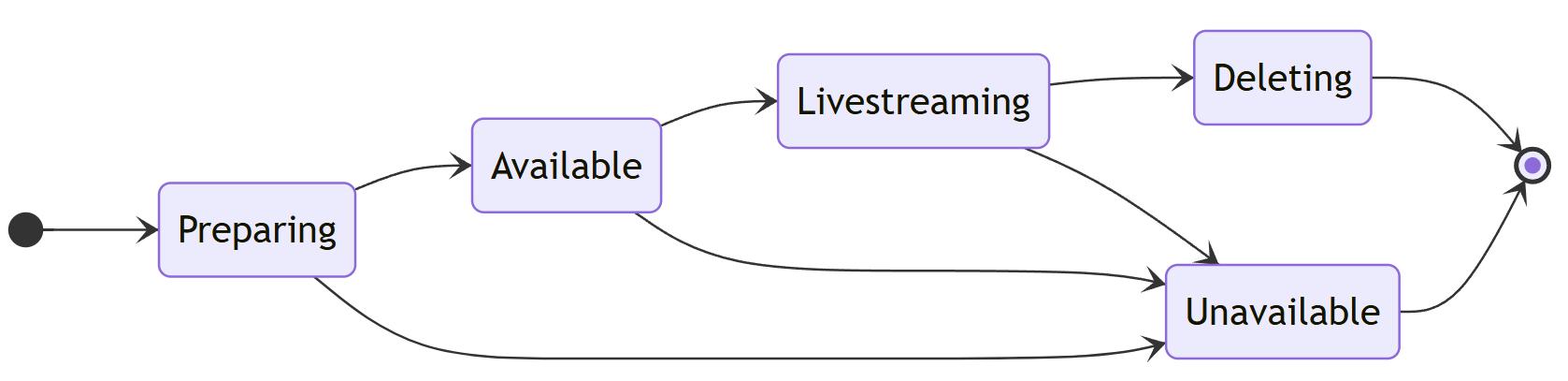
### 基本的な配信の流れ
#### 配信の開始
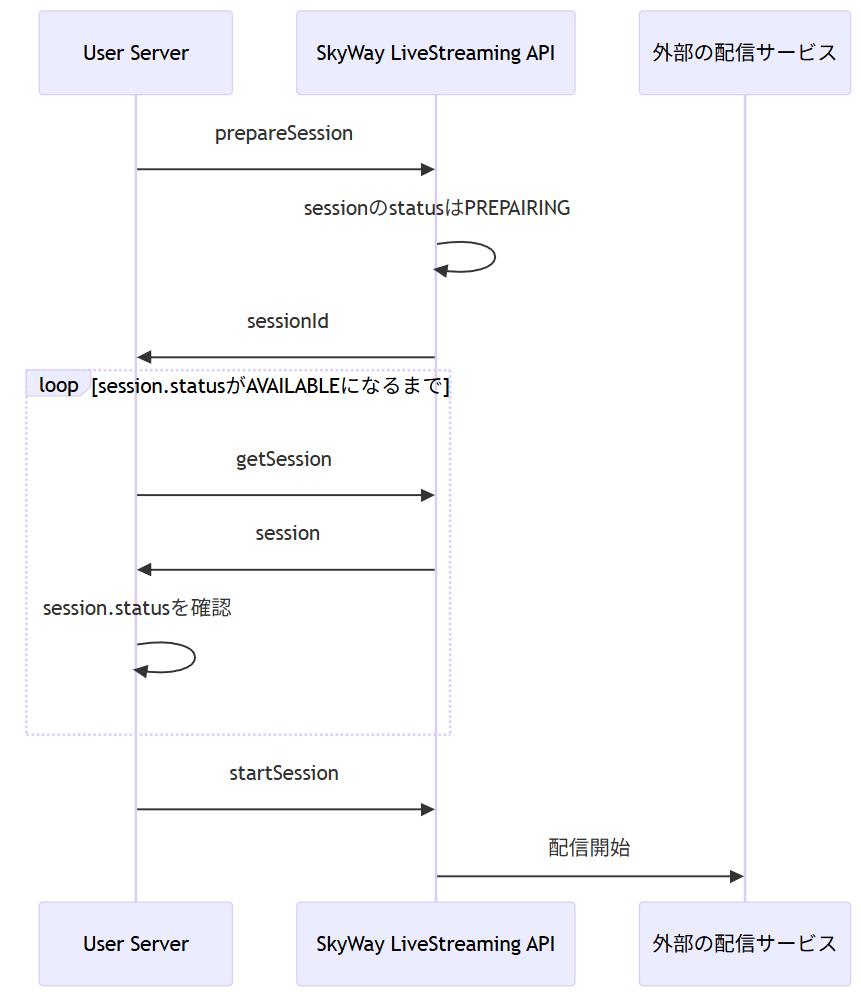
#### 配信の終了
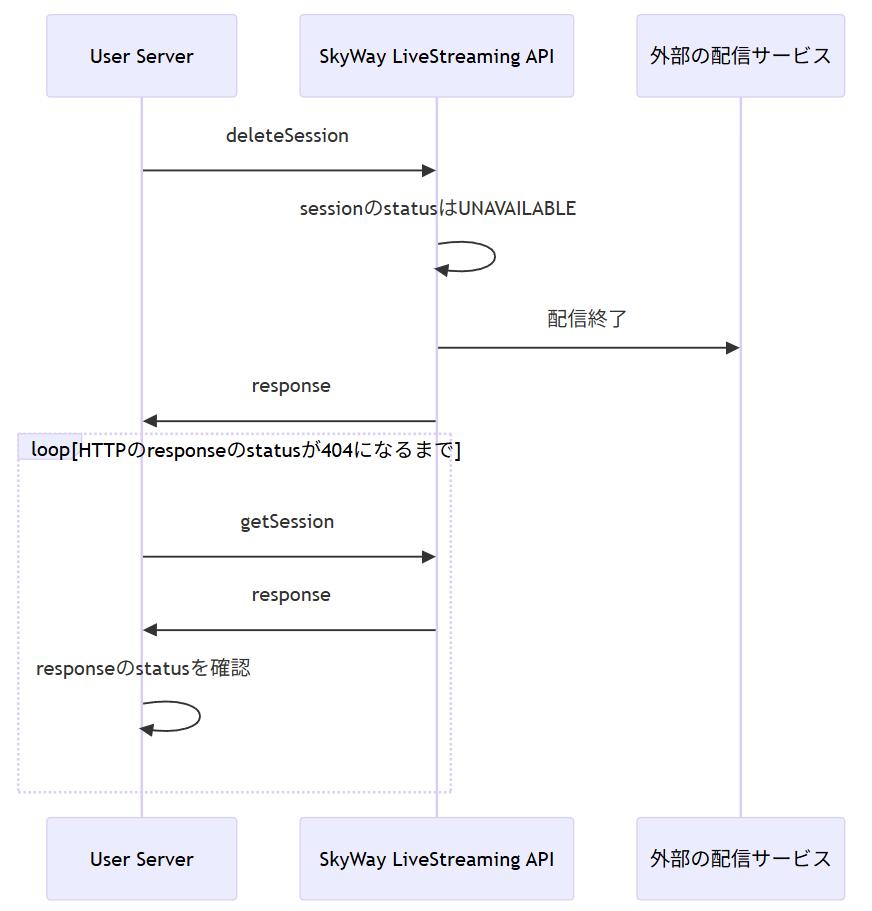
---
## ユーザーガイド/配信 β版/クイックスタート
Path: user-guide_livestreaming_quickstart.md
# クイックスタート
本チュートリアルでは、SkyWay LiveStreaming API を利用して映像・音声を配信する方法を紹介します。
なお、SkyWay LiveStreaming API は現在オープンベータ版として提供しています。本機能のご利用をご希望の方は、[SkyWayお問い合わせ](https://support.skyway.ntt.com/hc/ja/requests/new?ticket_form_id=14615614124185)よりご連絡ください。SkyWay LiveStreaming API の Base URL をご案内いたします。
## 配信サービスの準備
### 動作確認済みの配信サービス
SkyWay LiveStreaming API では、以下の配信サービスで動作確認を行っています。
配信の開始には、ストリームキーが必要です。以下を参考に取得してください。
#### YouTube
- **今すぐライブ配信を開始する**
[YouTubeサポート記事](https://support.google.com/youtube/answer/2907883?hl=ja&ref_topic=9257984&sjid=10895521970513023508-AP#zippy=%2C%E4%BB%8A%E3%81%99%E3%81%90%E3%83%A9%E3%82%A4%E3%83%96%E9%85%8D%E4%BF%A1%E3%82%92%E9%96%8B%E5%A7%8B%E3%81%99%E3%82%8B)
#### Twitch
- **ストリームキー**
[Twitch Stream Keyに関するFAQ](https://help.twitch.tv/s/article/twitch-stream-key-faq?language=ja)
---
その他の配信サービスで配信を開始するには、配信 URL とストリームキーが必要です。配信サービスのドキュメントをご参照ください。
### 開発時に用いることができる配信サービス
開発中に YouTube や Twitch などのサービスを使わずに自前でテストを行いたい場合は、外部からアクセス可能なサーバー上に以下のような RTMP/HLS サーバーをデプロイして利用できます。
- [https://github.com/TareqAlqutami/rtmp-hls-server](https://github.com/TareqAlqutami/rtmp-hls-server)
- [https://github.com/illuspas/Node-Media-Server](https://github.com/illuspas/Node-Media-Server)
利用方法は、それぞれのリポジトリのドキュメントをご参照ください。これらのサービスはサポートの対象外となります。
最終的な動作確認は実際に配信を行う際に利用するサービスで実施してください。
---
## チュートリアルアプリの作成
ここからは JavaScript SDK と Node.js を用いて、映像・音声の配信機能を体験できるシンプルなアプリケーションを作成します。
最終的に、以下のような形で映像と音声をYouTubeなどに配信できます。

### 構成
本チュートリアルで作成するアプリケーションは、管理者が利用するサーバーサイドと、ブラウザで動作するクライアントサイドで構成されます。
- **サーバーサイド**
SkyWay のサーバーサイド API を制御し、トークンの管理などを担います。
- **クライアントサイド**
ブラウザで音声・ビデオ通話を行うアプリケーションを動かし、実際に会議や映像配信を行います。
また、管理者はサーバーの API に対して curl コマンドでリクエストを送信して、以下の操作を行います。
1. 配信の準備
2. 配信の開始
3. 配信設定の更新
4. 配信の終了
---
### 環境構築
1. **Node.js のインストール**
バージョン20以降をインストールしてください。
2. **ディレクトリ構成**
任意の作業ディレクトリに `tutorial` ディレクトリを作成し、 `tutorial` ディレクトリの中に以下の内容の `package.json` を配置します。
```json
{
"name": "tutorial",
"version": "1.0.0",
"main": "index.js",
"type": "module",
"scripts": {
"server": "node server/main.js",
"client": "parcel client/index.html --open"
},
"dependencies": {
"@skyway-sdk/room": "^2.0.0",
"@skyway-sdk/token": "^1.7.0",
"cors": "^2.8.5",
"express": "^4.21.2",
"jsrsasign": "^11.1.0"
},
"devDependencies": {
"@types/express": "^4.17.21",
"parcel": "^2.13.3"
}
}
```
3. **パッケージのインストール**
`package.json` を配置したディレクトリ内で、以下のコマンドを実行してください。
```bash
npm i
```
---
### サーバーサイド
SkyWay Live Streaming API を HTTP 経由で操作するため、Node.js のサーバーアプリケーションを作成します。
#### ソースファイルの作成
1. `tutorial` ディレクトリ内に `server` ディレクトリを作成し、`server` ディレクトリの中に以下の内容の `main.js` を配置します。
_tutorial/server/main.js_
```js
import { nowInSec, SkyWayAuthToken, uuidV4 } from "@skyway-sdk/token";
import cors from "cors";
import express from "express";
import jsrsasign from "jsrsasign";
// SkyWayのアプリケーションIDとシークレットキー
const appId = "ここにアプリケーションIDをペーストしてください";
const secret = "ここにシークレットキーをペーストしてください";
// LiveStreaming APIのBase URLは、オープンベータ版のご利用申請後にご案内いたします
// お問い合わせ: https://support.skyway.ntt.com/hc/ja/requests/new?ticket_form_id=14615614124185
const livestreamingApiBaseUrl = "ここにLiveStreaming APIのBase URLを入力してください";
const channelApiUrl = "https://channel.skyway.ntt.com/v1/json-rpc";
// 配信サービスの設定
const output = {
type: "RTMP",
target: {
service:
"ここに「YOUTUBE」か「TWITCH」と入力するか、その他のサービスを利用する場合はRTMPのエンドポイントを入力してください",
streamKey: "ここに配信サービスのストリームキーをペーストしてください",
},
};
```
**補足:**
- `appId` と `secret` はご自身の SkyWay アプリケーションで発行されたアプリケーション ID・シークレットキーに置き換えてください。
- `service` : 動作を保証している YouTube と Twitch に関してはそれぞれのラベルである「YOUTUBE」と「TWITCH」を指定することで利用できます。その他のサービスは RTMP のエンドポイント(rtmp://で始まる)を指定してください
- `streamKey` : 配信先(YouTube, Twitch など)のストリームキーを指定してください。
---
#### SkyWay Admin Auth Token の作成
SkyWay の LiveStreaming API および Channel API を操作するためには、**SkyWay Admin Auth Token** を作成する必要があります。詳細は以下のドキュメントを参照してください。
- [SkyWay Admin Auth Token](/ja/docs/user-guide/authentication/skyway-admin-auth-token/)
SkyWay Admin Auth Token を作成するための `createSkyWayAdminAuthToken` 関数を `main.js` ファイルに追記します。
_tutorial/server/main.js_
```js
// Channel APIとLiveStreaming APIを操作するためのトークンを作成
const createSkyWayAdminAuthToken = () => {
const token = jsrsasign.KJUR.jws.JWS.sign(
"HS256",
JSON.stringify({ alg: "HS256", typ: "JWT" }),
JSON.stringify({
exp: nowInSec() + 60,
iat: nowInSec(),
jti: uuidV4(),
appId,
}),
secret
);
return token;
};
```
---
#### SkyWay Auth Token の作成
SkyWay のクライアントサイド SDK を利用するためには、**SkyWay Auth Token** が必要です。詳細は以下を参照してください。
- [SkyWay Auth Token](/ja/docs/user-guide/authentication/skyway-auth-token/)
SkyWay Auth Token を作成するための `createSkywayAuthToken` 関数を `main.js` ファイルに追記します。
_tutorial/server/main.js_
```js
// クライアント用のトークン
const createSkywayAuthToken = (channelId) => {
const token = new SkyWayAuthToken({
jti: uuidV4(),
iat: nowInSec(),
exp: nowInSec() + 60 * 60 * 24,
version: 3,
scope: {
appId,
rooms: [
{
id: channelId,
methods: [],
member: {
id: "*",
methods: ["publish", "subscribe", "updateMetadata"],
},
},
],
},
}).encode(secret);
return token;
};
```
---
#### Channelの作成
サーバー起動時に、一度だけ SkyWay の Channel を作成します。
下記のコードでは、`fetch` 関数を使い、Channel API の `createChannel` メソッドを呼び出して新しい Channel を作成しています。
SkyWay Channel API の詳細な仕様は以下の記事を参照してください。
- [SkyWay Channel API](/ja/docs/user-guide/channel-api/)
Channel API の `createChannel` メソッドを呼び出すコードを `main.js` に追記します。
_tutorial/server/main.js_
```js
// SkyWayのChannelを作成
const createChannelResponse = await fetch(channelApiUrl, {
method: "POST",
headers: {
"Content-Type": "application/json",
"Authorization": `Bearer ${createSkyWayAdminAuthToken()}`,
},
body: JSON.stringify({
jsonrpc: "2.0",
id: uuidV4(),
method: "createChannel",
params: {},
}),
});
if (!createChannelResponse.ok) {
console.error(await createChannelResponse.json());
throw new Error("Failed to create channel");
}
const {
result: {
channel: { id: channelId },
},
} = await createChannelResponse.json();
```
---
#### サーバーフレームワークの設定
チュートリアルアプリでは、HTTP サーバーを実行するためのフレームワークとして Express を利用します。
Express の設定を行うためのコードを `main.js` に追記します。
_tutorial/server/main.js_
```js
const app = express();
app.use(cors());
app.use(express.json());
```
---
#### メディア合成のプリセット設定
メディア合成の設定では、配信される映像と音声がどのような形式になるか定義できます。例えば参加者全員の映像を格子状に並べることや、ある特定の属性を持つ Member や Publication を選択して画面に表示すること等ができます。
このチュートリアルでは、以下 2 種類の合成レイアウトを定義します。
**1. Grid**
- 映像: 複数の参加者の映像を格子状に分割して表示します。
- 音声: 音量が大きい順に上位4名の音声を出力します。
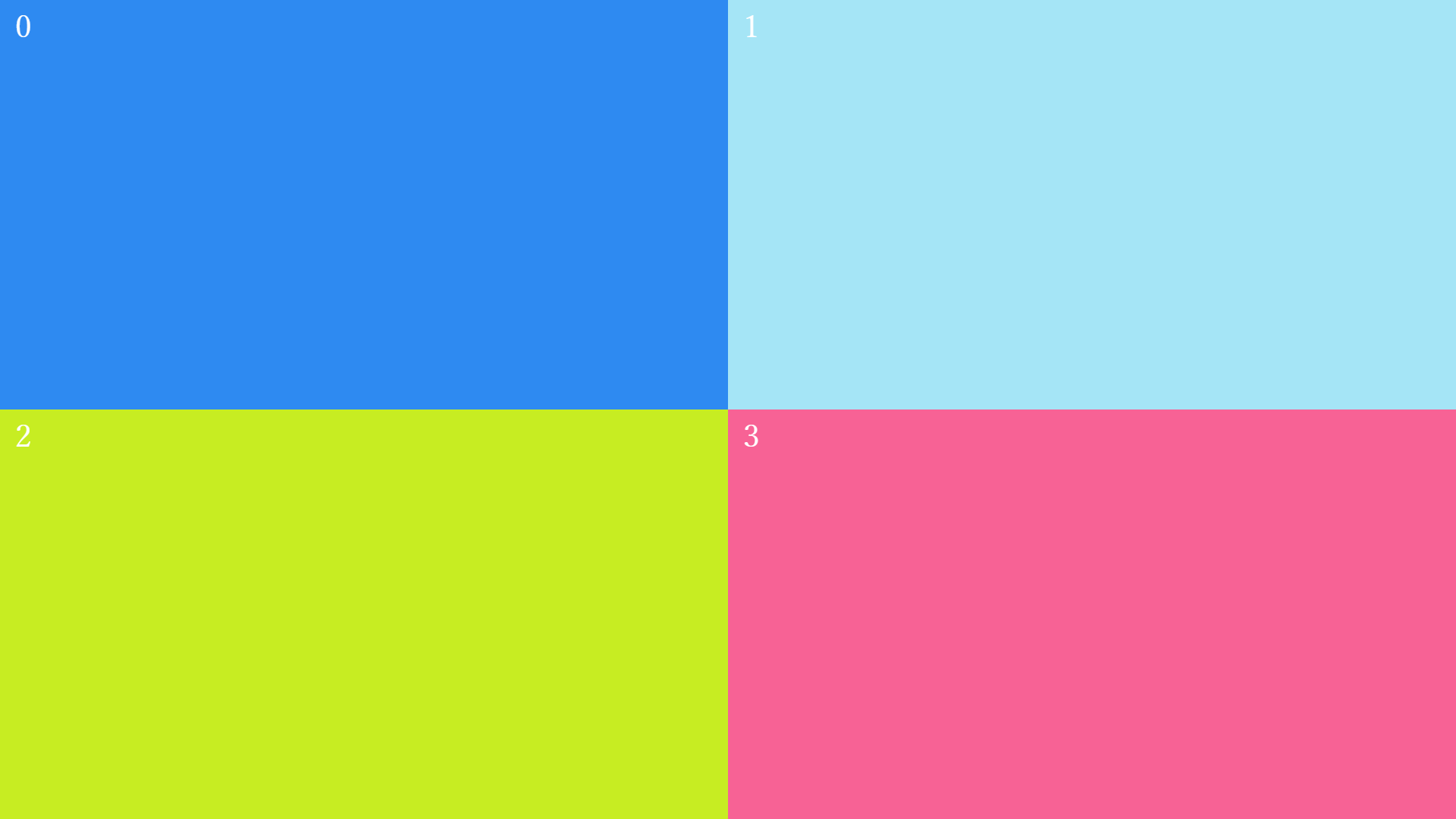
**2. Picture In Picture (pip)**
プレゼンター(`presenter`)の属性を metadata に持つメンバーの映像をメイン画面に、カメラ映像を小窓に表示します。それ以外のメンバー(`audience`)の映像は表示しません。
- 映像: プレゼンターの画面共有映像とカメラ映像を合成して表示します。
- 音声: プレゼンターの音声を出力します。
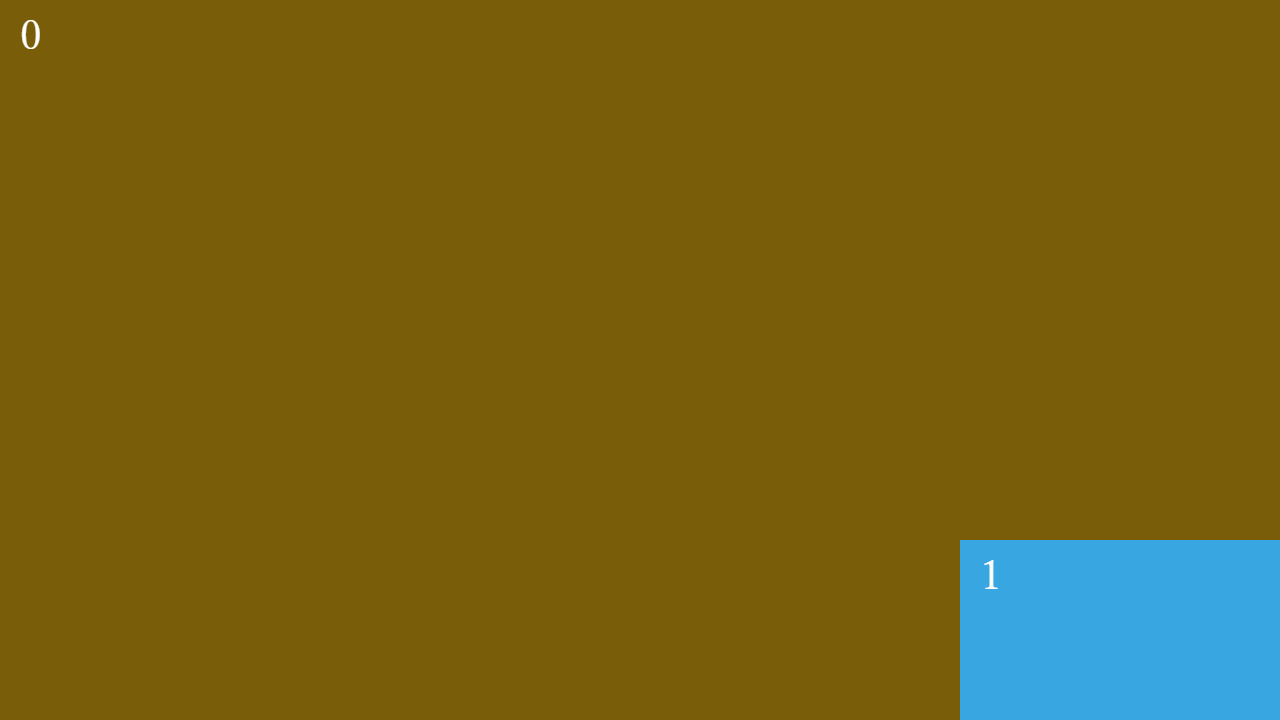
---
メディア合成の詳細な仕様は以下の記事を参照してください
[合成のルール](/ja/docs/user-guide/livestreaming/composite)
また、メディア合成の結果の事前確認やレイアウト調整に合成結果プレビューツールを使うこともできます。使用方法については以下の記事を参照してください
[合成結果プレビューツール](/ja/docs/user-guide/livestreaming/previewer)
`grid` と `pip` のレイアウトの定義を `main.js` に追記します。
_tutorial/server/main.js_
```js
// 合成のプリセット設定
/**
Gridレイアウトでは、numVideoElementsを4に固定していますが、
roomに参加しているメンバーやPublicationの数を反映させて可変にすることも可能です。
**/
const grid = () => {
const canvasWidth = 1280;
const canvasHeight = 720;
// videoElementsの数 (Gridのセルの数)を指定する
// ここを適宜変更することで動的にセル数を変化させられます
const numVideoElements = 4;
// 列数: 要素数の平方根の切り上げ
const columns = Math.ceil(Math.sqrt(numVideoElements));
// 行数: 要素数 ÷ 列数の切り上げ
const rows = Math.ceil(numVideoElements / columns);
// Canvas サイズから計算する1セルあたりの幅・高さ
const cellWidth = Math.round(canvasWidth / columns);
const cellHeight = Math.round(canvasHeight / rows);
const videoElements = [...new Array(numVideoElements).keys()].map((i) => {
const row = Math.floor(i / columns);
const col = i % columns;
return {
publisher: {
id: "*",
query: {
sortBy: "AUDIO_LEVEL",
index: i,
},
},
x: col * cellWidth,
y: row * cellHeight,
width: cellWidth,
height: cellHeight,
};
});
// 音声は最大4つまで合成できるため、音量上位4つを設定
const audioElements = [...new Array(4).keys()].map((i) => ({
publisher: {
id: "*",
query: {
sortBy: "AUDIO_LEVEL",
index: i,
},
},
}));
const composite = {
mode: "CUSTOM",
videoConfig: {
canvasWidth,
canvasHeight,
elements: videoElements,
},
audioConfig: {
elements: audioElements,
},
};
return composite;
};
/**
Picture in Pictureのメイン画面と小窓には
memberのmetadataに"presenter"が指定されているmemberのうち
最も音量が大きいmemberが表示される。
メイン画面にはpublicationのmetadataに"screen"が入ったpublicationが表示され、
小窓には"camera"が入ったpublicationが表示される。
**/
const pip = {
mode: "CUSTOM",
options: {
// クライアントからmetadataによる合成対象の更新を行う際にtrueにする
handleUpdateMetadata: true,
},
videoConfig: {
canvasWidth: 1280,
canvasHeight: 720,
elements: [
{
publisher: {
metadata: "presenter",
query: {
sortBy: "AUDIO_LEVEL",
index: 0,
},
videoPublication: {
metadata: "screen",
},
},
x: 0,
y: 0,
width: 1280,
height: 720,
},
{
publisher: {
metadata: "presenter",
query: {
sortBy: "AUDIO_LEVEL",
index: 0,
},
videoPublication: {
metadata: "camera",
},
},
x: 960,
y: 540,
width: 320,
height: 180,
zIndex: 1,
},
],
},
audioConfig: {
elements: [
{
publisher: {
metadata: "presenter",
query: {
sortBy: "AUDIO_LEVEL",
index: 0,
},
},
},
],
},
};
```
---
#### ユーザーのChannelへの入室
クライアントからリクエストを受け取り、Channel への入室用トークンと ChannelID を返すエンドポイントの定義を `main.js` に追記します。
_tutorial/server/main.js_
```js
// ユーザーがChannelに入室するためのエンドポイント
app.post("/user/join", async (_, res) => {
// 入室できるchannelIdを制限したトークンを作成する
const token = createSkywayAuthToken(channelId);
res.send({ token, channelId });
});
```
---
#### 配信の準備
管理者が配信を行う前に、「配信の準備」をする必要があります。
この処理は最大で 10 分ほどかかる場合があるため、Chunked レスポンスで進捗を返すように実装します。
PrepareLiveStreamingSession API を呼び出し、`status` が `AVAILABLE` になるまで定期的に状態を確認する処理を `main.js` に追記します。
_tutorial/server/main.js_
```js
// 管理者が配信の準備をするエンドポイント
let liveStreamingSessionId = "";
app.post("/admin/prepare", async (_, res) => {
// prepare は最大で10分ほどかかる可能性があるため
// 逐次ステータスを "Chunked" レスポンスで返す。
// AVAILABLE と表示されたら準備完了。
const response = await fetch(
`${livestreamingApiBaseUrl}/channels/${channelId}/sessions/prepare`,
{
method: "POST",
headers: {
Authorization: `Bearer ${createSkyWayAdminAuthToken()}`,
},
}
);
if (!response.ok) {
console.error(await response.json());
res.status(500).send();
return;
}
const { id } = await response.json();
liveStreamingSessionId = id;
res.set({
"Content-Type": "text/plain",
"Transfer-Encoding": "chunked",
});
res.write(`sessionId:${liveStreamingSessionId}\n`);
for (;;) {
// LiveStreamingセッションのStatusを取得
const response = await fetch(
`${livestreamingApiBaseUrl}/channels/${channelId}/sessions/${liveStreamingSessionId}`,
{
headers: {
Authorization: `Bearer ${createSkyWayAdminAuthToken()}`,
},
method: "GET",
}
);
const { status } = await response.json();
res.write(`status:${status}\n`);
if (status === "AVAILABLE") {
break;
}
await new Promise((resolve) => setTimeout(resolve, 1000));
}
res.end();
});
```
---
#### 配信の開始
配信の準備が完了したら、管理者は配信を開始できます。
配信を開始するために、StartLiveStreamingSession API を呼び出す処理を `main.js` に追記します。
ここでは、デフォルトの合成設定を `grid` にし、リクエストの `preset` のパラメーターが `"pip"` の場合は `pip` レイアウトに切り替えています。
_tutorial/server/main.js_
```js
// 管理者が配信を開始するエンドポイント
app.post("/admin/start", async (req, res) => {
const { preset } = req.body;
let composite = grid();
if (preset === "pip") {
composite = pip;
}
const response = await fetch(
`${livestreamingApiBaseUrl}/channels/${channelId}/sessions/${liveStreamingSessionId}/start`,
{
method: "POST",
headers: {
"Content-Type": "application/json",
"Authorization": `Bearer ${createSkyWayAdminAuthToken()}`,
},
body: JSON.stringify({
composite,
output,
}),
}
);
if (!response.ok) {
console.error(await response.json());
res.status(500).send();
return;
}
res.send();
});
```
---
#### 配信の設定更新
配信中に、`grid` ↔ `pip` の切り替えなど、メディア合成の設定を更新できます。
メディア合成の設定を更新するために、UpdateLiveStreamingSession API を呼び出す処理を `main.js` に追記します。
```js
// 管理者が配信のメディア合成設定を変更するエンドポイント
app.post("/admin/update", async (req, res) => {
const { preset } = req.body;
let composite = grid();
if (preset === "pip") {
composite = pip;
}
// canvasWidthとcanvasHeightは更新できないパラメーターであるため、updateのパラメーターから削除する
delete composite.videoConfig.canvasWidth;
delete composite.videoConfig.canvasHeight;
const response = await fetch(
`${livestreamingApiBaseUrl}/channels/${channelId}/sessions/${liveStreamingSessionId}`,
{
method: "PATCH",
headers: {
"Content-Type": "application/json",
"Authorization": `Bearer ${createSkyWayAdminAuthToken()}`,
},
body: JSON.stringify({
composite,
output,
}),
}
);
if (!response.ok) {
console.error(await response.json());
res.status(500).send();
return;
}
res.send();
});
```
---
#### 配信の終了
管理者が配信を終了するためのエンドポイントです。
配信を終了するために、DeleteLiveStreamingSession API を呼び出す処理を `main.js` に追記します。
_tutorial/server/main.js_
```js
// 配信を終了するエンドポイント
app.post("/admin/delete", async (_, res) => {
const response = await fetch(
`${livestreamingApiBaseUrl}/channels/${channelId}/sessions/${liveStreamingSessionId}`,
{
method: "DELETE",
headers: {
Authorization: `Bearer ${createSkyWayAdminAuthToken()}`,
},
}
);
if (!response.ok) {
console.error(await response.json());
res.status(500).send();
return;
}
res.send();
});
```
---
#### サーバーの起動
最後に、ポート `9091` で HTTP サーバーを起動するためのコードを `main.js` に追記します。
```js
app.listen(9091);
console.log("Server is running on http://localhost:9091");
```
---
### クライアントサイド
`tutorial` ディレクトリ内に `client` ディレクトリを作成し、`client` ディレクトリの中に以下の内容の `index.html` を配置します。
_tutorial/client/index.html_
```html
SkyWay Tutorial
ID:
role: audience
```
次に、`client` ディレクトリの中に以下の内容の `main.js` を配置します。
_tutorial/client/main.js_
```js
import {
SkyWayContext,
SkyWayRoom,
SkyWayStreamFactory,
} from "@skyway-sdk/room";
(async () => {
const localMediaArea = document.getElementById("local-media-area");
const remoteMediaArea = document.getElementById("remote-media-area");
const myId = document.getElementById("my-id");
const joinButton = document.getElementById("join");
const publishCamera = document.getElementById("publish-camera");
const publishScreen = document.getElementById("publish-screen");
const becomePresenter = document.getElementById("become-presenter");
const becomeAudience = document.getElementById("become-audience");
const roleLabel = document.getElementById("role-label");
joinButton.onclick = async () => {
// サーバーからChannel IDとトークンを取得
const response = await fetch(`http://localhost:9091/user/join`, {
method: "POST",
});
const { token, channelId } = await response.json();
// SkyWayContextを作成し、既存のChannelに参加
const context = await SkyWayContext.Create(token);
const room = await SkyWayRoom.Find(context, { id: channelId }, { type: 'sfu' });
const me = await room.join();
myId.textContent = me.id;
// Presenter / Audience の切り替え
becomePresenter.onclick = async () => {
roleLabel.textContent = "role: presenter";
// LiveStreaming APIでは次のような構造のメタデータのlabelを参照することができます
await me.updateMetadata(
JSON.stringify({
SKYWAY_SYSTEM: {
liveStreaming: {
label: "presenter",
},
},
})
);
};
becomeAudience.onclick = async () => {
roleLabel.textContent = "role: audience";
await me.updateMetadata(
JSON.stringify({
SKYWAY_SYSTEM: {
liveStreaming: {
label: "audience",
},
},
})
);
};
// ストリームのPublishを行う関数
const publish = async (stream, label) => {
const publication = await me.publish(
stream,
label != undefined
? {
metadata: JSON.stringify({
SKYWAY_SYSTEM: {
liveStreaming: {
label,
},
},
}),
}
: undefined
);
// DOMに表示
const newMedia = document.createElement("div");
const labelElement = document.createElement("span");
newMedia.appendChild(labelElement);
labelElement.textContent = ` id:${publication.id} contentType:${publication.contentType} label:${label} `;
const unpublishButton = document.createElement("button");
newMedia.appendChild(unpublishButton);
unpublishButton.textContent = "Unpublish";
unpublishButton.onclick = async () => {
await me.unpublish(publication);
newMedia.remove();
};
localMediaArea.appendChild(newMedia);
};
// 音声ストリームをPublish
const audio = await SkyWayStreamFactory.createMicrophoneAudioStream();
await publish(audio);
// カメラ映像をPublish
publishCamera.onclick = async () => {
const video = await SkyWayStreamFactory.createCameraVideoStream();
await publish(video, "camera");
};
// 画面共有をPublish
publishScreen.onclick = async () => {
const { video } = await SkyWayStreamFactory.createDisplayStreams();
await publish(video, "screen");
};
// 他メンバーがPublishしたストリームをSubscribe
const subscribeAndAttach = async (publication) => {
// 自分がPublishしたストリームは除外
if (publication.publisher.id === me.id) return;
const { stream } = await me.subscribe(publication.id);
let newMedia;
switch (stream.track.kind) {
case "video":
newMedia = document.createElement("video");
newMedia.playsInline = true;
newMedia.autoplay = true;
break;
case "audio":
newMedia = document.createElement("audio");
newMedia.controls = true;
newMedia.autoplay = true;
break;
default:
return;
}
stream.attach(newMedia);
remoteMediaArea.appendChild(newMedia);
};
room.onStreamPublished.add((e) => subscribeAndAttach(e.publication));
await Promise.all(room.publications.map(subscribeAndAttach));
};
})().catch((e) => console.error("main error", e));
```
---
## チュートリアルアプリの実行
### 1. アプリケーションの起動
1. **サーバーの起動**
以下のコマンドでサーバーを起動します。`http://localhost:9091` でリクエストを待ち受けます。
```bash
npm run server
```
2. **クライアントの起動**
別のターミナルを開いて以下のコマンドを実行すると、ブラウザが自動的に起動します(またはターミナルに表示される URL を直接開きます)。
```bash
npm run client
```
### 2. クライアントサイドの操作
- **1. join ボタン**
サーバーから発行された Token と ChannelID を使って SkyWay の Channel に入室します。
- **2. publishCamera / publishScreen ボタン**
それぞれ、カメラ映像・画面共有映像を配信(Publish)します。
- **3. Become Presenter / Become Audience ボタン**
現在入室中のメンバーの `metadata` を切り替え、配信時のメディア合成設定に反映させます(`presenter` と `audience` の判定)。
---
### 管理者による配信のコントロール
管理者は次のエンドポイントを `curl` コマンドなどで呼び出すことで、配信を制御します。
### 1. 配信の準備
```bash
curl -X POST http://localhost:9091/admin/prepare
```
- コンソール出力でステータスが逐次表示され、`AVAILABLE` となったら配信可能です。
### 2. 配信の開始
```bash
curl -X POST http://localhost:9091/admin/start
```
- 配信開始時のレイアウトはデフォルトで `grid` が指定されます。
- レイアウトを指定する場合、以下のように `preset` を JSON で渡します。
```bash
curl -X POST -H "Content-Type: application/json" \
-d '{"preset":"pip"}' \
http://localhost:9091/admin/start
```
#### **pip レイアウト利用時の注意**
- 「presenter」役のメンバーがいない場合や映像の Publish が行われていない場合、何も表示されません。デモ時には必ず「Become Presenter」ボタンを押し、映像を Publish しているか確認してください。
### 3. 配信設定の更新
以下のように、`preset` に `pip` または `grid` を指定してレイアウトを切り替えます。
```bash
curl -X POST -H "Content-Type: application/json" \
-d '{"preset":"pip"}' \
http://localhost:9091/admin/update
```
### 4. 配信の終了
```bash
curl -X POST http://localhost:9091/admin/delete
```
- 配信を終了すると、LiveStreamingSession は削除されます。
- 再度配信を開始する場合は `prepare → start` のフローを改めて行ってください。
---
## トラブルシューティング
このクイックスタートでエラーが発生した場合は、エラーレスポンスを元に[開発ガイド](/ja/docs/user-guide/livestreaming/guide/)を参照してください。
---
## ユーザーガイド/配信 β版/合成のルール
Path: user-guide_livestreaming_composite.md
# 合成のルール
このドキュメントでは SkyWay LiveStreaming API で SkyWay の映像や音声を合成する設定のルールについて説明します。
JSON 形式の設定によって映像と音声の合成の制御が可能です。
指定可能なパラメーターの詳細は、[APIリファレンス](https://livestreaming.api-reference.skyway.ntt.com/api-reference/index.html)を参照してください。

合成の設定は Channel 中の Publication を選択し、どのようなレイアウトで表示するかを設定します。
LiveStreaming Service は合成の設定に従って Publication を合成した映像を配信サービスに配信します。
合成の設定は大きく3つに分かれています。
- mode
- 現在は CUSTOM モードのみ利用可能です
- videoConfig
- 映像の合成に関する設定を行います
- audioConfig
- 音声の合成に関する設定を行います
## 映像合成の設定
videoConfig では映像の合成について、以下の設定が可能です。
- 必須
- canvasWidth
- 出力映像の横幅のピクセル数
- canvasHeight
- 出力映像の縦幅のピクセル数
- elements
- 合成対象となる映像を設定します。指定方法は後述します。
- オプション
- backgroundImage
- 出力映像の背景画像
- png 形式の画像を base64化した文字列を入力する
- 背景画像は常に要素より奥に描画されます
## 音声合成の設定
videoConfig では音声の合成について、以下の設定が可能です。
- 必須
- elements
- 合成対象となる音声を設定します。指定方法は後述します。
## 要素の設定
要素とは、合成における個々の映像または音声の要素を指します。たとえば、会議中の参加者のカメラ映像や画面共有、個別の音声がそれに該当します。
### 映像の要素の設定
videoConfig 内の elements プロパティで、各映像の要素について以下の設定が可能です。
- 必須
- publisher
- 合成対象となる Publication を選択します。選択方法は後述します。
- width
- 要素の横幅のピクセル数
- height
- 要素の縦幅のピクセル数
- x
- 要素の X 座標
- 左側が原点
- y
- 要素の Y 座標
- 上側が原点
- オプション
- zIndex
- 要素の重なりの順の指定
- 0以上255以下の値を指定できます
- 0が最も奥です
- 背景画像は要素の zIndex の値にかかわらず常にエレメントより奥に描画されます
- デフォルトで0が割り当てられます
映像の要素は49個まで設定できます。
次のように x を30,y を60と設定した場合はこのような出力となります。
```json
{
"mode": "CUSTOM",
"videoConfig": {
"canvasWidth": 720,
"canvasHeight": 720,
"elements": [
{
"publisher": {
"id": "*"
},
"height": 300,
"width": 300,
"x": 30,
"y": 60
}
]
},
"audioConfig": {
"elements": []
}
}
```
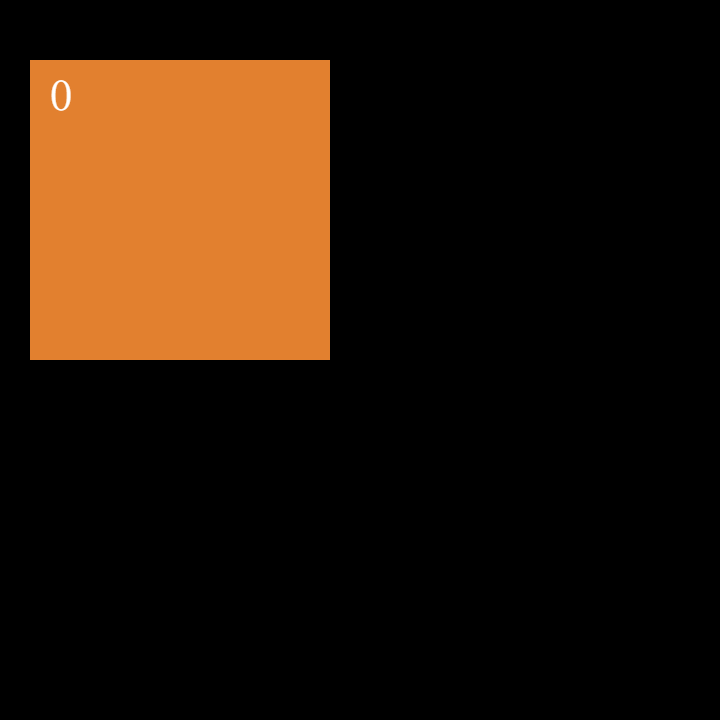
### 音声の要素の設定
audioConfig 内の elements プロパティで、各音声の要素について以下の設定が可能です。
- 必須
- publisher
- 合成対象となる Publication を選択します。選択方法は後述します。
音声の要素は4個まで設定できます。
### 要素のPublicationの選択
各要素では、publisher プロパティを使用して合成対象となる Publication の選択をする必要があります。選択の手順は以下のような流れになります。
1. publisher の選択
この時点で選択した Publisher のすべての Publication が候補になります。
2. query による絞り込み
1で選択した候補から最終的に1つの Publisher を選択します。
3. publisher の publication を選択
2で選択した Publisher が publish している Publication を候補として Publication を選択します。この時点で複数の候補が存在する可能性があります。
4. 対象の Publication の決定
3で選択した候補から最終的に1つの Publication を選択します。
#### publisherの選択
以下の識別子から Publisher(Publication を Publish した Member)を選択できます。
(※core ライブラリを利用している場合は SFU-Bot ではなく元の Publication を Publish している Person が対象です。)
- id
- name
- metadata
いずれの識別子も選択されていない場合は channel 中のすべての Member が候補となります
#### queryによる候補の絞り込み
publisher の選択の結果、複数の Publisher の候補が存在する場合、query プロパティによって1つに絞り込みます。
query では以下の設定が可能です。
- sortBy
- Publisher の候補をリアルタイムに、どのような順序で並べるかを指定できます
- AUDIO_LEVEL
- 各 Publisher の Publish している AudioPublication のうち、最も音量が大きい AudionPublication の音量が大きい順
- TIMELINE
- Publisher が Room に Join した時刻順
- index
- ソートされた Publisher の候補の配列から最終的な Publisher を選択するための添字
- -1を指定すると候補の配列の最後の Publisher が選択される
query を指定しない場合はデフォルトで sortBy が TIMELINE、index が0に設定されます。
**例**
Channel 中の AUDIO_LEVEL 上位2 publisher の publication を選択して描画する設定と結果は次のようになります。
```json
{
"mode": "CUSTOM",
"videoConfig": {
"canvasWidth": 1920,
"canvasHeight": 1080,
"elements": [
{
"publisher": {
"id": "*",
"query": {
"sortBy": "AUDIO_LEVEL",
"index": 0
}
},
"x": 0,
"y": 0,
"width": 960,
"height": 1080
},
{
"publisher": {
"id": "*",
"query": {
"sortBy": "AUDIO_LEVEL",
"index": 1
}
},
"x": 960,
"y": 0,
"width": 960,
"height": 1080
}
]
},
"audioConfig": {
"elements": [
{
"publisher": {
"id": "*",
"query": {
"sortBy": "AUDIO_LEVEL",
"index": 0
}
}
},
{
"publisher": {
"id": "*",
"query": {
"sortBy": "AUDIO_LEVEL",
"index": 1
}
}
}
]
}
}
```
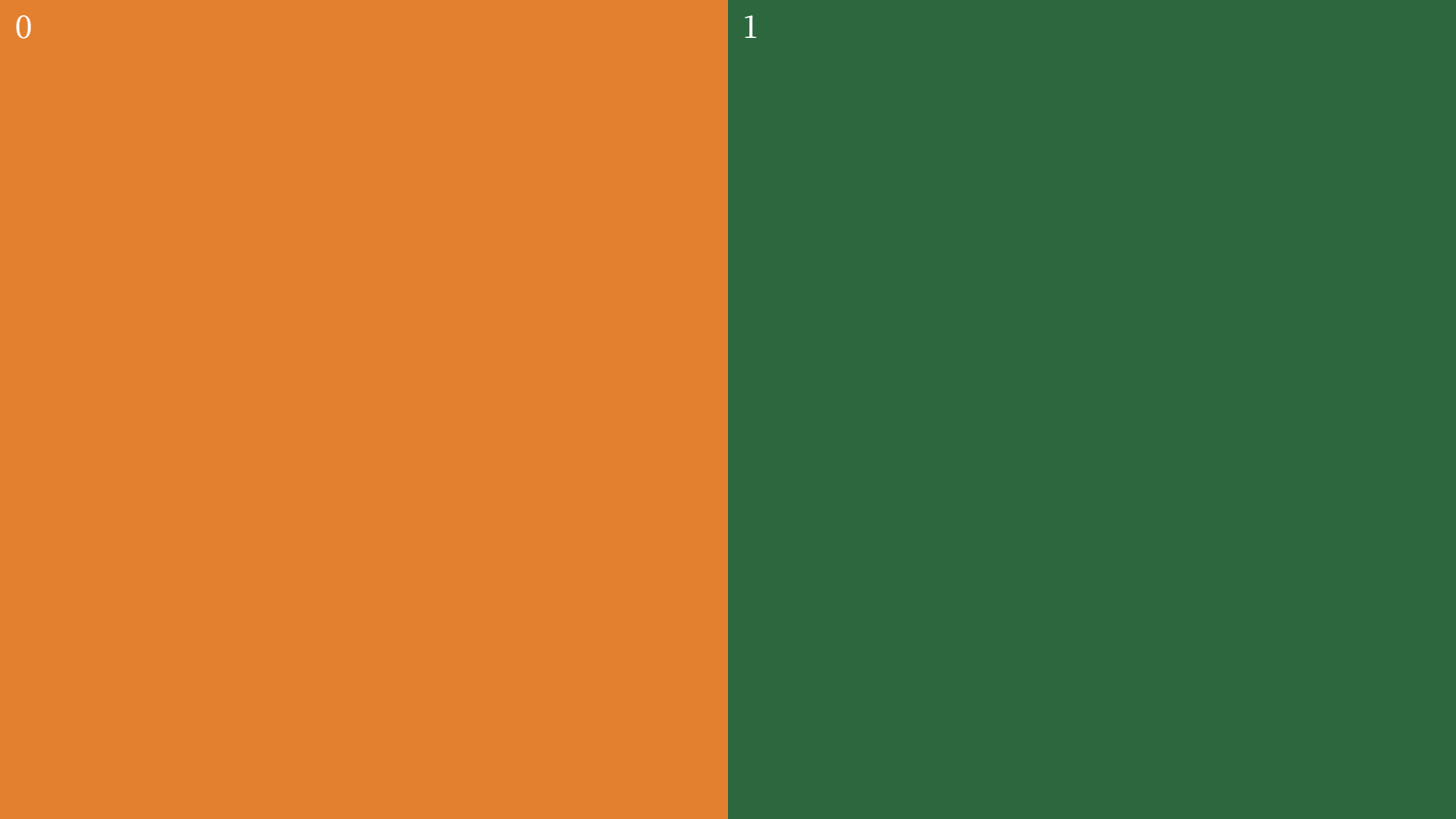
---
#### publicationの選択
audioPublication または videoPublication プロパティでは以下の識別子から Publisher の Publication を選択できます。
- id
- metadata
選択できる Publication は config の種類と同じものに限られます。(audioConfig なら contentType が Audio のもの、videoConfig なら contentType が Video のもの)
publication プロパティを設定しない場合は最初に Publish された Publication が選択されます。
publication プロパティを設定した上で Publication の候補が複数ある場合は、より早く Publish された Publication が選択されます。
### 識別子の指定方法
id, name, metadata といった識別子は以下の方法で指定できます。
- id
- 対象のリソースに設定されている文字列(完全一致)、`*`(ワイルドカード)
- name
- 対象のリソースに設定されている文字列(完全一致)、`*` を含む文字列(部分一致)、 `*`(ワイルドカード)
- metadata
- 対象のリソースに設定されている文字列(完全一致)、`*` を含む文字列(部分一致)、 `*`(ワイルドカード)
name や metadata では、`audience-*` のような書き方をすることで部分一致で判定できます。
また name や metadata に `*` を指定した場合はその要素を持たない場合も含みます。
metadata を指定する場合は channel 中の member と publication の metadata に以下のフォーマットのデータを JSON 文字列の形式で格納してください。`SKYWAY_SYSTEM.liveStreaming.label` の内容と `metadata` に指定した識別子の内容でマッチングを行うことができます。
```json
{
"SKYWAY_SYSTEM": {
"liveStreaming": {
"label": ""
}
}
}
```
識別子で指定可能な文字種は、Channel、Member の name として使用可能な文字種、およびワイルドカードのみとなります。
[Channel、Memberのnameとして使用可能な文字種](/ja/docs/user-guide/commons/quotas-and-limits/#63)
## 設定の例
ここでは以下の3種類の合成例を説明します。
- side by side(横並びの映像)
- picture in picture(プレゼン用等の表示)
- Grid(全映像の表示)
### side by side
以下のスクリーンショットのような合成を行うための設定について説明します。
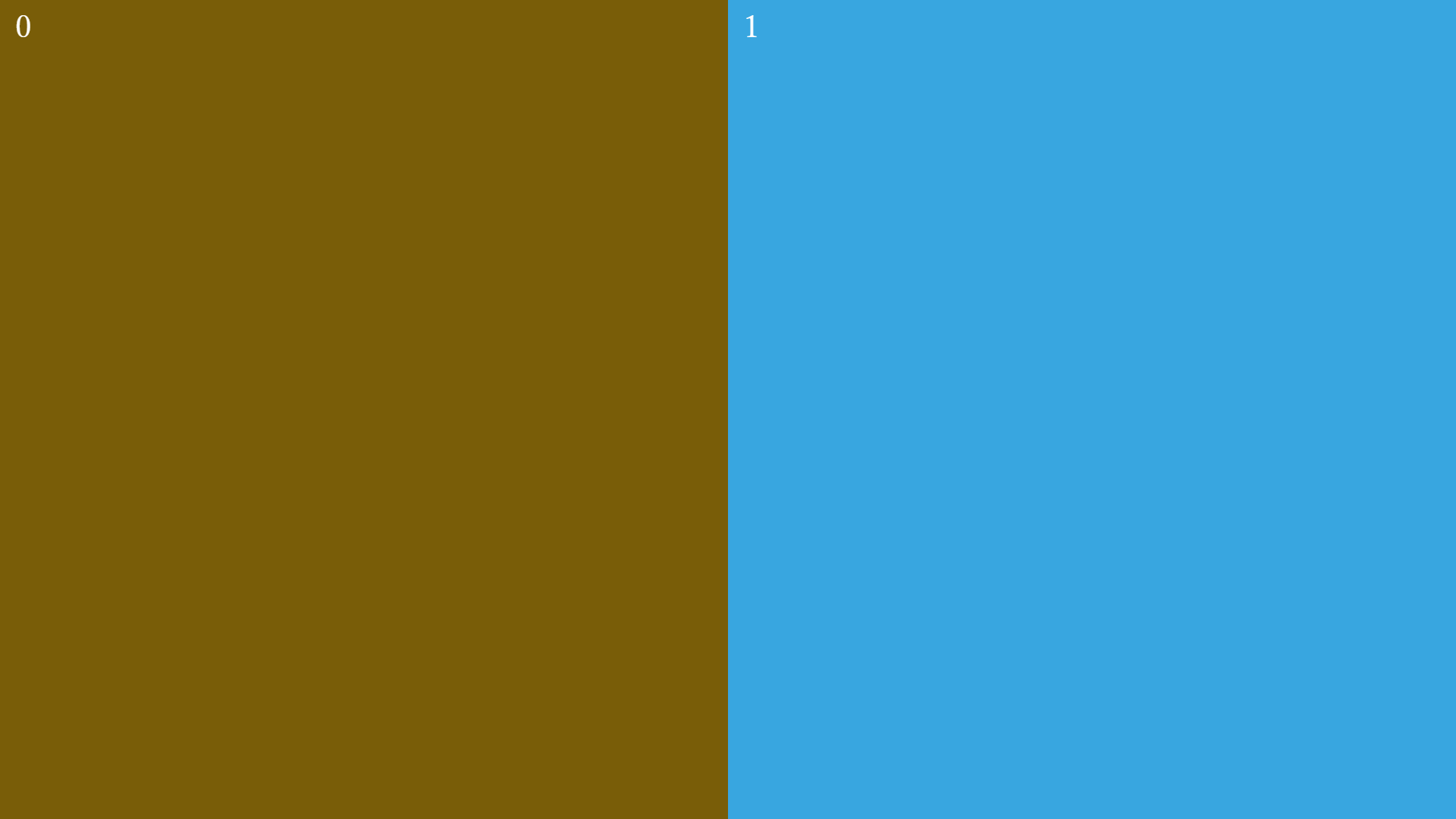
```json
{
"mode": "CUSTOM",
"videoConfig": {
"canvasWidth": 1920,
"canvasHeight": 1080,
"elements": [
{
"publisher": {
"id": "*",
"query": {
"sortBy": "TIMELINE",
"index": 0
}
},
"x": 0,
"y": 0,
"width": 960,
"height": 1080
},
{
"publisher": {
"id": "*",
"query": {
"sortBy": "TIMELINE",
"index": 1
}
},
"x": 960,
"y": 0,
"width": 960,
"height": 1080
}
]
},
"audioConfig": {
"elements": [
{
"publisher": {
"id": "*",
"query": {
"sortBy": "AUDIO_LEVEL",
"index": 0
}
}
},
{
"publisher": {
"id": "*",
"query": {
"sortBy": "AUDIO_LEVEL",
"index": 1
}
}
}
]
}
}
```
この例では、話者の音量が大きい上位2名の映像を画面の左と右に表示し、それらの音声を合成して出力しています。
### picture in picture
以下のスクリーンショットのような合成を行うための設定について説明します。
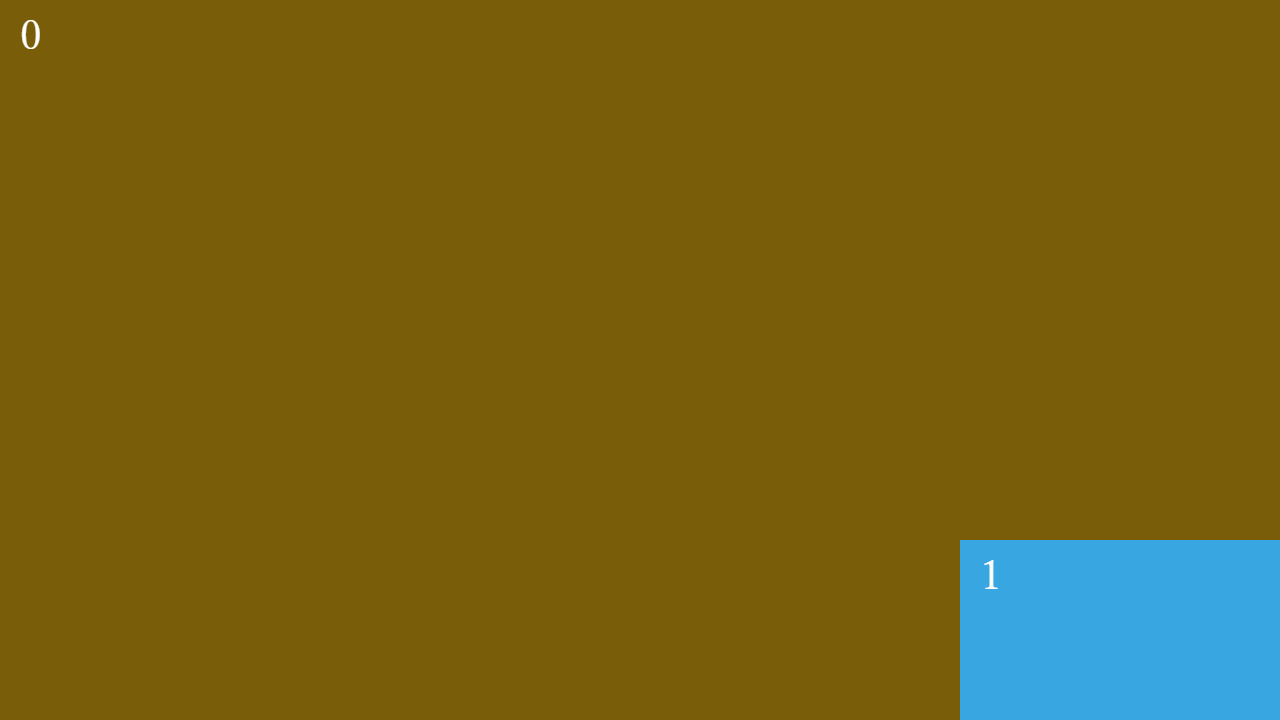
```json
{
"mode": "CUSTOM",
"videoConfig": {
"canvasWidth": 1280,
"canvasHeight": 720,
"elements": [
{
"publisher": {
"id": "*",
"query": {
"sortBy": "TIMELINE",
"index": 0
}
},
"x": 0,
"y": 0,
"width": 1280,
"height": 720,
"zIndex": 0
},
{
"publisher": {
"id": "*",
"query": {
"sortBy": "TIMELINE",
"index": 1
}
},
"x": 960,
"y": 540,
"width": 320,
"height": 180,
"zIndex": 1
}
]
},
"audioConfig": {
"elements": [
{
"publisher": {
"id": "*",
"query": {
"sortBy": "AUDIO_LEVEL",
"index": 0
}
}
},
{
"publisher": {
"id": "*",
"query": {
"sortBy": "AUDIO_LEVEL",
"index": 1
}
}
}
]
}
}
```
この例では `screen-share` という label を metadata に持った映像を全画面に表示し、 `camera` という label を metadata に持った映像を小窓に表示しています。またそれらと同じ label を metadata に持った音声を合成して出力しています。
### Grid
以下のスクリーンショットのような合成を行うための設定を JavaScript のプログラムで作成する例について説明します。
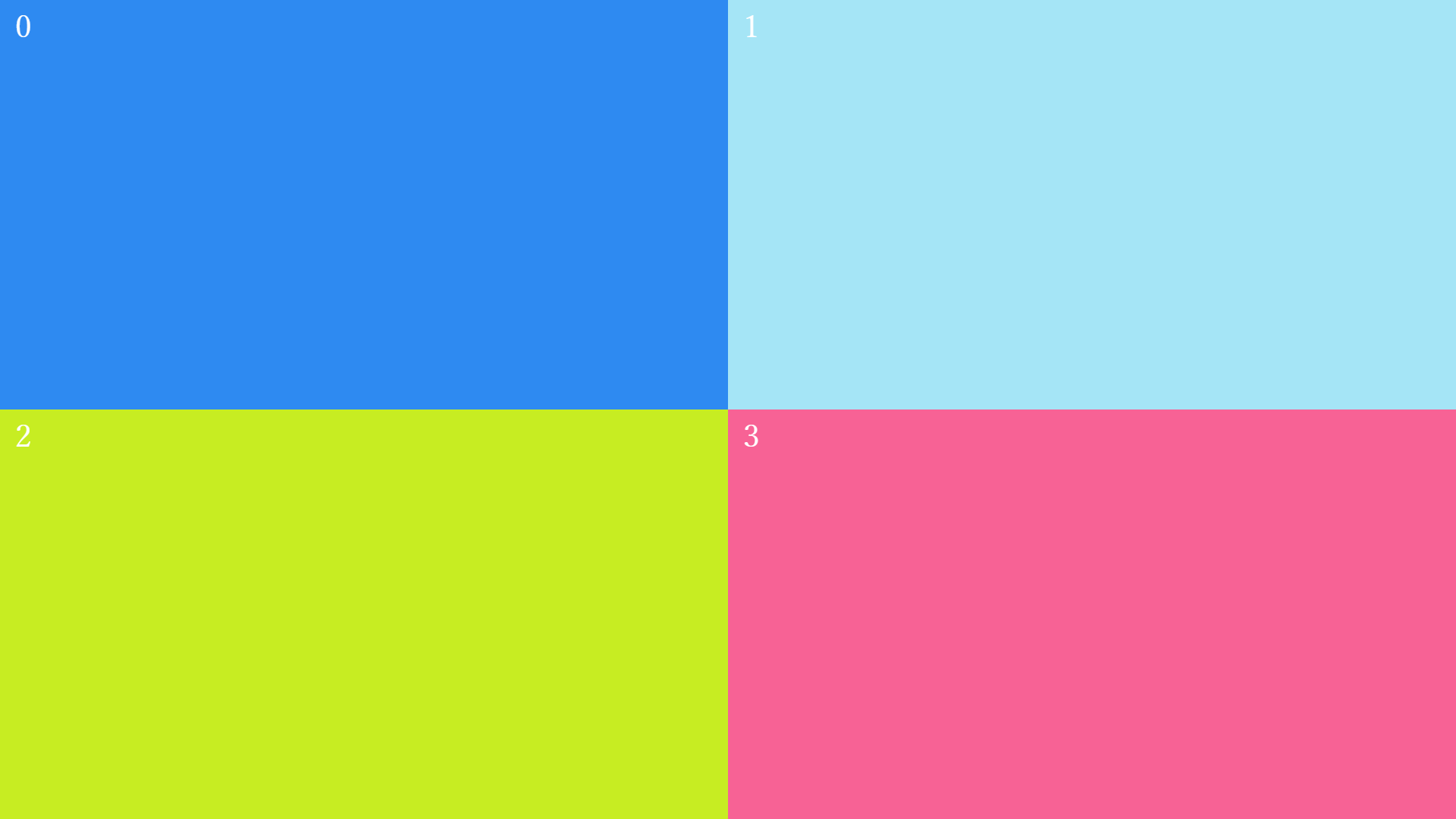
```js
const canvasWidth = 1280;
const canvasHeight = 720;
// elementsの数を指定する
const numElements = 9;
// 列数: 要素数の平方根の切り上げ
const columns = Math.ceil(Math.sqrt(numElements));
// 行数: 要素数 ÷ 列数の切り上げ
const rows = Math.ceil(numElements / columns);
// Canvas サイズから計算する1セルあたりの幅・高さ
const cellWidth = Math.floor(canvasWidth / columns);
const cellHeight = Math.floor(canvasHeight / rows);
const videoElements = [...new Array(numElements).keys()].map((i) => {
const row = Math.floor(i / columns);
const col = i % columns;
return {
publisher: {
id: "*",
query: {
sortBy: "TIMELINE",
index: i,
},
},
x: col * cellWidth,
y: row * cellHeight,
width: cellWidth,
height: cellHeight,
};
});
// 音声は最大4つまで合成できるので音量上位4つを設定する
const audioElements = [...new Array(4).keys()].map((i) => ({
publisher: {
id: "*",
query: {
sortBy: "AUDIO_LEVEL",
index: i,
},
},
}));
const composite = {
mode: "CUSTOM",
videoConfig: {
canvasWidth,
canvasHeight,
elements: videoElements,
},
audioConfig: {
elements: audioElements,
},
};
```
この例では指定した element の数に合わせてレスポンシブに映像を Grid 状に合成します。
---
## ユーザーガイド/配信 β版/開発ガイド
Path: user-guide_livestreaming_guide.md
# 開発ガイド
## 想定されるエラー
SkyWay LiveStreaming API を利用する際に発生する可能性のあるエラーについて説明します。
### **SkyWay LiveStreaming API のエラーレスポンス**
### **400**
正しくないリクエストであることを示します。以下の原因が考えられます。
1. パラメータの問題
リクエストに含まれるパラメータに問題があります。ドキュメントを参照して正しい値をパラメータに入れるように修正してください。
2. LiveStreamingSession の状態
状態遷移が正しくありません。
詳細については[ライフサイクルの説明](/ja/docs/user-guide/livestreaming/overview/#59)を参照してください。
### **401**
有効な SkyWay Admin Auth Token が使用されていません。[**SkyWay Admin Auth Token のドキュメント**](/ja/docs/user-guide/authentication/skyway-admin-auth-token/)を参照して正しいトークンを使用してください。
### **403**
リクエストが拒否されたことを示します。以下の原因が考えられます
1. 権限不足
外部の配信サービスの認証情報が不正な可能性があります。正しい認証情報を指定してください。
2. リソースの割り当て不足
割り当てられたリソースが上限に達している可能性があります。[**リソースの割り当て**](/ja/docs/user-guide/commons/quotas-and-limits/#7)の項目に記載されている範囲内で利用してください。
### **404**
対象のリソースが存在しません。
### **429**
レートリミットの制限を超えた数のリクエストが送られています。[**リクエストレートの制限**](/ja/docs/user-guide/commons/quotas-and-limits/#47)の項目に記載されている範囲内で利用してください。
### **500**
LiveStreaming サーバーにおいてエラーが発生しています。リクエストの処理が完了していない可能性があるため、リクエストを再試行してください。 複数回再試行を行なってもエラーが解消しない場合は、SkyWay のサポートに問い合わせてください。
### **503**
利用可能になるまで時間がかかることを示します。以下の原因が考えられます
1. 準備中
LiveStreamingSession の準備中です。完了に数分かかります。
2. 解放処理中
割り当てられたリソースが上限に達していますが、リソースの解放処理が進行中です。
リソースの解放が完了するまで時間がかかるので数分時間を空けるとリトライを再試行できます。
---
## ユーザーガイド/配信 β版/合成結果プレビューツール
Path: user-guide_livestreaming_previewer.md
## 1. アプリケーション概要
本アプリケーションは、**複数の映像や音声ストリームをサーバー側でひとつに合成**する際の設定や結果を、**ローカル環境でシミュレーションできるツール**です。
サーバー上で最終的に行う合成の事前確認やレイアウト調整を行うことを目的としています。(音声は出力されません)
最終的に確定した合成の設定は、LiveStreaming API に渡して映像・音声合成に利用できます。
- **リンク**
- [https://livestreaming.api-reference.skyway.ntt.com/apps/mcu-previewer/index.html](https://livestreaming.api-reference.skyway.ntt.com/apps/mcu-previewer/index.html)
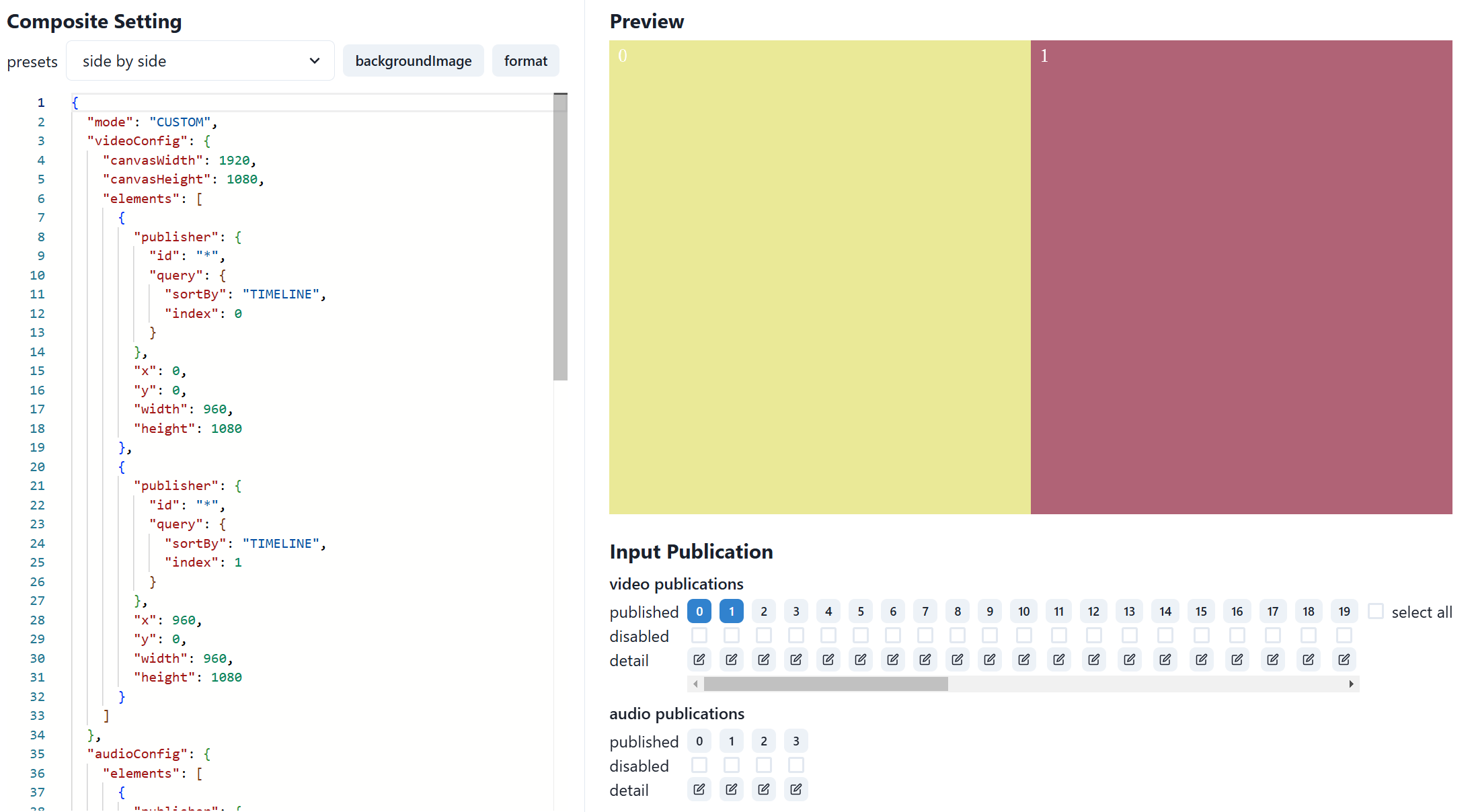
本ツールでは、以下のような操作を行います。
1. **合成の設定(Composite Setting)の編集**
2. **入力される映像・音声(Publication)のオン/オフ・パラメータ管理**
3. **最終的なレイアウト・プレビューの確認**
---
## 2. 画面構成
画面は大きく次の2つのエリアに分かれています。
1. **左側:Composite Setting(JSONエディター)**
2. **右側:Input Publication の管理とプレビュー**
### 2.1. 左側:Composite Setting
- **目的**
サーバー側で合成するための設定を直接編集します。ここで編集した内容がプレビューやサーバーの合成結果に反映されます。
- **操作方法**
1. **プリセット設定(presets)**
- エディター上部にある「presets」ドロップダウンから、あらかじめ用意された合成の設定(例:`side by side` など)を選択できます。
- プリセットを選択すると、その設定がテキストエリアに反映されます。
- プリセットを自由に編集して、お好みの配置に調整することも可能です。
2. **背景画像の設定(backgroundImage)**
- `backgroundImage` ボタンから画像ファイルを指定すると、テキストエリア内の合成設定に背景画像の設定が追加されます。
- テキストエリアへ PNG 画像の Base64 文字列を直接指定することもできます。
- 背景画像を使用しない場合は省略可能です。
3. **JSONエディターでの編集**
- テキストエリア内に表示されている合成設定を直接編集できます。
- 合成ルールの詳細については、[合成のルールのドキュメント](/ja/docs/user-guide/livestreaming/composite)をご参照ください
- 編集内容は常時プレビューに反映されます。
4. **format ボタン**
- 画面下部の「**format**」ボタンをクリックすると、エディター内の JSON を整形できます。
5. **エラー時の挙動**
- JSON の記述に誤り(シンタックスエラーなど)がある場合、プレビューは反映されません。
- エラーメッセージが表示された場合は、内容を確認して原因を特定してください。
---
### 2.2. Input Publication
右側エリアの下部には、**映像・音声の入力(Publication)を管理**するためのリストが表示されています。
- **各 Publication の操作**
- **published**: 0から49の数字が割り当てられたボタンをクリックするとボタンの色が反転し Channel に Publish されているものとして扱われ、合成対象に含まれます。
- **disabled**: チェックを入れると Publication の state パラメータが disabled になり、合成対象には含まれるが映像・音声はオフ(出力されない)状態になります。
- **detail**: パラメータ編集用のモーダルウィンドウを開きます(後述「2.4. detail 編集画面」参照)。
### 2.3. Preview
右側エリアの上部では、**合成結果の見た目を確認するプレビュー画面**が表示されます。
- 左側の JSON エディターで編集した合成設定を元に、Input Publication の設定内容がリアルタイムに合成され、反映されます。
### 2.4. detail 編集画面(モーダルウィンドウ)
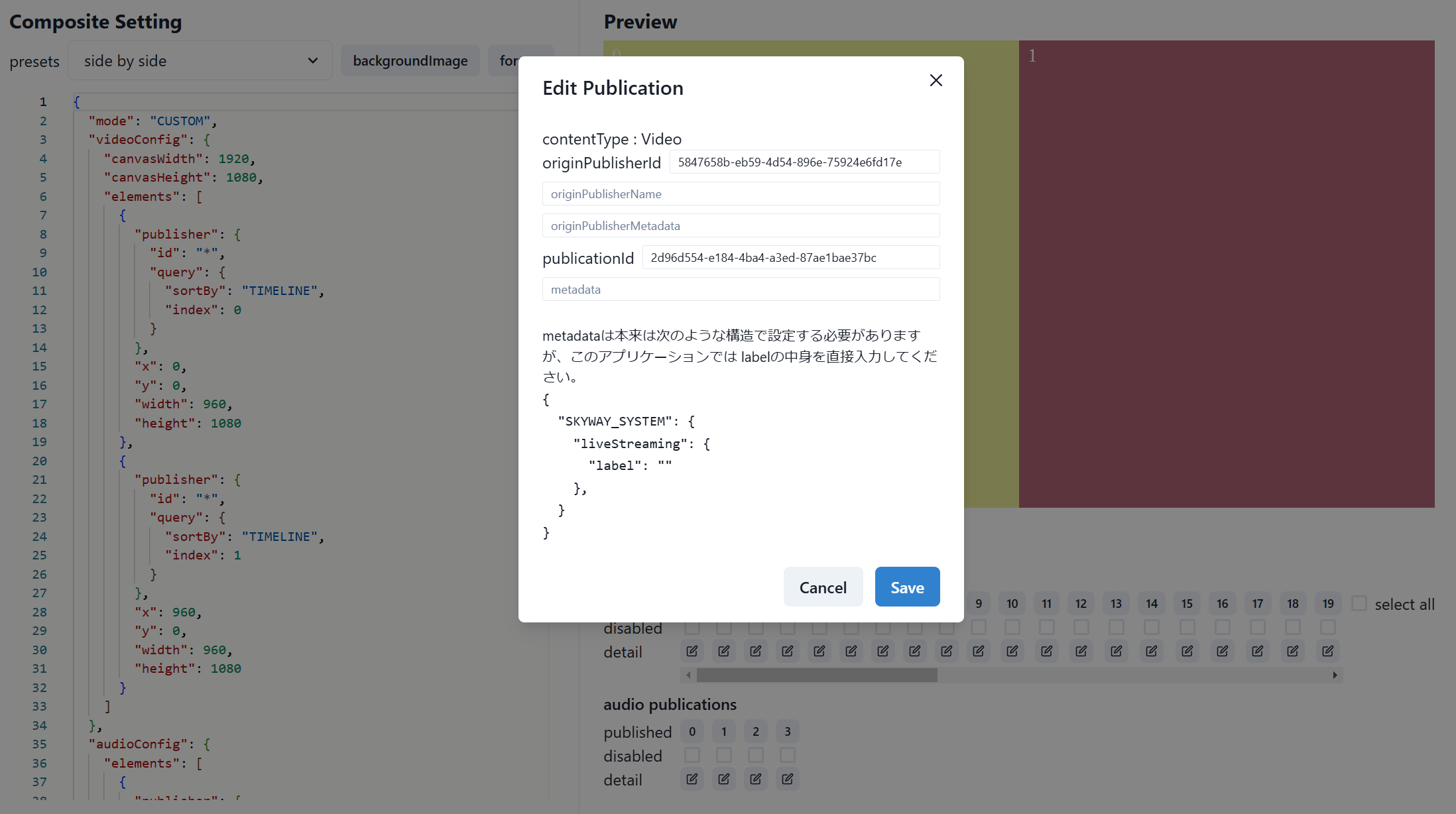
「detail」ボタンをクリックすると、対象の Publication に紐づくパラメータを編集する**モーダルウィンドウ**が表示されます。
以下のような項目を必要に応じて編集し、「Save」ボタンで確定します。
- **contentType**: メディアの種類(例: `Video`, `Audio`)
- **originPublisherId**: 映像・音声を Publish した Person の ID
- **originPublisherName**: 映像・音声を Publish した Person の Name
- **originPublisherMetadata**: 映像・音声を Publish した Person の Metadata
- **publicationId**: Publication の ID
- **metadata**: Publication の Metadata
---
## 3. 基本的な操作の流れ
以下は、ツールを使って合成設定を作成・調整する際のおおまかな手順です。
### 3.1. Composite Setting の編集
1. **プリセット選択**: presets から用途に近い合成設定を選択する(ゼロから作る場合は `plain` など)。
2. **JSON 編集**: 左側のテキストエリアで合成の設定を編集する。
3. **format ボタン**: 必要に応じて JSON を整形する。
### 3.2. Input Publication の設定
1. 右側の「Input Publication」一覧で合成対象に含めたい映像・音声の Publication にて **"published"** ボタンをクリックする。
2. 一時的に映像・音声をオフにしたい場合は **disabled** にチェックを入れて出力をオフにする。
3. さらに詳細を設定したい場合は「detail」ボタンでモーダルを開き、各種パラメータを編集して「Save」。
### 3.3. プレビューの確認
- 右側の「Preview」で、設定したレイアウトで合成した際の画面イメージを確認。
- Input Publication のオン/オフ変更や、detail モーダルでのパラメータ変更が想定通り反映されているかチェックする。
### 3.4. 合成設定の確定・API への連携
- 合成の設定が固まったら、テキストエリアの JSON をコピーして **LiveStreaming API** で利用できます。
- 実際の合成結果はライブストリーミングサービスの配信画面などでご確認ください。
---
## ユーザーガイド/SkyWay コンソール/概要
Path: user-guide_console-site_overview.md
# 概要
SkyWay コンソールは、プロジェクトとそれに紐づくアプリケーションを一元管理し、SDK 利用に必要なシークレットキーの発行や利用状況の確認を行えます。
本章では、ログイン後の画面構成と操作のポイントを解説します。
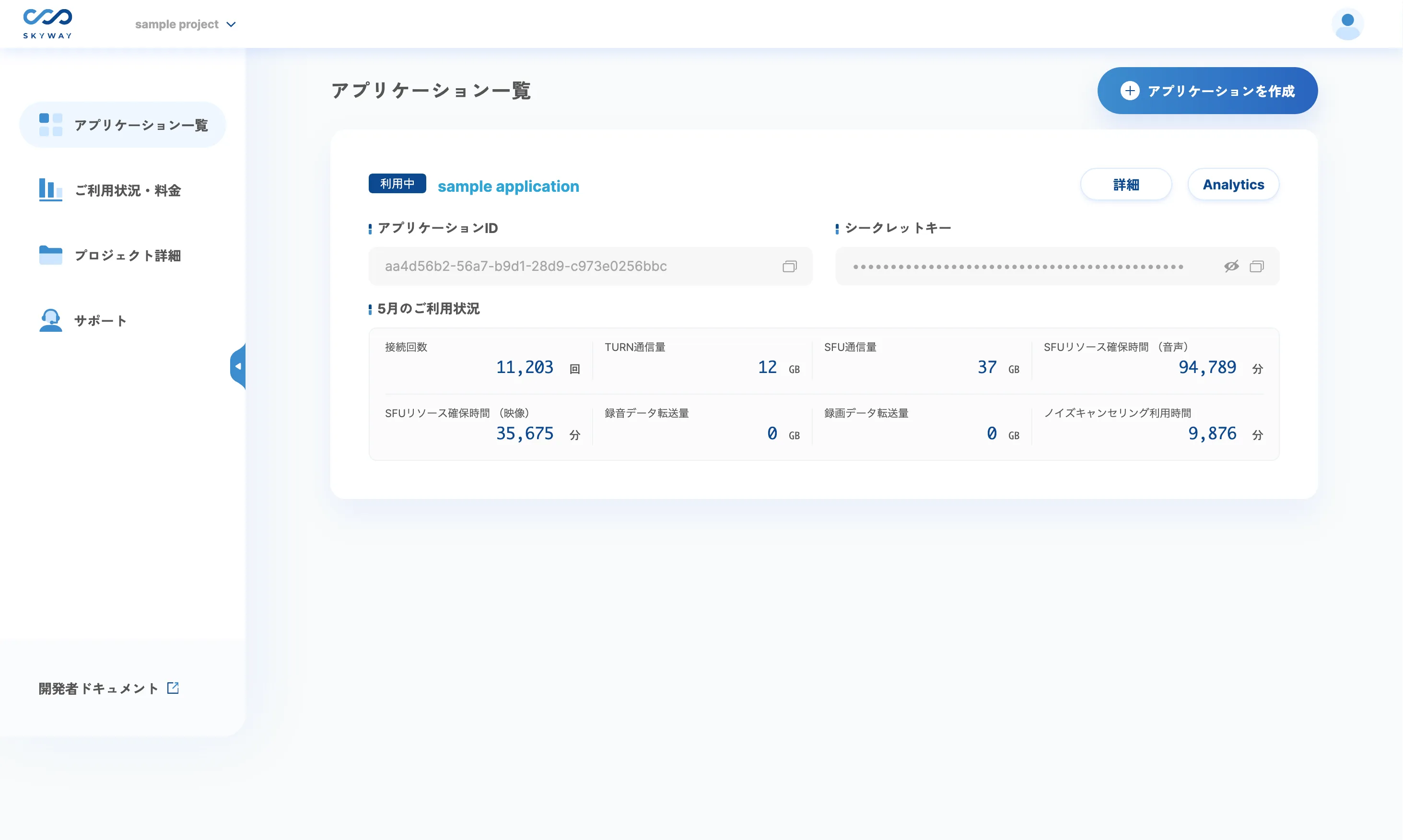
## 画面構成
### ヘッダーメニュー(画面上部)
- **プロジェクト切り替え**:
画面上部で操作対象のプロジェクトを選択・変更できます。
- **ユーザーメニュー**:
画面右上のアイコンからプロフィール編集やログアウトが可能です。
### サイドバー(左メニュー)
- **アプリケーション一覧**:
作成したアプリケーションを一覧表示します。
- **ご利用状況・料金**:
月次の通信量や課金額をグラフ・表で確認できます。
フリープランをご利用の場合、「ご利用状況」とのみ表示されます。
- **プロジェクト詳細**:
プロジェクトの設定やメンバー管理、契約情報の確認ができます。
- **サポート**:
問い合わせやテクニカルサポート窓口へのリンクを提供します。
---
## 新規プロジェクト作成方法
- 画面上部のプロジェクト切り替えメニューから **「プロジェクトを作成」** を選択します。
- プロジェクト名を入力し、作成をクリックします。
- プロジェクト名は後から変更可能です。
> ※ 新規に作成されるプロジェクトは、Free プラン(無料版)で開始されます。
---
## アプリケーション一覧画面
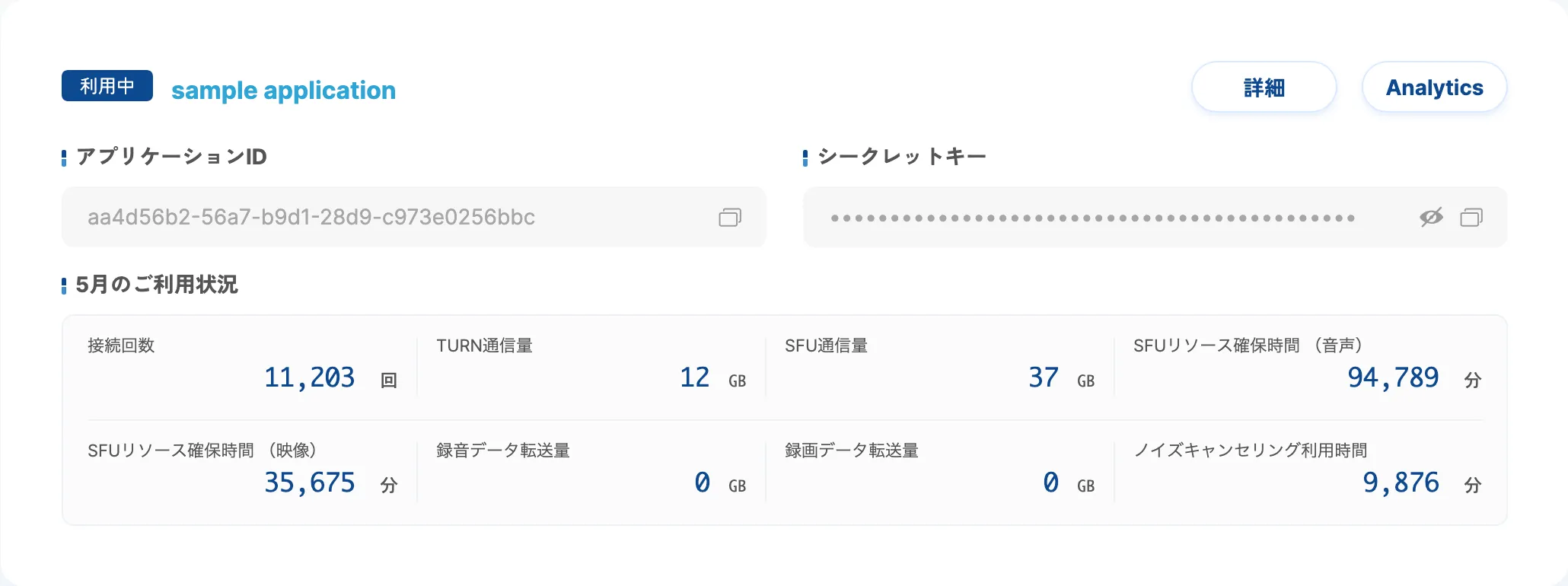
各アプリケーションは以下の情報を含むカードで表示されます。
| 項目 | 説明 |
|----------------|------------------------|
| **アプリ名** | サービスや用途に応じて付与した識別用の名称 |
| **アプリケーションID** | UUID 形式の一意キー |
| **シークレットキー** | SkyWay の利用に必要なシークレットキー |
| **ご利用状況(当月)** | アプリケーションごとの利用料を表示 |
| **詳細** | アプリケーション詳細画面へ移動 |
| **Analytics** | Analytics ダッシュボードへ移動 |
---
## 新規アプリケーション作成手順
- 画面右上の **「アプリケーションを作成」** ボタンをクリック
- 任意のアプリケーション名を入力し、作成をクリック
- アプリケーション名は後から変更可能です。
- 作成後に表示される **アプリケーションID** と **シークレットキー** をコピーし、SDK で利用します。
> ※ アプリケーションは 1 つのプロジェクトにつき最大 100 件まで作成可能です。
---
### 注意事項
- **シークレットキーの保管**:
第三者に漏洩しないよう、安全に管理してください。不正利用のリスクがあります。
- **権限管理**:
プロジェクトメンバーへは、ロールに応じた閲覧・編集権限を付与できます。
- 詳細はこちらをご覧ください:[プロジェクト詳細](./user-guide/console-site/project-detail)
- **Analytics**:
接続状況や通信状況など、詳細な分析には Analytics をご活用ください。
- 詳細はこちらをご覧ください:[Analytics 概要](./user-guide/analytics/overview)
---
## ユーザーガイド/SkyWay コンソール/ご利用状況・料金
Path: user-guide_console-site_usage.md
## ご利用状況・料金
プロジェクトの利用量および料金を確認できる画面です。
Free プランでは料金は発生しないため、利用量のみが表示されます。
Enterprise プランでは利用量に加えて、概算料金も確認できます。

---
### 画面構成
左上に「概算料金 – SW20xxxxxx 」が表示されます。
SW20xxxxxx はご契約ごとに発行される契約IDです。
Enterprise プランのみ右上に当月の概算料金が表示されます。
> ※表示される金額はあくまで概算です。実際の請求額は請求書をご確認ください。
---
### 概算料金セクション
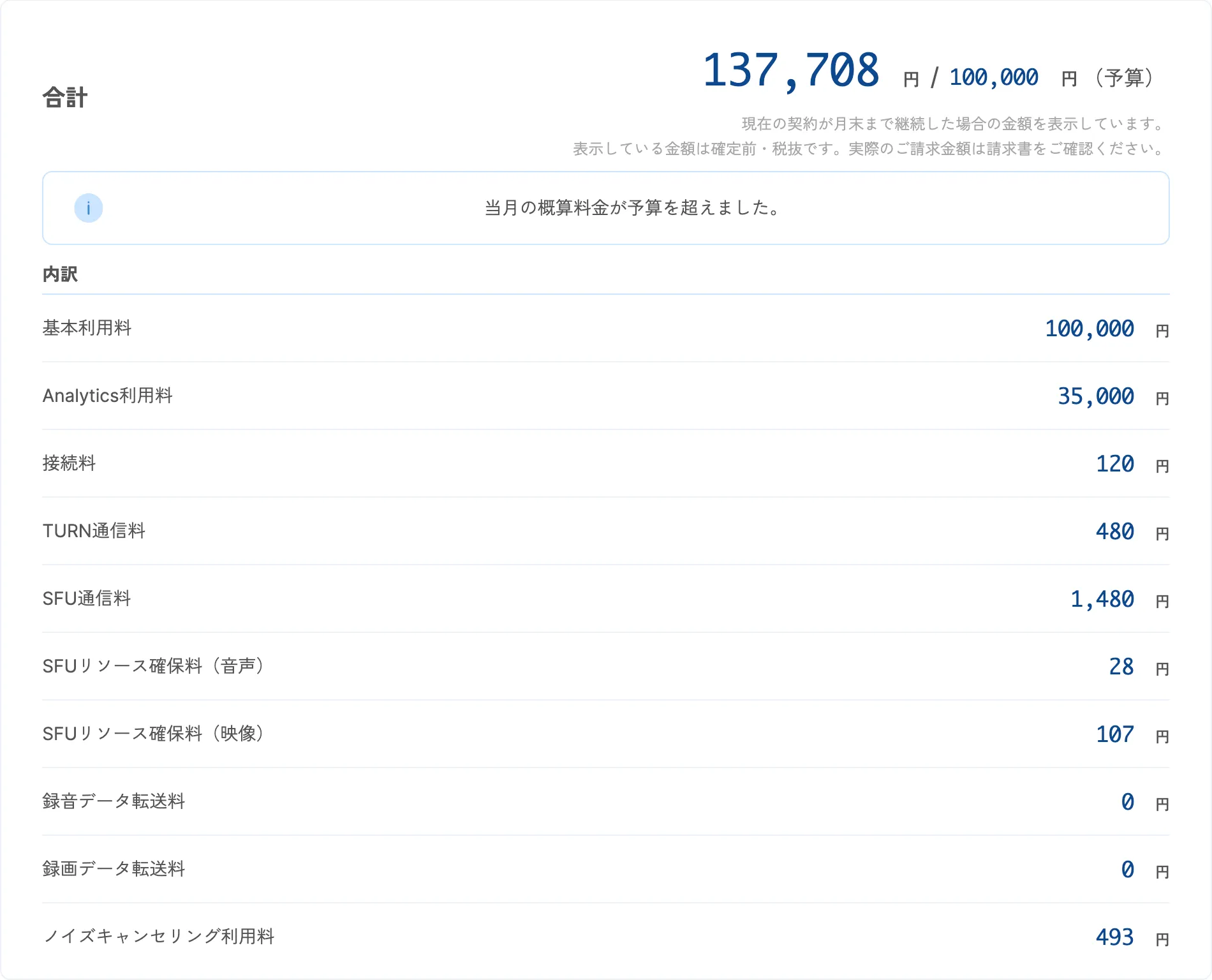
概算料金セクションでは、当月の概算料金を内訳ごとに表示します。
概算料金セクションは Enterprise プランでのみ表示されます。
- 詳細な料金体系は、[料金ページ](https://skyway.ntt.com/ja/pricing/) をご参照ください。
---
### ご利用状況
**接続回数/TURN・SFU通信量/稼働時間/SFU リソース確保時間/録音・録画・データ転送量/ノイズキャンセリング利用時間** を表形式で表示します。
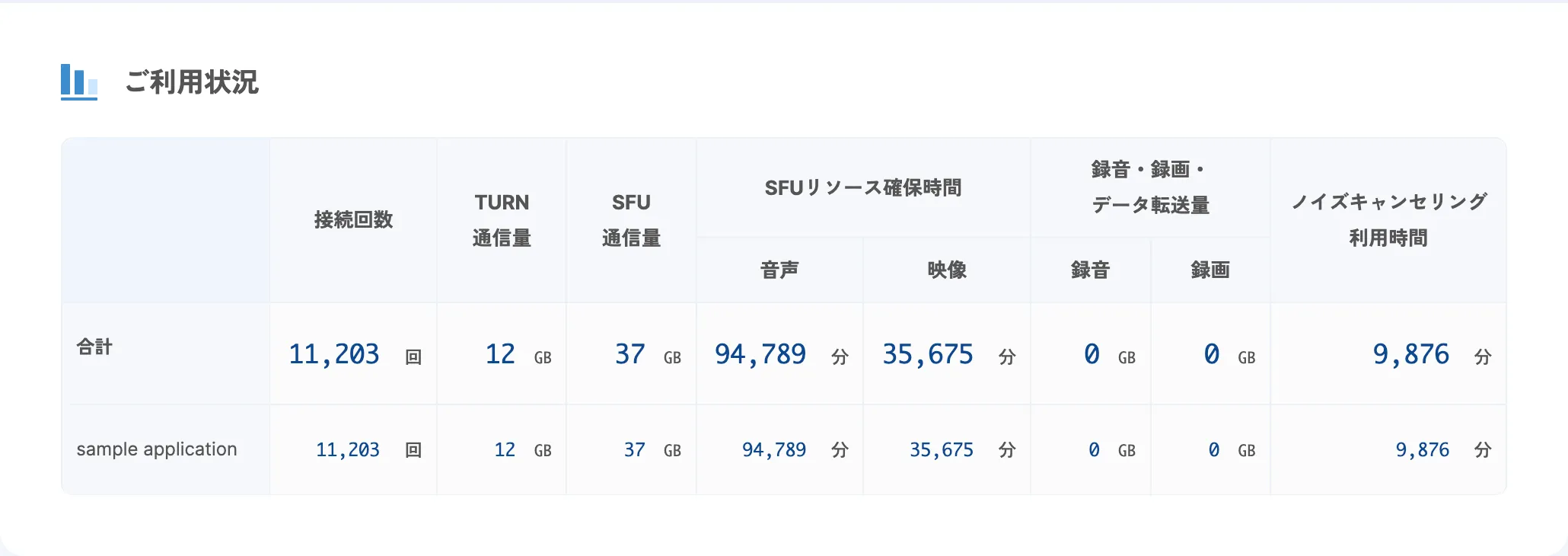
---
### 推移グラフ
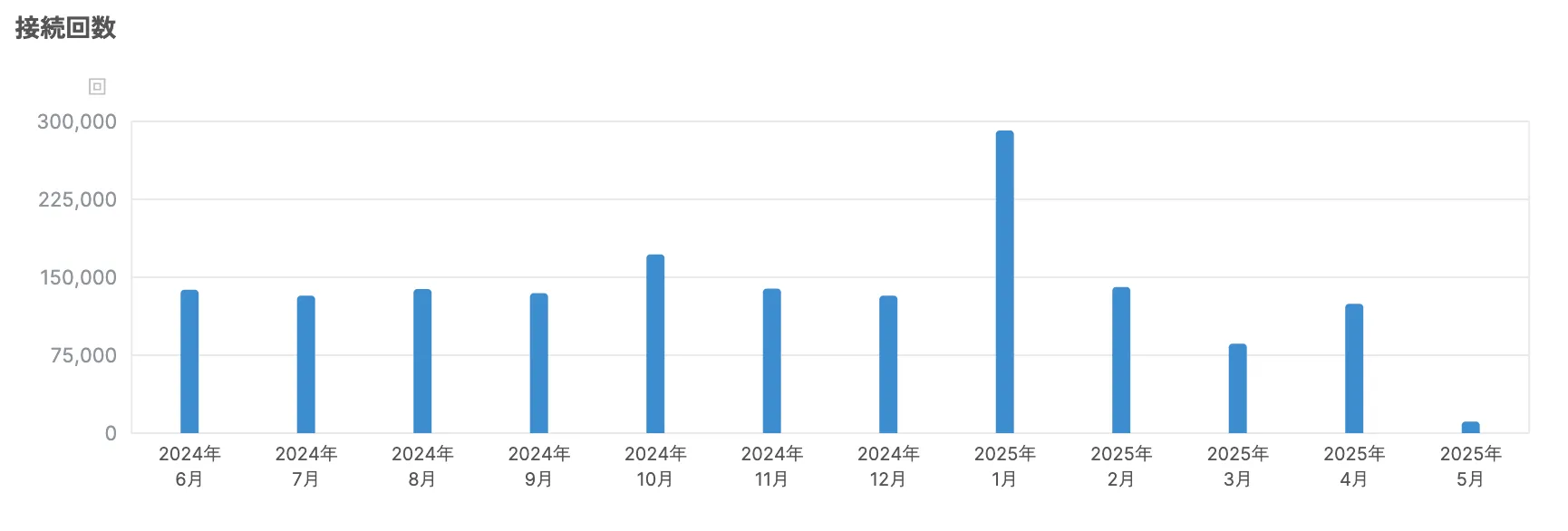
「ご利用状況」同様の過去 12 か月のトレンドを棒グラフで表示。
- 接続回数
- TURN 通信量
- SFU 通信量・リソース確保時間
- 録音・録画データ転送量
- ノイズキャンセリング利用時間
## 予算アラート機能
Enterprise プランで利用できる「予算アラート」は、月次の概算料金が事前に設定した予算額に達した際に、プロジェクトオーナーおよび管理者にメール通知を行う機能です。
予算アラートの設定は、プロジェクトオーナーおよび管理者のみが行えます。
---
### アラート設定の流れ
- 画面右上の **「予算アラートの設定」** ボタンをクリック
- モーダルが開くので、以下を入力・選択
- **予算**:アラートを発報するしきい値(金額/円)
- **「設定」** をクリックして保存
- **「削除」**:既存アラートを削除
- **「キャンセル」**:変更を破棄してモーダルを閉じる
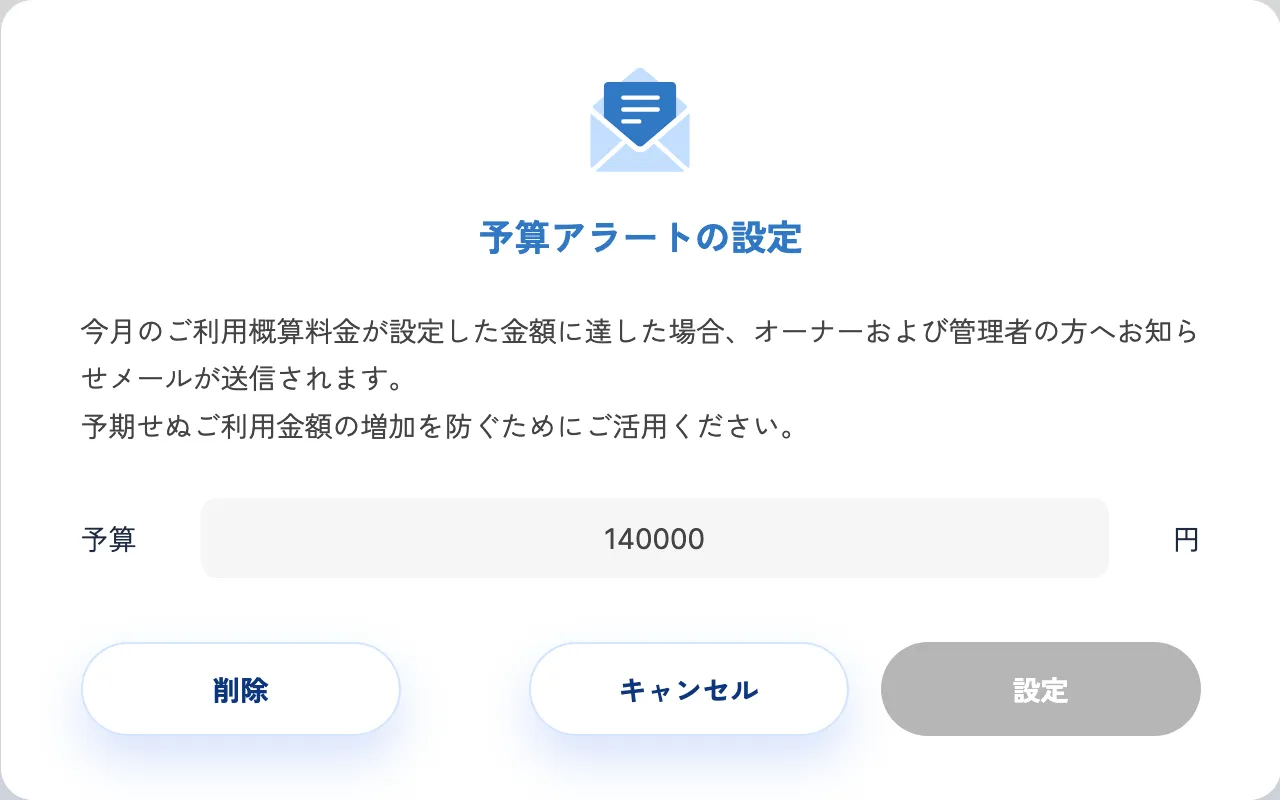
---
### 設定後の表示
- 設定が完了すると、概算料金セクションに合計金額欄に「/ 予算額(予算)」が追記されます。
- 例:`141,642 円 / 140,000 円(予算)`

---
## ユーザーガイド/SkyWay コンソール/プロジェクト詳細
Path: user-guide_console-site_project-detail.md
## プロジェクト詳細
プロジェクト全体の設定・メンバー管理・請求情報などを一元管理できる画面です。
以下のセクションで構成されています。
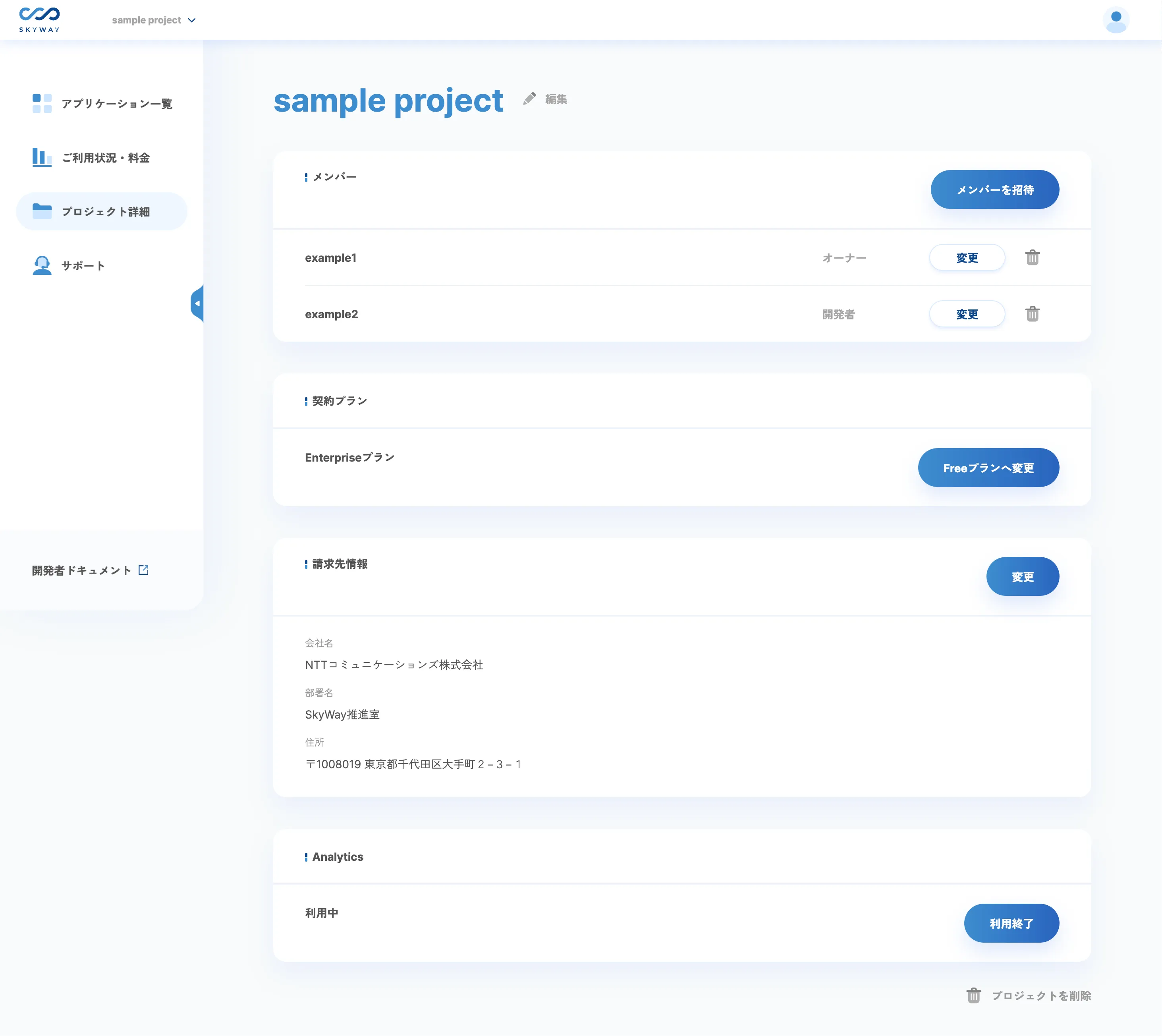
---
### メンバー管理
- **メンバー一覧**:
プロジェクトに所属するユーザーが一覧表示されます。
- 表示項目:
- ユーザー名
- ロール
- 操作:
- **変更**:メンバーロールを編集できます。
- **ゴミ箱アイコン**:メンバーをプロジェクトから削除します。
- **メンバーを招待**:
画面右上の `メンバーを招待` ボタンをクリックすると、メールでユーザーを招待できます。
#### ロール権限一覧
| 機能カテゴリ | 機能項目 | オーナー | 管理者 | 開発者 | オペレーター |
|----------------|--------------------|--------------|--------------|--------------|--------------|
| **プロジェクト管理** | プロジェクトの新規作成 | ✔️ (全員付与)[1] | ✔️ (全員付与)[1] | ✔️ (全員付与)[1] | ✔️ (全員付与)[1] |
| | プロジェクト編集/削除 | ✔️ | ❌[2] | ❌ | ❌ |
| | プラン/請求情報の変更 | ✔️ | ❌ | ❌ | ❌ |
| | メンバーのアカウント作成・編集・削除 | ✔️ | ✔️[3] | ❌ | ❌ |
| | データ利用量・概算料金の確認 | ✔️ | ✔️ | ✔️ | ✔️ |
| | 予算アラートの設定・受信 | ✔️ | ✔️ | ❌ | ❌ |
| **アプリケーション管理** | アプリケーションの作成・編集・削除 | ✔️ | ✔️ | ❌ | ❌ |
| | 利用/停止切替・シークレット再生成 | ✔️ | ✔️ | ❌ | ❌ |
| | シークレットキーの確認 | ✔️ | ✔️ | ✔️ | ❌ |
| | アプリ利用量の確認 | ✔️ | ✔️ | ✔️ | ✔️ |
| **Analytics** | Analytics の確認 | ✔️ | ✔️ | ✔️ | ✔️ |
| **アカウント管理** | メールアドレス変更 | ✔️ | ✔️ | ✔️ | ✔️ |
| | パスワード変更 | ✔️ | ✔️ | ✔️ | ✔️ |
| | 二段階認証用電話番号登録 | ✔️ | ✔️ | ✔️ | ✔️ |
**脚注**
- [1]プロジェクトを作成したアカウントに自動的にオーナー権限が付きます。
- [2]プロジェクト名の編集は可、プロジェクトの削除は不可です。
- [3]オーナー権限の付与はできません。
---
### メンバー招待の手順
1. **メールアドレス入力**:
招待したいユーザーのメールアドレスを入力し、`+` ボタンをクリックします。
2. **ロール選択**:
招待するユーザーのロールを選択し、`確認` ボタンをクリックします。
3. **招待内容の確認・送信**:
内容を確認し、`送信` ボタンをクリックすると、対象ユーザーに招待メール(件名:【SkyWay】プロジェクトに招待されました / You've received invitation to project)が送信されます。
4. **招待承認**:
招待メール内のリンクから登録手続きを完了すると、メンバーとしてプロジェクトに参加できます。
---
### 契約プラン
- **現在のプラン**:
現在契約中のプラン名が表示されます。
- **プラン変更**:
- `Enterpriseプランへ変更` ボタンから、Enterprise プランをご契約いただけます。
- `Freeプランへ変更` ボタンから、現在のプランを Free プランに変更できます。
---
### 請求先情報
Enterprise プラン(有料版)のみ表示されます。
- **会社名・部署名・住所**:
請求書に記載される情報をまとめて表示。
- **編集**:
`変更` ボタンから請求先情報を更新できます。
---
### Analytics 利用状況
- **利用中/未利用**:
Analytics の利用状況が表示されます。
- **利用開始**:
`利用開始` ボタンをクリックすると、Analytics が有効化されます。
- Enterprise プランの場合は料金が発生します。
- **利用終了**:
`利用終了` ボタンで Analytics を停止できます。
---
### プロジェクト削除
- 画面最下部の **「プロジェクトを削除」** リンクから、プロジェクト全体を完全に削除できます。
- 削除操作は復元できないため、実行前に十分ご注意ください。
---
## ユーザーガイド/SkyWay コンソール/サポートページ
Path: user-guide_console-site_support.md
## サポート
「サポート」では、 以下の 2 つのサポート窓口を用意しています。
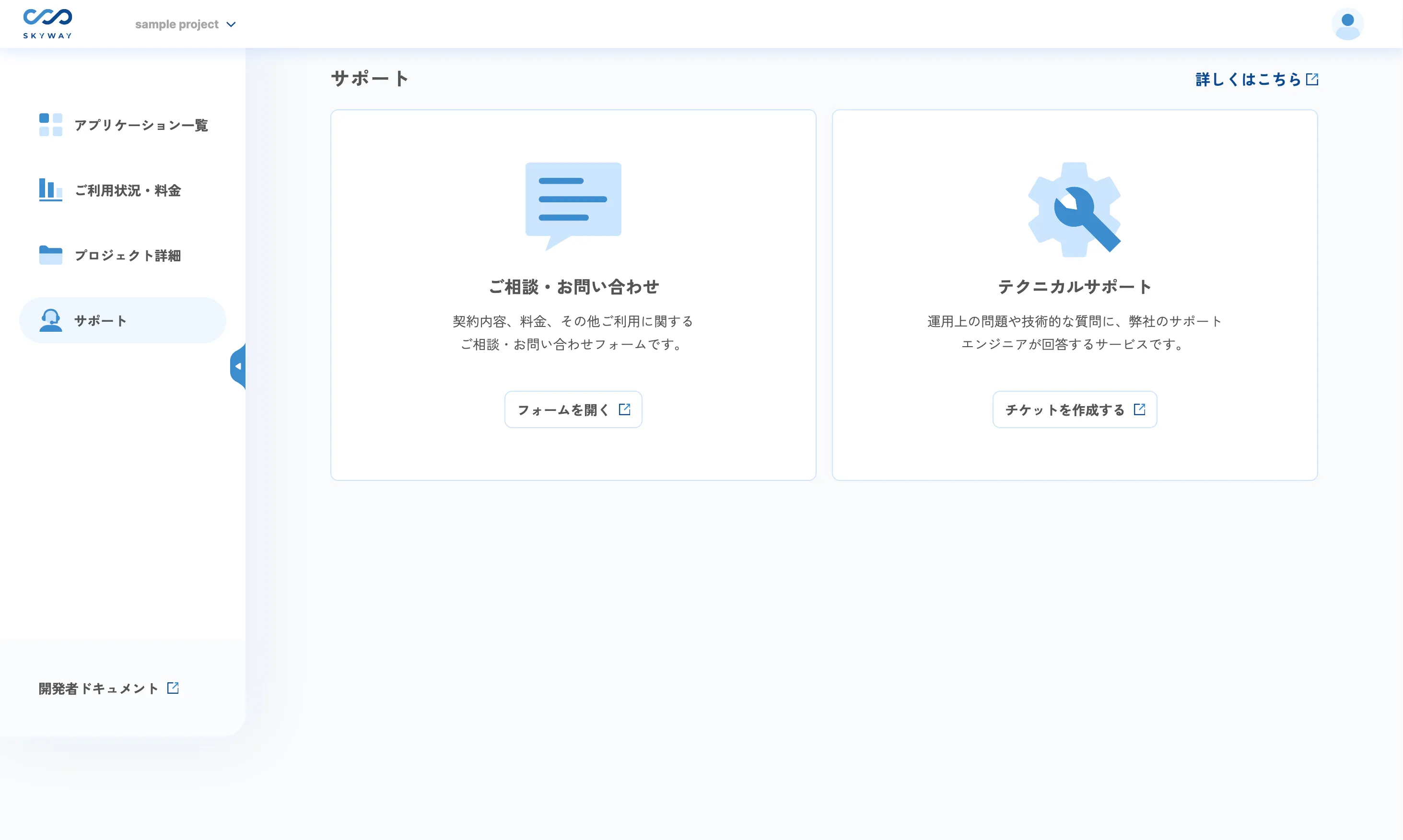
---
### ご相談・お問い合わせ
- **操作手順**:
1. 「フォームを開く」ボタンをクリックします。
2. 表示されたご相談・お問い合わせフォームに必要事項を記入・送信します。
---
### テクニカルサポート
> **※テクニカルサポートは Enterprise プラン(有料版)ご契約者のみご利用いただけます。**
- **操作手順**:
1. 「チケットを作成する」ボタンをクリック
2. 問題の詳細や再現手順を記載のうえ、送信
---
---
## ユーザーガイド/SkyWay コンソール/アカウント情報
Path: user-guide_console-site_account.md
## アカウント情報
ユーザー個人のアカウントに関する情報を確認・編集できる画面です。メールアドレスやパスワード、多要素認証の管理を行います。
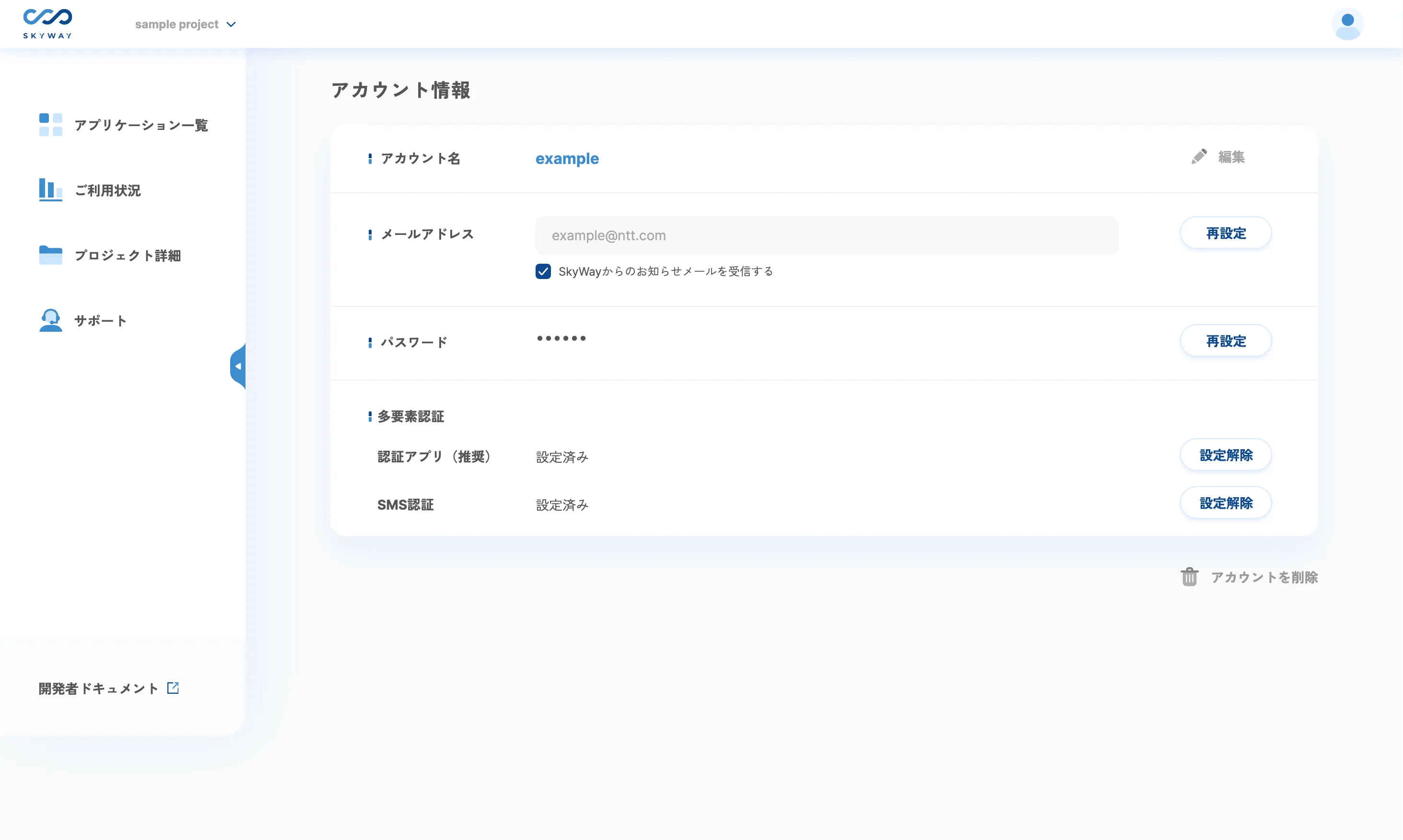
---
### アカウント名
プロジェクト詳細画面のメンバー一覧などで使用されるアカウント名です。
`編集` ボタンから変更できます。
---
### メールアドレス
登録済みのメールアドレスを確認できます。
SkyWay からのお知らせメールの受信設定も切り替え可能です。
`再設定` ボタンからメールアドレスの変更手続きを開始できます。
---
### パスワード
安全のため伏せ字で表示されます。
`再設定` ボタンをクリックすると、パスワード変更用メールが送信されます。
---
### 多要素認証(MFA)
アカウントのセキュリティを強化するため、以下 2 種類の MFA をサポートしています。
アカウントの安全性向上のため、設定を強く推奨します。
| 認証方式 | 説明 |
|-----------|------------------------------------------------------------------------------------|
| 認証アプリ(推奨) | スマートフォンの認証アプリ(例:Google Authenticator など)でワンタイムコードを生成し、ログイン時に入力します。セキュリティが高く推奨されます。 |
| SMS 認証 | 登録した携帯電話番号宛に送信されるワンタイムコードをログイン時に入力します。認証アプリが利用できない場合にご利用ください。 |
- **設定解除**:不要になった認証方式を解除できます。再度有効化する場合は、もう一度設定を行ってください。
---
### アカウント削除
画面最下部の **「アカウントを削除」** から、アカウントを完全に削除できます。
削除後はデータの復旧ができませんので、実行前にご注意ください。
---
## ユーザーガイド/その他 共通仕様/通信要件
Path: user-guide_commons_communication-requirements.md
# 通信要件
SkyWay を利用する際の通信要件は以下のとおりです。
## コントロールプレーン
### RTC APIサーバー向け通信
| 通信方向 | プロトコル | ポート番号 | サーバーアドレス | 用途 |
| --- | --- | --- | --- | --- |
| クライアント→サーバー | TCP (https/wss) | 443 | rtc-api.skyway.ntt.com | コントロールプレーンの操作 |
## P2P
### シグナリングサーバー向け通信
| 通信方向 | プロトコル | ポート番号 | サーバーアドレス | 用途 |
| --- | --- | --- | --- | --- |
| クライアント→サーバー | TCP (https/wss) | 443 | signaling.skyway.ntt.com | P2P通信のためのシグナリング |
### クライアント端末同士のP2P通信
| 通信方向 | プロトコル | ポート番号 | クライアントアドレス | 用途 |
| --- | --- | --- | --- | --- |
| クライアントA→クライアントB | UDP | 1024〜65535の間で動的に決まる | 動的に決まる | P2Pによるデータ、メディアの通信 |
| クライアントB→クライアントA | UDP | 1024〜65535の間で動的に決まる | 動的に決まる | P2Pによるデータ、メディアの通信 |
## STUN/TURN
STUN/TURNサーバーを利用する場合、まずクライアントはURL提供サーバーにリクエストを送り、STUN/TURNサーバーの接続先URLを取得します。
その後、取得したURLを使用して、STUNリクエストまたはTURN接続を開始します。
### URL提供サーバー向け通信
| 通信方向 | プロトコル | ポート番号 | サーバーアドレス | 用途 |
| --- | --- | --- | --- | --- |
| クライアント→サーバー | TCP(https) | 443 | ice-params.skyway.ntt.com | STUNサーバー、TURNサーバーのURLを取得する |
### STUN/TURNサーバー向け通信
| 通信方向 | プロトコル | ポート番号 | サーバーアドレス | 用途 |
| --- | --- | --- | --- | --- |
| クライアント→サーバー | UDP or TCP | 443 | *.skyway.ntt.com | 自分自身のグローバルIP、ポート番号を問い合わせる。また、P2P通信が確立できない場合に、通信を中継する。 |
通信相手の環境によっては、TURNサーバー向け通信時に一部の経路でUDP(ポート15000-65535)が使用される場合があります。
Enterpriseプランをご契約中でご希望の方には、TURNサーバーのIPアドレスリストをご提供いたします。
こちらの[お問い合わせフォーム](https://support.skyway.ntt.com/hc/ja/requests/new?ticket_form_id=19013322121113)からお申し込みください。
## SFU
### SFUサーバー向けシグナリング用通信
| 通信方向 | プロトコル | ポート番号 | サーバーアドレス | 用途 |
| --- | --- | --- | --- | --- |
| クライアント→サーバー | TCP(https) | 443 | sfu.skyway.ntt.com | SFUサーバーとのシグナリング |
### SFUサーバー向けメディア用通信
| 通信方向 | プロトコル | ポート番号 | サーバーアドレス | 用途 |
| --- | --- | --- | --- | --- |
| クライアント→サーバー | UDP or TCP | 33000-34000 | 動的に決まる | SFU向けのメディアの通信 |
## Analytics
| 通信方向 | プロトコル | ポート番号 | サーバーアドレス | 用途 |
| --- | --- | --- | --- | --- |
| クライアント→サーバー | TCP (https/wss) | 443 | analytics-logging.skyway.ntt.com | 通信ログ収集サーバーに向けた通信ログの送信 |
## AI Noise Canceller
| 通信方向 | プロトコル | ポート番号 | サーバーアドレス | 用途 |
| --- | --- | --- | --- | --- |
| クライアント→サーバー | TCP (https) | 443 | noise-cancelling.skyway.ntt.com | モデルダウンロードURLの取得とログの送信 |
モデルダウンロードのために Google Cloud Storage へのリクエストが発生します。
---
## ユーザーガイド/その他 共通仕様/対応コーデック
Path: user-guide_commons_codecs.md
# 対応コーデック
## 概要
SkyWay ではやりとりする音声や映像などのメディアのコーデックをユーザが指定できます。
音声コーデックは Opus がデファクトスタンダードとなっており、現状そのほかに選択の余地はありません。一方で、映像コーデックは VP8や H264などのさまざまなコーデックを(消費電力や映像品質などの)重視する特性やデバイスに応じて選択することで、ユーザのプロダクトに合わせた最適化を行うことができます。
## 分類
SkyWay で利用可能なコーデックは、サポートコーデックと指定可能コーデックの2つに分類されます。
サポートコーデックはコーデックに重大な Issue が見つかった場合やブラウザ/SDK のアップデートの場合に動作検証を行い、問題があった場合に対応します。
指定可能コーデックはリリース時には動作確認を行いますが、サポートコーデックと違い定期的な動作検証を行いません。
また、P2P の場合と SFU の場合でも利用できるコーデックは異なります。
## サポートコーデック
### P2P
#### JavaScript/iOS/Android SDK共通
- 映像コーデック
- H264
- VP8
- VP9
- 音声コーデック
- Opus
#### Linux®︎ SDK
- 映像コーデック
- VP8
- VP9
- 音声コーデック
- Opus
### SFU
#### JavaScript SDK
- 映像コーデック
- H264
- VP8
- 音声コーデック
- Opus
#### iOS/Android SDK
- 映像コーデック
- VP8
- 音声コーデック
- Opus
## 指定可能コーデック
### P2P
#### JavaScript/iOS/Android/Linux®︎ SDK共通
- 映像コーデック
- AV1
- 音声コーデック
- Opus/RED
#### JavaScript
- 映像コーデック
- H265(Google Chrome 107以降/Safari 11以降/Microsoft Edge18以降などの一部ブラウザのみ。特定環境においては別途プラグインのインストールなどが必要。)
### SFU
#### JavaScript SDK
- 映像コーデック
- VP9(サイマルキャストには非対応)
## 商標
Linux®︎は、米国およびその他の国における Linus Torvalds の登録商標です。
---
## ユーザーガイド/その他 共通仕様/割り当てと制限
Path: user-guide_commons_quotas-and-limits.md
# 割り当てと制限
SkyWay では、すべてのユーザーに公平かつ安定的にシステムをご利用いただくために、各アプリケーションが使用可能なリソース量に一定の割り当てを定め、リクエストの頻度に制限を設けております。
割り当てと制限は利用される SDK に関わらず、アプリケーション(アプリケーション ID)ごとに適用されます。
## リソースの割り当て
リソースの割り当ては、同時に利用可能なリソース(Room(Channel) と Member、Publication、Subscription)の数を定めるものです。 ユーザーはこれらの割り当て量を超えて、リソースを作成することはできません。リソースの割当を以下の表に示します。
### Roomライブラリを使用する場合
| 割り当ての種類 | P2P Room | SFU Room |
| --- | --- | --- |
| Roomに同時に存在できるMemberの最大数 | 320 | 320 |
| Roomに同時に存在できるPublicationの最大数 | 256 | 128 |
| Roomに同時に存在できるSubscriptionの最大数 | 5120 | 5120 |
| Roomに同時に存在できるRecordingSessionの最大数 | 256 | 256 |
| 1つのMemberが同時にpublishできるPublicationの最大数 | 8 | 8 |
| 1つのMemberが同時にsubscribeできるSubscriptionの最大数 | 128 | 128 |
| 1つのPublicationに同時に紐づけられる(subscribeできる)Subscriptionの最大数 | 320 | Publication に設定した [maxSubscribers](./user-guide/sfu/#38) の値に準ずる |
| 1つのRecordingSessionに同時に紐づけられるPublicationの最大数 | - | 256 |
| 同時に録音・録画可能な1つのMemberのPublicationの最大数 | - | 4 |
| アプリケーションごとに同時に存在できるLiveStreamingSessionの最大数 | - | 3 |
### Coreライブラリを使用する場合
| 割り当ての種類 | |
| --- | --- |
| Channelに同時に存在できるMemberの最大数 | 320 |
| Channelに同時に存在できるPublicationの最大数 | 256 |
| Channelに同時に存在できるSubscriptionの最大数 | 5120 |
| Channelに同時に存在できるRecordingSessionの最大数 | 256 |
| 1つのPersonが同時にpublishできるPublicationの最大数 | 8 |
| 1つのPersonが同時にsubscribeできるSubscriptionの最大数 | 128 |
| 1つのPublicationに同時に紐づけられる(subscribeできる)Subscriptionの最大数 | 320(SFU Bot ライブラリを利用の場合は Publication に設定した [maxSubscribers](./user-guide/sfu/#38) の値に準ずる) |
| 1つのRecordingSessionに同時に紐づけられるPublicationの最大数 | 256 |
| 同時に録音・録画可能な1つのPersonのPublicationの最大数 | 4 |
| アプリケーションごとに同時に存在できるLiveStreamingSessionの最大数 | 3 |
なお、Channel あたりの最大同時 Member、Publication、Subscription 数の制限について、 SFU Bot によって作られたリソースの数は含まれません。
また、Member あたりの最大同時 Publication 数について、SFU Bot は最大で128個まで同時に Publish することが可能です。
LiveStreamingSessionにおいて、DeleteLiveStreamingSessionのプロセスに時間がかかることがあります。この時プロセスが完了していないLiveStreamingSessionもLiveStreamingSession数のカウントの対象となります。 削除プロセス中にLiveStreamingSession数の最大値の制限によってPrepareLiveStreamingSessionのリクエストに失敗することがあります。その場合は削除の完了を待つため数分おいて再度リクエストを送信してください。
## リクエストレートの制限
リクエストレートの制限は、SkyWay のサーバーに対して実行可能なリクエストの数を定めるものです。リクエストレートの制限は、以下の表に示す通りです。
| 制限 | 制限値 |
| ------------------------------------------------- | ------ |
| 1秒あたりの最大Channel作成リクエスト数 | 50 |
| Channelごとの1秒あたりの最大リクエスト数 | 500 |
| SkyWay Recording APIのアプリケーションごとの1秒あたりの最大リクエスト数 | 20 |
| SkyWay LiveStreaming APIのアプリケーションごとのprepareSessionの1秒あたりの最大リクエスト数 | 1 |
| SkyWay LiveStreaming APIのアプリケーションごとのstartSessionの1秒あたりの最大リクエスト数 | 20 |
| SkyWay LiveStreaming APIのアプリケーションごとのgetSessionの1秒あたりの最大リクエスト数 | 20 |
| SkyWay LiveStreaming APIのアプリケーションごとのupdateSessionの1秒あたりの最大リクエスト数 | 3 |
| SkyWay LiveStreaming APIのアプリケーションごとのdeleteSessionの1秒あたりの最大リクエスト数 | 1 |
Channel ごとの1秒あたりの最大リクエスト数は、Member の入室や退室、Metadata の変更の他、Channel 内の Publication や Subscription などのリソースに対するすべてのリクエストが対象となります。
この制限は、リクエストが SDK によるものか SkyWay Channel API によるものかに関わらず適用されます。
## Channelの有効期限
Channel は作成した時点より7日間有効で、有効期限が延長されることはありません。
Channel の削除をせずに利用を続けて有効期限を迎えた場合、通話の途中で接続が切れる可能性があります。
これを防ぐために、同じ Channel を長期間使い続けるのではなく、ユーザーが居なくなったタイミングで Channel を削除するといった実装をおすすめします。
## Channel、Memberのnameとして使用可能な文字種
Room(Channel)、Memberにはそれぞれ任意のnameを設定することができますが、使用可能な文字種・文字数に制限があります。
制限の内容は以下のとおりです。
| 制限の種類 | 制限の内容 |
| ------ | -- |
| 使用可能な文字種 | `a-z`, `A-Z`, `0-9`, `-`, `.`, `_`, `%`, `*` で構成された文字のみ |
| 文字数 | 1~128文字(0文字は許容されない) |
ただし、 `*` 単体を指定することはできません。
## Channel、Memberのmetadataとして使用可能な文字種
Room(Channel)、Memberにはそれぞれ任意のmetadataを設定することができますが、使用可能な文字種・文字数に制限があります。
制限の内容は以下のとおりです。
| 制限の種類 | 制限の内容 |
| ------ | -- |
| 使用可能な文字種 | (アルファベット、数字、記号、日本語等を含む)任意の文字 |
| 文字数 | 0~1024文字 |
## SkyWay Auth Tokenのサイズの制限
SkyWay Auth Tokenは、ヘッダー部、ペイロード部、署名部すべてを含めて、 7 KB 以下である必要があります。
## RecordingSessionの有効期限
RecordingSession は作成した時点より最大7日間有効で、有効期限が延長されることはありません。
RecordingSession の削除をせずに利用を続けて有効期限を迎えた場合、録音・録画が終了し、終了時点までの録音・録画ファイルが保存されます。
なお、RecordingSession に紐づく Channel が削除された場合は、有効期限を待たずに RecordingSession も削除されます。
## 録音・録画可能な時間の制限
録音・録画は最小1秒から最大12時間まで行うことができます。
- 開始から1秒以内に終了した録音・録画はファイルとして保存されません。
- 開始から12時間が経過した録音・録画は停止され、クラウドストレージに録音・録画ファイルが保存されます。
なお、以下の場合は、有効期限を待たずに録音・録画が停止されます。
- Publication が unpublish された場合
- Channel が削除された場合
- Channel の有効期限を迎えた場合
- RecordingSession の有効期限を迎えた場合
- 録音・録画中に回復不能なエラーが発生した場合
録音・録画の時間制限は、Publisher および RecordingSession に紐づいてカウントされます。時間制限は、録音・録画対象となる1つ目の Publication の録音・録画が開始されてからカウントが始まります。
録音・録画可能な時間のカウントは、以下のいずれかのタイミングでリセットされます。
- Publisher が leave した
- 録音・録画対象となっている Publication が全て unpublish された
- RecordingSession が削除された
すでに録音・録画が行われている状況で、録音・録画対象となる2つ目以降の Publication が publish された場合でも、制限時間のカウントは継続されます。
したがって、 2つ目以降の Publication については、録音・録画が行われる時間の上限が12時間未満となります。
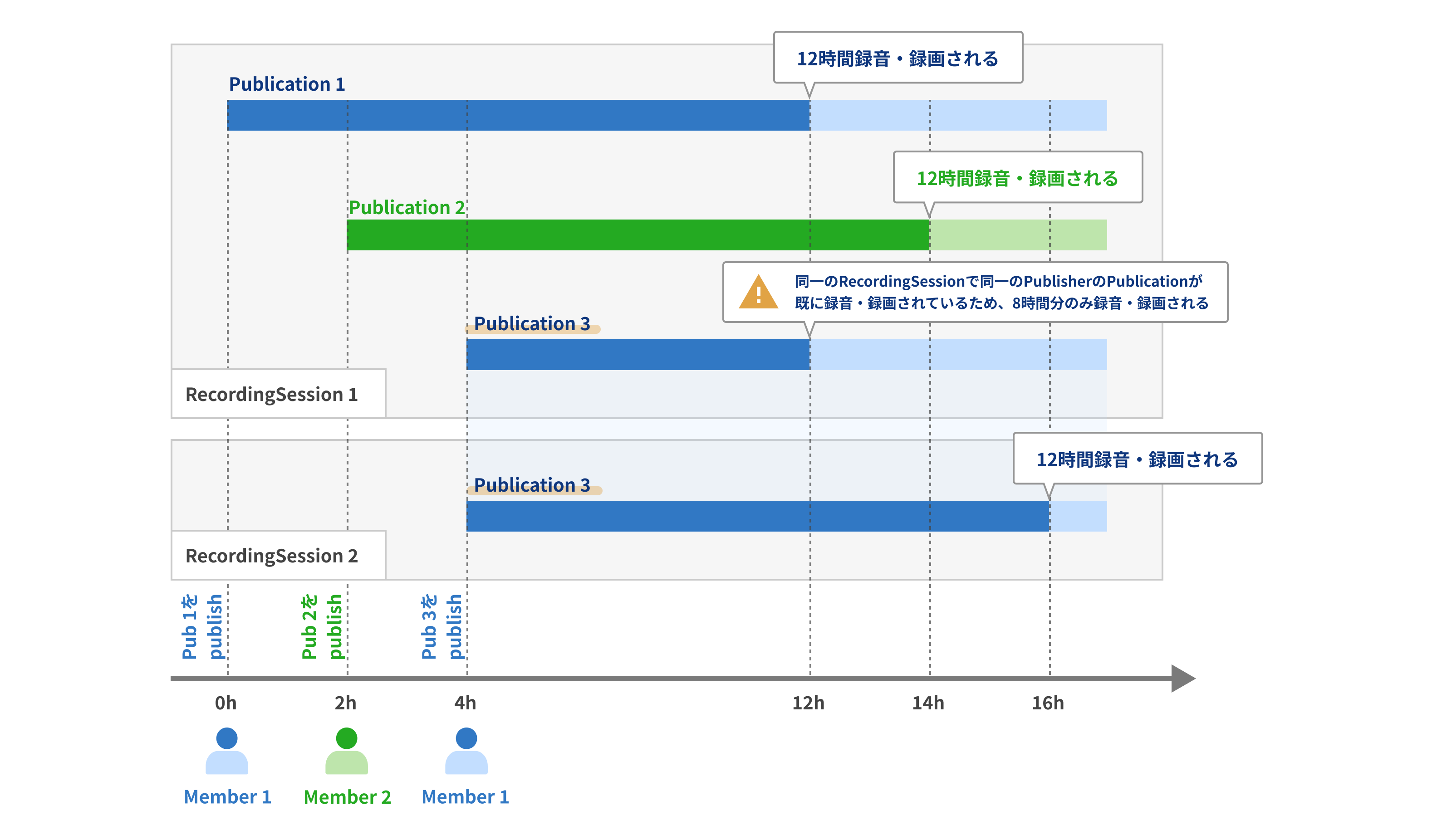
2つ目以降の Publication を時間の上限まで録音・録画したい場合は、以下のいずれかの対応が必要となります。
- 別の RecordingSession を作成し、新たに録音・録画を行う
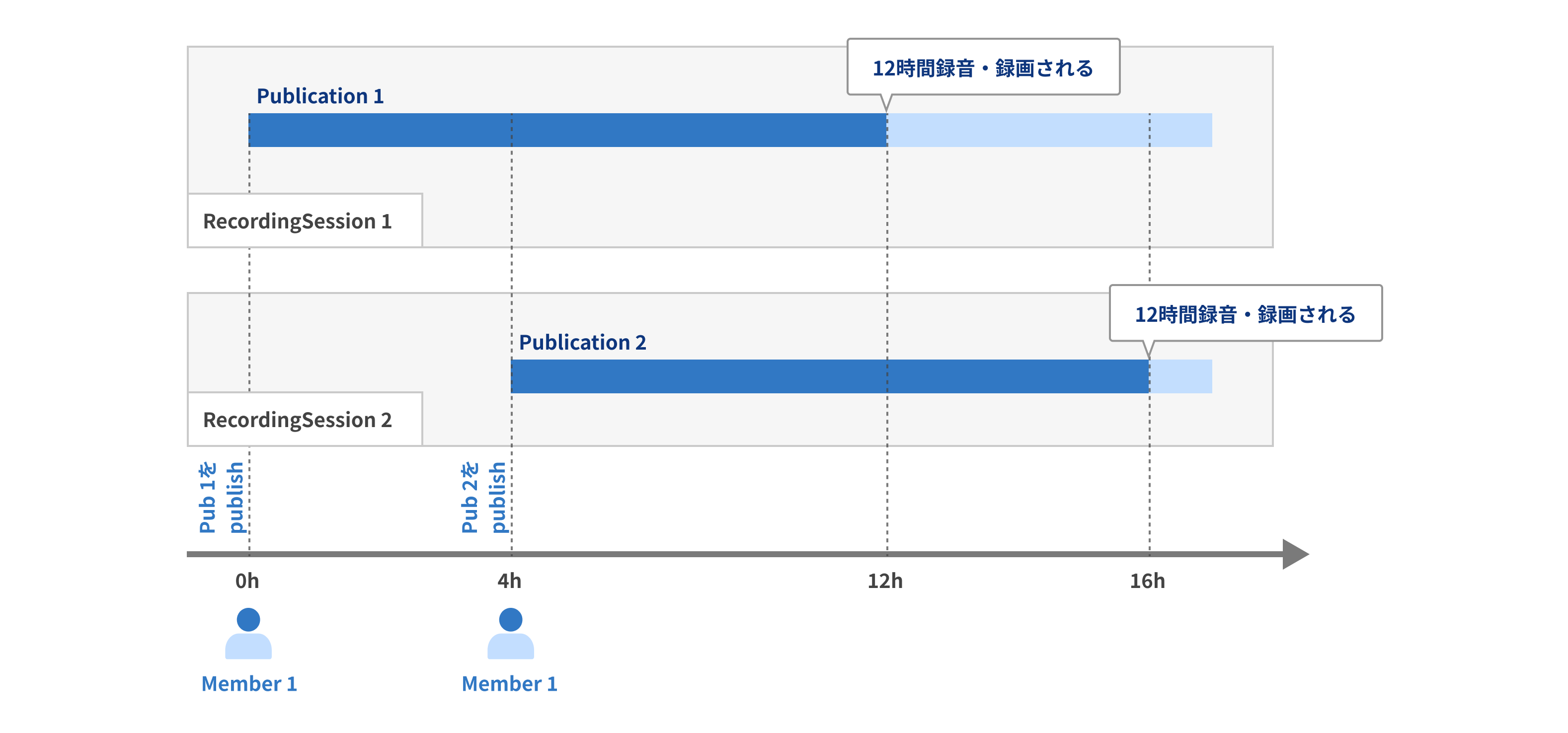
- すでに録音・録画中の Publication を全て unpublish した後で、対象となる Publication を publish する
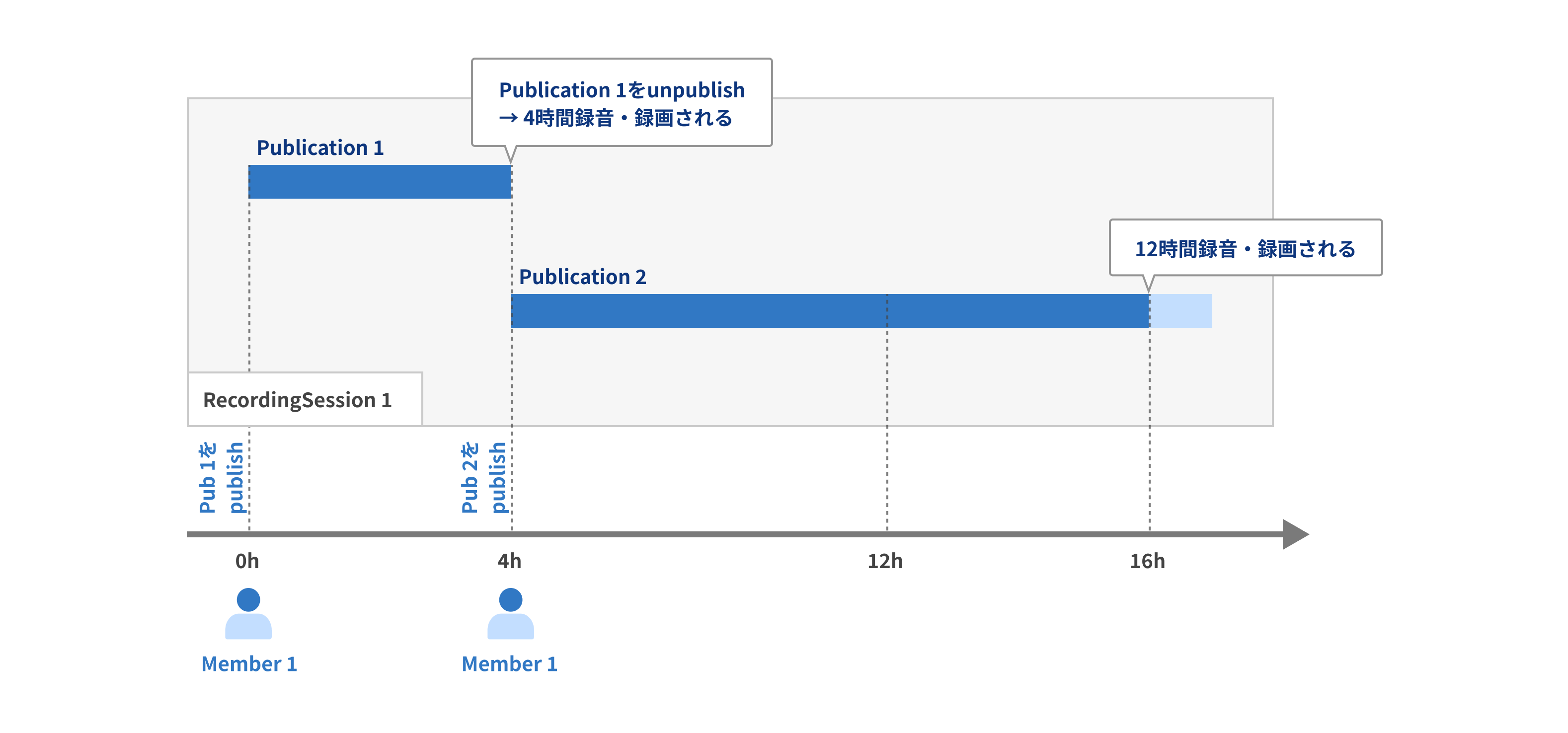
# LiveStreamingSessionの有効期限
LiveStreamingSessionは以下の有効期限を持ちます。
- PREPARINGのステータスでは最大1時間
- StartLiveStreamingSessionのリクエストを送られてから12時間
PrepareLiveStreamingSessionのリクエストが送信されると、LiveStreamingSessionが作成され、最大1時間の待機状態に入ります。この間にStartLiveStreamingSessionのリクエストを送信することで、その時点から最大12時間の配信を開始することができます。
これらの有効期限を迎えた場合、配信は終了し、LiveStreamingSessionは削除されます。
---
## ユーザーガイド/その他 共通仕様/RoomとP2PRoom・SFURoomの併用
Path: user-guide_commons_default-room.md
# RoomとP2PRoom・SFURoomの併用
## 概要
Room(type: default。以下 Room)は P2P 通信と SFU 通信を同一 Room 内で Publish することが可能な新しいタイプの Room です。
Room を使うことで、以下のユースケースに対応できます。
- 録音・録画(SFUを利用)と同時に P2P で通話を行う
- SFU で通話をしながら P2P でデータ通信を行う
- 人数に応じて P2P/SFU での通話を使い分ける
Room は既存の P2PRoom および SFURoom と相互接続が可能であり、アプリ側で段階的に移行することが可能です。
## Roomに対応しているSDK
2025年10月現在、Room に対応している SDK は以下の通りです。
- JavaScript SDK(v2.0.0以降)
- iOS SDK(v3.1.0以降)
- Android SDK(v3.3.0以降)
## P2PRoom/SFURoomとの違い
P2PRoom/SFURoom は、作成した時点で通信方式が固定されます。
P2P と SFU を併用したい場合はそれぞれに対応する Room を作成する必要があり、SkyWay Auth Token や Member などのリソース管理が複雑になる問題がありました。
```javascript
// 通信方式を指定してP2PRoomを作成する
const room = await SkyWayRoom.FindOrCreate(context, { type: "p2p" });
const me = await room.join();
// 通信方式は必ずP2Pになる
await me.publish(audio);
```
一方、Room は作成した時点ではなく、Publish 時に通信方式を指定します。
```javascript
// 作成時点では通信方式が固定されない
const room = await SkyWayRoom.FindOrCreate(context);
const me = await room.join();
// Publish時に通信方式指定する
await me.publish(audio, {type: "p2p"});
// 同一Memberから異なる通信方式でPublishすることもできる
await me.publish(video, {type: "sfu"});
```
このように、1つの Room 内で P2P と SFU を柔軟に併用できます。
## P2PRoom/SFURoomとの相互接続
SDK のアップデート時に、Room を利用するアプリと P2PRoom/SFURoom を利用するアプリが混在するケースがあります。
この場合、Room と P2PRoom/SFURoom を相互に接続することが可能です。
ただし、注意点があります。
Room に対応していないバージョンの SDK において SFURoom から Publish を行った場合、対向の Room からは Publication が2つあるように見えます。
そのため、イベントをハンドリングする際にフィルター処理を行う必要があります。
### JavaScript SDK
```javascript
// Publisher側(SFURoomを使用)
const room = await SkyWayRoom.FindOrCreate(context, { type: "sfu", name: "room1" });
const me = await room.join();
await me.publish(audio);
```
```javascript
// Subscriber側(Roomを使用)
const room = await SkyWayRoom.FindOrCreate(context, { name: "room1" });
const me = await room.join();
room.onStreamPublished.add((e) => {
// P2PのPublicationの場合はスキップする
if (e.publication.type == "p2p") return
me.subscribe(e.publication)
});
```
### iOS SDK
```swift
// Publisher側(SFURoomを使用)
let roomInit: Room.InitOptions = .init()
roomInit.name = "room1"
let room = try? await SFURoom.findOrCreate(with: roomInit)
let me = try? await room?.join(with: nil)
_ = try? await me?.publish(audio, options: nil)
```
```swift
// Subscriber側(Roomを使用)
let roomInit: Room.InitOptions = .init()
roomInit.name = "room1"
self.room = try? await Room.findOrCreate(with: roomInit)
self.room?.delegate = self
self.me = try? await self.room?.join(with: nil)
// MARK: - RoomDelegate
func room(_ room: Room, didPublishStreamOf publication: RoomPublication) {
if publication.type == .P2P {
return
}
Task {
try? await self.me?.subscribe(publicationId: publication.id, options: nil)
}
}
```
### Android SDK
```kotlin
// Publisher側(SFURoomを使用)
val room = SFURoom.findOrCreate(name = "room1")
val me = room?.join(memberInit)
me.publish(audio)
```
```kotlin
// Subscriber側(Roomを使用)
val room = SFURoom.findOrCreate(name = "room1")
val me = room?.join(memberInit)
room?.onStreamPublishedHandler = Any@{
// P2PのPublicationの場合はスキップする
if (it.type == RoomPublication.Type.P2P) return@Any
me.subscribe(it)
}
```
## 通信方式の切り替え
Publish した後に通信方式を変更することはできません。
通信方式を切り替えたい場合は、一度 Unpublish してから再度 type を変更して Publish してください。
---
## ユーザーガイド/用語集
Path: user-guide_terminology.md
# 用語集
## アプリケーション
ユーザーが SkyWay を利用して提供するサービスです。SkyWay は1つのアプリケーションに対して1つのアプリケーション ID とシークレットキーを発行します。
## Bot
Core ライブラリにおいて特殊な目的を持って Channel に Join する、SkyWay サービス側が提供する Member です。現在は多人数通話や映像配信を実現するための SFU Bot が存在し、SkyWay はこれを個別のプラグインパッケージとして提供しています。
## Channel
Core ライブラリにおいて使用されるメディア通信を行うグループの単位です。Channel に含まれる Member は Channel 内にいる他の Member と映像/音声/データの送受信が出来ます。SFU Bot を用いることで大規模な双方向通信を行うことができます。
Channel は一意な識別子である ID と、オプショナルな値である Name を持ちます。ID は Channel 作成時に自動的に払い出される値であり、Name はユーザーが Channel を作成する際に指定できる任意の値です。アプリケーション内で重複した Name を指定することはできません。
## Core ライブラリ
複数人で通信をするアプリケーションを作るためのライブラリです。 JavaScript SDK, Android SDK, iOS SDK それぞれに用意されています。Room ライブラリでカバーできないような、SkyWay によって提供される機能をより細かに制御し最大限に利用したいユースケースに向いています。
## Forwarding
ある Member の Publication を SFU Bot が Subscribe して、その内容を改めて SFU Bot が Publish することで、複数の Member に対して配信を行う操作です。
## LiveStreamingSession
LiveStreamingSessionは、配信機能における配信のセッションのことです。
一つのLiveStreamingSessionにつき一つの配信サービスのエンドポイントに配信できます。
## Member
Channel/Room 内で他のクライアントとの通信を管理するエージェントです。映像や音声を送信したり、受信したりすることが出来ます。Member は一意な識別子である ID と、オプショナルな値である Name を持ちます。
ID は Member 作成時に自動的に払い出される値であり、Name はクライアントが Channel/Room に Join する際に指定できる任意の値です。Channel/Room 内で重複した Name を指定することはできません。
Core ライブラリにおいて、Member は Person と Bot の2種類に分類されます。
## メタデータファイル
録音・録画において、保存した録音・録画ファイルと対応してメタデータを提供しています。メタデータファイルからは録音・録画ファイルの詳しい情報を知ることができます。
## Person
Core ライブラリにおいてコミュニケーションを行うこと自体を目的とする Member です。通常のエンドユーザーが Member として Channel に Join する場合は Person に分類されます。
## P2P
Peer-to-Peer の略で、クライアント同士がサーバーを介さずに直接通信を行う方式です。SkyWay において P2P 方式の通信を行うと SFU 方式と比較してより低遅延で実現できますが、3 人以上での通信において端末のエンコード負荷や上り帯域幅、通信量が多くなるデメリットがあります。複数人通話においてクライアント同士が繋がりあう網目上のネットワークを形成することから、メッシュ方式とも呼ばれます。
## Publish
あるクライアントが映像、音声などの Stream を他の Member が受信可能にするために Channel/Room 内に公開する操作です。Stream を Publish すると Channel/Room 内に Publication というリソースが生成されます。また、Publish を行った Member のことを Publisher と呼びます。
## Publication
Publish の操作によって Channel/Room 内に作られるリソースです。同一 Channel/Room 内の Member はこれを選んで Subscribe することで Stream の受信ができます。どの Member がどのような形式の Stream を Publish しているかの情報が含まれています。
## RecordingSession
RecordingSessionは、どのような Publication をどのクラウドストレージに保存するのかの設定を保持するオブジェクトです。1つの Channel に対して複数作成できます。1つの RecordingSessionには、0個以上の Publication が含まれます。また、1つの RecordingSessionで設定可能なクラウドストレージは1つのみです。
## Room
Room ライブラリにおいて使用されるメディア通信を行うグループの単位です。Room に含まれる Member は Room 内にいる他の Member と映像/音声/データの送受信が出来ます。
通信方式を P2P と SFU の2種類から選択可能です。
Room は一意な識別子である ID と、オプショナルな値である Name を持ちます。ID は Room 作成時に自動的に払い出される値であり、Name はユーザーが Room を作成する際に指定できる任意の値です。アプリケーション内で重複した Name を指定することはできません。
## Room ライブラリ
複数人で通信をするアプリケーションを作るためのライブラリです。JavaScript SDK, Android SDK, iOS SDK それぞれに用意されています。Core ライブラリと比較して、詳細な制御の部分は内包されて簡単に使用できるようになっています。
## SFU
Selective Forwarding Unit の略で、サーバーを経由して通信を行う方式です。3 人以上で通信する際には上りの通信の数を節約でき端末のエンコード負荷と上り帯域幅や通信量を削減できるため、P2P 方式よりも多人数での通話や映像配信を実現できます。
## SFU Bot
Member として Channel に Join し、各 Person から1本の上りトラフィックを受信し、他の Person に対して配信することで SFU 方式を実現する Bot です。
## シグナリングサーバー
通信を開始する前に、IP アドレスやコーデックなど、通信に必要な情報を通信相手と交換するためのサーバーです。
## サイマルキャスト
映像を SFU Bot に Forwarding する際、配信側のクライアントが複数のエンコード設定を指定する機能です。受信側クライアントは自身の通信品質に合わせた画質やフレームレートなど、適したエンコード設定の映像を受け取ることができます。
## SkyWay Auth Token
SkyWay Auth Token とは、利用するクライアントが正当であることを示し、クライアントに必要十分な権限を与えるための JWT(JSON Web Token)形式のトークンです。全てのクライアントは自身の権限に対応した SkyWay Auth Token を取得する必要があります。SkyWay Auth Token の発行にはアプリケーションのシークレットキーが必要となります。
## SkyWay Channel API
SkyWay Channel API は、Channel の作成と取得を行うための API です。JSON-RPC API として提供され、サーバーサイドアプリケーションからリクエストを送ることができます。
## SkyWay LiveStreaming API
LiveStreaming API は、ライブ配信の操作を行うための API です。REST API として提供され、SDK を介さずにリクエストを送ることができます。
## SkyWay Recording API
SkyWay Recording API は、録音・録画の操作を行うための API です。REST API として提供され、SDK を介さずにリクエストを送ることができます。
## Stream
連続して送受信される一連のデータのことです。音声を送信する Audio Stream、映像を送信する Video Stream, 任意のデータを送信する Data Stream があります。
## STUN サーバー
Session Traversal Utilities for NAT の略で、NAT が存在する環境で P2P 通信を行う際に必要なグローバル IP およびポート番号を取得する操作を行うサーバーです。
## Subscribe
ある Channel/Room で Publish されている Stream の受信を開始する操作です。Stream を Subscribe すると Channel/Room 内に Subscription というリソースが生成されます。また、Subscribe を行った Member のことを Subscriber と呼びます。
## Subscription
Subscribe の操作によって Channel/Room 内に作られるリソースです。
どの Member がどの Publication を Subscribe しているかの情報が含まれています。
## TURN サーバー
Traversal Using Relays around NAT の略で、データを中継することで企業ネットワークなど P2P 通信が利用できない特定のネットワーク環境での WebRTC 利用を可能にするサーバーです。
## ユーザー
SkyWay を利用してサービスを提供する事業者です。これに対してアプリケーションを利用する人のことはエンドユーザーと呼びます。
---
## クックブック/JavaScript SDK/画面共有
Path: cookbook_javascript-sdk_screen-share.md
# 画面共有
画面共有の実装方法について説明します。
`SkyWayStreamFactory.createDisplayStreams` 関数を利用します。
> この関数はPCブラウザでのみ利用可能です。
- API リファレンス
https://javascript-sdk.api-reference.skyway.ntt.com/room/classes/StreamFactory.html#createDisplayStreams
```javascript
import {SkyWayStreamFactory} from '@skyway-sdk/room';
const { video } = await SkyWayStreamFactory.createDisplayStreams();
```
また、引数のオプションで、音声の取得や、どの映像を取得するかの設定が可能になります。
```javascript
const { audio, video } = await SkyWayStreamFactory.createDisplayStreams(
{
audio: true, // 音声も取得する
video: {
displaySurface: 'monitor', // 画面全体の映像
}
}
);
```
options 引数はそれぞれ次の値を渡すことができます。
- video
- displaySurface : 共有開始前のポップアップにてデフォルトで選ばれている共有方式
- `"monitor"` : 画面全体
- `"window"` : 特定のウィンドウ
- `"browser"` : 利用しているブラウザのタブ
- audio
- boolean(true/false)
- `true` : `displaySurface: "browser"` の場合にそのタブが発している音声を返り値: audio で取得できます。
- 画面共有時のポップアップにて、「タブの音声も共有する」のトグルが利用可能になるのでユーザ側で操作が必要です。
- この機能は一部の PC 版ブラウザのみ利用可能です。最新の対応状態については以下のリンクを確認してください。
- [mdn web docs:ブラウザの互換性 - Audio capture support](https://developer.mozilla.org/ja/docs/Web/API/Screen_Capture_API/Using_Screen_Capture#%E3%83%96%E3%83%A9%E3%82%A6%E3%82%B6%E3%83%BC%E3%81%AE%E4%BA%92%E6%8F%9B%E6%80%A7)
- `false` : タブが発生する音声の共有機能を利用しません。
- 画面共有時のポップアップにてトグルが出なくなります。
---
## クックブック/JavaScript SDK/カメラ、マイクの選択
Path: cookbook_javascript-sdk_select-devices.md
# カメラ、マイクの選択
### デバイスのリストを取得する
JavaScript SDKの `SkyWayStreamFactory` から提供される、以下のメソッドを利用します。
- `SkyWayStreamFactory.enumerateDevices()`
- `SkyWayStreamFactory.enumerateInputVideoDevices()`
- `SkyWayStreamFactory.enumerateInputAudioDevices()`
- `SkyWayStreamFactory.enumerateOutputAudioDevices()`
---
- APIリファレンス(Roomライブラリ)
- [enumerateDevices()](https://javascript-sdk.api-reference.skyway.ntt.com/room/classes/StreamFactory.html#enumerateDevices)
- [enumerateInputVideoDevices()](https://javascript-sdk.api-reference.skyway.ntt.com/core/classes/StreamFactory.html#enumerateInputVideoDevices)
- [enumerateInputAudioDevices()](https://javascript-sdk.api-reference.skyway.ntt.com/core/classes/StreamFactory.html#enumerateInputAudioDevices)
- [enumerateOutputAudioDevices()](https://javascript-sdk.api-reference.skyway.ntt.com/core/classes/StreamFactory.html#enumerateOutputAudioDevices)
---
- APIリファレンス(Coreライブラリ)
- [enumerateDevices()](https://javascript-sdk.api-reference.skyway.ntt.com/core/classes/StreamFactory.html#enumerateDevices)
- [enumerateInputVideoDevices()](https://javascript-sdk.api-reference.skyway.ntt.com/core/classes/StreamFactory.html#enumerateInputVideoDevices)
- [enumerateInputAudioDevices()](https://javascript-sdk.api-reference.skyway.ntt.com/core/classes/StreamFactory.html#enumerateInputAudioDevices)
- [enumerateOutputAudioDevices()](https://javascript-sdk.api-reference.skyway.ntt.com/core/classes/StreamFactory.html#enumerateOutputAudioDevices)
以下のコードで、映像入力、音声入力、音声出力のデバイスリストを取得できます。
```javascript=
import { SkyWayStreamFactory } from "@skyway-sdk/room";
// 全てのデバイスを取得
const devices = await SkyWayStreamFactory.enumerateDevices();
// 種類ごとにデバイスを取得
const videoInputDevices = await SkyWayStreamFactory.enumerateInputVideoDevices();
const audioInputDevices = await SkyWayStreamFactory.enumerateInputAudioDevices();
const audioOutputDevices = await SkyWayStreamFactory.enumerateOutputAudioDevices();
```
各メソッドを呼び出す前に `createMicrophoneAudioAndCameraStream()` 、`createMicrophoneAudioStream()` 、 `createCameraVideoStream()` のいずれかのメソッドを呼び出してデバイスの使用許可を取得すると、デバイス名を取得できます。
ユーザーがデバイスを区別できるように、デバイス名を表示してデバイスを選択する UI を実装することをお勧めします。
### 入力デバイスを指定する
取得したデバイスの情報のうち、`deviceId` を用いて、入力デバイスを指定できます。
映像、音声のストリームを取得する際に、`deviceId` を指定することで、指定したデバイスからの映像・音声を取得できます。
```javascript=
const selectedVideoInputDeviceId = videoInputDevices[0].deviceId;
const selectedAudioInputDeviceId = audioInputDevices[0].deviceId;
const { audio, video } = await SkyWayStreamFactory.createMicrophoneAudioAndCameraStream({
video: {
deviceId: selectedVideoInputDeviceId
},
audio: {
deviceId: selectedAudioInputDeviceId
}
});
```
### 音声出力デバイスを指定する
音声出力デバイスを指定するには、`setSinkId()` メソッドを利用します。
```javascript=
const selectedAudioOutputDeviceId = audioOutputDevices[0].deviceId;
const mediaElement = document.getElementById('media-element');
await mediaElement.setSinkId(selectedAudioOutputDeviceId);
```
- APIリファレンス
- [HTMLMediaElement: setSinkId() メソッド - Web API | MDN](https://developer.mozilla.org/ja/docs/Web/API/HTMLMediaElement/setSinkId)
---
## クックブック/JavaScript SDK/Canvas映像の利用
Path: cookbook_javascript-sdk_canvas-to-localstream.md
# Canvas映像の利用
JavaScript SDKにおいて、Canvas要素からLocalStreamを作成する方法について説明します。
以下のコードで、Canvas要素に描画されている画像を元にLocalStreamを作成できます。
```html
```
```javascript=
const sourceCanvas = document.getElementById('source-canvas');
const sourceCanvasStream = sourceCanvas.captureStream(30); // 30fpsでキャプチャ
const sourceCanvasVideoTrack = sourceCanvasStream.getVideoTracks()[0];
const localStream = new LocalVideoStream(sourceCanvasVideoTrack);
```
`captureStream()` メソッドの引数には、キャプチャするフレームレートを指定できます。
`captureStream()` メソッドの詳細な挙動については、APIリファレンスを参照してください。
- APIリファレンス
- [HTMLCanvasElement: captureStream() メソッド - Web API | MDN](https://developer.mozilla.org/ja/docs/Web/API/HTMLCanvasElement/captureStream)
- [@skyway-sdk/room MediaStreamTrack から AudioStream / VideoStream を作成する](https://javascript-sdk.api-reference.skyway.ntt.com/room/index.html#md:mediastreamtrack-%E3%81%8B%E3%82%89-audiostream--videostream-%E3%82%92%E4%BD%9C%E6%88%90%E3%81%99%E3%82%8B)
---
## クックブック/JavaScript SDK/ミュートの実装
Path: cookbook_javascript-sdk_enable-disable.md
# ミュートの実装
## 概要
SkyWay でマイクのミュート/アンミュートのような通信の一時的な停止と再開を実装する際に Publication.enable/disable を使うことができます。
Publication.disable()を実行すると Publication のメディア通信が一時的に停止され、Publication.enable()を実行するとメディア通信が再開されます。
Publication.enable/disable は Publication の subscribe/unsubscribe と違って、停止と再開が接続処理を行うことなく、即時に実行される利点があります。
Publication の停止状況は Publication.state プロパティから参照できます。Publication.state は以下の 3 つの状態を取ります。
- enabled
- 配信中。state が disabled の時に enable()を実行すると state が enabled に変更される
- disabled
- 配信停止中。state が enabled の時に disable()を実行すると state が disabled に変更される
- canceled
- 配信終了。Publication が Unpublish されると state が canceled に変更される。
## 制限
Remote の Publication を disable することは可能ですが、enable することはできません。
具体的なユースケースで例えると、話している相手を強制的にミュートさせることはできますが、ミュート中の相手を強制的にアンミュートさせることはできません。
## サンプルコード
JavaScript SDK の Room ライブラリによるサンプルコードを以下に示します。
```ts
const localVideoStream = await SkyWayStreamFactory.createCameraVideoStream();
const publication = await localMember.publish(localVideoStream);
// カメラ映像の配信を一時的に停止する
await publication.disable();
// カメラ映像の配信を再開する
await publication.enable();
```
---
## クックブック/JavaScript SDK/100人規模の会議アプリを作る
Path: cookbook_javascript-sdk_large-scale.md
# 100人規模の会議アプリを作る
参加人数が多く、たくさんの映像を同時にディスプレイに表示するようなアプリケーションを実装する際に、いくつかの事項について注意する必要があります。
本記事では、サンプルアプリケーションを例として参照しつつ、以下の注意点について確認していきます。
- Room の種類の選択
- カメラの Stream の設定
- Publish のオプション
- Subscribe のオプション
- 同時に表示する映像の数
本記事では Room ライブラリを使用してアプリケーションを作成しています。
**サンプルアプリケーション**
[https://github.com/skyway/js-sdk/tree/main/examples/large-room](https://github.com/skyway/js-sdk/tree/main/examples/large-room)
## Room の種類の選択
P2P による多人数通信はメディアの変換処理や通信効率の面で無駄が多く、パフォーマンスの制約が厳しく、大規模な利用には向いていません。
そのため大規模会議アプリを開発する際には必ず SFU Room を利用する必要があります。
SFU Room は次のように作成できます。
_App.tsx L21_
```tsx
const context = await SkyWayContext.Create(tokenString, contextConfig);
const room = await SkyWayRoom.FindOrCreate(context, {
name: roomName,
type: "sfu",
});
const member = await room.join();
```
## カメラの Stream の設定
大規模会議アプリケーションでカメラとマイクの Stream を取得する際の推奨する設定について説明します。
カメラとマイクの Stream は以下のように取得しましょう。
_App.tsx L30_
```tsx
const { audio, video } = await SkyWayStreamFactory.createMicrophoneAudioAndCameraStream({
video: { height: 640, width: 360, frameRate: 15 },
});
```
カメラの Stream については次のような設定を指定しています。
```tsx
{ height: 640, width: 360, frameRate: 15 }
```
解像度 640×360 15 fps というのは一般的な Web カメラの映像を表現する品質として十分なので、このレベルの画質を基準にカメラの Stream の設定をすることをおすすめします。
## Publish のオプション
Stream を Publish して Room 上に公開し、他のユーザーが Stream を受信できるようにします。
以下のように Stream を Publish しましょう。
_App.tsx L33_
```tsx
await member.publish(audio, { maxSubscribers: 50 });
await member.publish(video, {
maxSubscribers: 50,
encodings: [
{ scaleResolutionDownBy: 4, id: "low", maxBitrate: 100_000 },
{ scaleResolutionDownBy: 1, id: "high", maxBitrate: 400_000 },
],
});
```
それぞれの設定項目について見ていきます。
### maxSubscribers
audio,video ともに適切な maxSubscribes の値を設定する必要があります。この値が会議の最大同時参加者の数となります。
### サイマルキャスト
サイマルキャストはクライアントがいくつかの異なる画質の映像を同時に公開できる機能です。
受信側はネットワーク環境に合わせて自動的に画質を選択するか、明示的に画質を選択して受信できます(動画配信サービスの画質選択設定と同じイメージです)。
自動的に画質を選択する場合は少し時間がかかるので、
大規模会議のような、予め高画質な映像を受信するとパフォーマンスに影響が出るとわかっている場合は、はじめから低画質設定を明示的に指定することでユーザー体験を改善できます。
サンプルアプリケーションでは Video の Stream を Publish する際に以下のようにエンコード設定を設定しています。
エンコード設定の設定の数は 2 つまでを推奨しています。3 つ以上設定したとしてもデバイスの負荷状況によっては 3 つ目以降の設定が無視されることがあるからです。
```tsx
encodings: [
{ scaleResolutionDownBy: 4, id: "low", maxBitrate: 80_000, maxFramerate: 5 },
{ scaleResolutionDownBy: 1, id: "high", maxBitrate: 400_000, maxFramerate: 30 },
],
```
iOS/Android SDK においては maxFramerate を複数指定することはできません。
それぞれの設定項目について見ていきます。
- **scaleResolutionDownBy**
- scaleResolutionDownBy では映像の元の解像度に対して何分の 1 の解像度に変換するかを指定できます。元の解像度が 640×360 の映像で仮に 4 を入れると 4 分の 1 の解像度である 160×90 の映像が公開されます。
- **maxBitrate**
- 各エンコード設定のビットレートは maxBitrate の値(bps)に制限されます。
- **maxFramerate**
- 各エンコード設定のフレームレートは maxFramerate の値に制限されます。
- iOS/Android SDK においては複数指定することはできません。
- **id**
- 各エンコードの設定には識別用の ID を入れる必要があります。
次にサンプルアプリケーションが設定している値について詳細に解説します。
#### 解像度の設定(scaleResolutionDownBy)
会議の参加者が少ないうちは、映像の描画負荷は問題にはなりませんが、参加者が増えてくるとその負荷は無視できなくなってきます。
最大 50 人の会議アプリケーションでグリッド状に全参加者(自身を除いた 49 人分)の映像を表示する場合、ユーザーのデバイスの総描画解像度は以下のようになります。
```
7*640 = 4480
7*360 = 2520
4480x2520
```
一般的な PC のディスプレイの解像度は 1920×1080 であることが多く、総描画解像度がデバイスの解像度を大きく上回っており、デバイスに無駄な描画負荷がかかってしまいます。
そこで描画負荷を軽減するために多人数表示用のエンコード設定を追加する必要があります。
このサンプルアプリケーションでは多人数表示用のエンコード設定の scaleResolutionDownBy を 4 に設定しています。
これにより総描画解像度は以下のようになります。
```
7*640/4=1120
7*360/4=630
1120x630
```
動作対象とするクライアントデバイスの性能やアプリケーションの要件に合わせて scaleResolutionDownBy の値は調整してください。
常に総描画解像度がクライアントのデバイスの描画領域の解像度を上回ることのないようにすることが重要です。
#### ビットレートの設定(maxBitrate)
回線速度の低い環境で快適に大規模会議を利用できるようにするために、通信量について考慮する必要があります。
最大 50 人の会議アプリケーションで全参加者(自身を除いた 49 人分)の映像(400kbps)をユーザーのデバイスに表示する場合下りの通信量は以下のようになります。
```
400kbps * 49 = 19.6mbps
```
モバイル回線のような環境では 5mbps 程度の速度しかないことが想定されるので、
全参加者を表示した状態で正常にアプリケーションを利用できるようにするためにはビットレートを制限する必要があります。
このサンプルアプリケーションでは多人数表示用のエンコード設定の maxBitrate を 80kbps に設定しています。
これにより通信量は以下のようになります。
```
80kbps * 49 = 3.92mbps
```
動作対象とするネットワーク環境に合わせて maxBitrate の値は調整してください。
クライアントのデバイスの通信帯域を上回る量の通信を行うと、輻輳が発生し、一時的に映像や音声が停止するなどの問題が発生するので、注意する必要があります。
モバイル端末上では同時に表示する映像の数を PC より少なくするなどの最適化を適宜行ってください。
#### フレームレートの制限(maxFramerate)
映像の滑らかさと描画負荷のバランスを取るために、フレームレートの制限も重要な設定となります。
フレームレートが高いほど映像は滑らかになりますが、それに伴い描画負荷も増えます。特に多人数の会議では、各参加者の映像を描画するための負荷が大きくなるため、適切なフレームレートの制限が必要となります。
このサンプルアプリケーションでは多人数表示用のエンコード設定の maxFrameRate を 5 に設定しています。
これにより、各参加者の映像は最大で秒間 5 フレームで表示され、描画負荷を抑えることができます。
動作対象とするクライアントデバイスの性能やアプリケーションの要件に合わせて maxFrameRate の値は調整してください。
フレームレートが高すぎると、デバイスの描画負荷が増え、パフォーマンスが低下する可能性があります。逆に、フレームレートが低すぎると映像が不自然に見える可能性があります。適切なバランスを見つけることが重要です。
## Subscribe のオプション
ビデオを Subscribe する際に `preferredEncodingId` に Publish した際に設定したエンコード設定の ID を指定することで指定した ID のエンコード設定で Subscribe できます。
サイマルキャストによる画質の自動選択にはラグがあり、大規模会議で全参加者の映像を表示する場合や、性能の低いモバイル端末でアプリケーションを利用する場合は、一時的に映像や音声が停止する可能性があります。
そういったケースでは、予め低画質設定を指定して Subscribe することで、問題を回避できます。
サンプルアプリケーションでは次のように低画質設定を選択して Subscribe するようにしています。
_App.tsx L63_
```tsx
const subscribe = async (publication: RoomPublication) => {
if (publication.publisher.id !== member.id) {
if (publication.contentType === "video") {
await member.subscribe(publication, { preferredEncodingId: "low" });
} else {
await member.subscribe(publication);
}
}
};
```
### Subscription のエンコード設定の切り替え
Stream を Subscribe した後、Subscription の映像のエンコード設定を切り替えたい場合は次のようにします。
_App.tsx L103_
```tsx
const switchEncodingSetting = async () => {
if (subscription.preferredEncoding === "high") {
subscription.changePreferredEncoding("low");
} else {
subscription.changePreferredEncoding("high");
}
};
```
changePreferredEncoding で変更したいエンコード設定の ID を指定すると Subscription のエンコード設定がその設定にただちに切り替わります。
会議の参加人数に合わせて受信映像の品質設定を変更するなどの工夫を施すのも有効な手段です。
## 同時に表示する映像の数
解像度やビットレートを抑制したとしても、大量の映像を同時にデコードするのは端末に対して大きな負荷がかかります。サービスがサポートする対象の端末の性能に合わせて同時に表示する映像の数は制限する必要があります。
オンライン研修などの数十人以上のユーザーがビデオをオンにして利用するケースで、ページネーションは端末への負荷を軽減する非常に有効な手段です。
数十人のうち同時に 4×4 人や 5×5 人を同時に表示し、それ以降のユーザーはページ変更ボタンを押した際に表示するよう実装することで端末の負荷を大幅に軽減できます。
## まとめ
この記事のサンプルアプリケーションで行った最適化事項についてまとめると以下のようになります。
- SFU を使う
- カメラの解像度を用途に合わせて制限する
- Publish のオプション指定
- maxSubscribers
- 会議の最大参加者数を指定する
- encodings
- 最大参加者数に合わせて解像度を制限する (scaleResolutionDownBy)
- 最大参加者数に合わせてビットレートを制限する (maxBitrate)
- 設定の識別用の ID を設定する
- Subscribe のオプション
- 参加者数が多い場合やクライアントデバイスの性能が低い場合は、はじめから低い映像品質を指定する
- ページネーションの実装を検討する
クライアントデバイスの通信環境や処理性能を意識した設定を行うことが重要です。
---
## クックブック/JavaScript SDK/ネットワーク切断のハンドリング
Path: cookbook_javascript-sdk_connection-error-handling.md
# ネットワーク切断時のハンドリング
## 一時的なネットワーク切断時のハンドリング
通話中に一時的なネットワーク切断が生じた際、JavaScript SDKは自動的に再接続処理を行います。
この時に生じる通信状態の変化を `Publication.onConnectionStateChanged` または `Subscription.onConnectionStateChanged` イベントから取得することができます。
### Publicationの場合
```js
const publication = await localMember.publish(video);
publication.onConnectionStateChanged.add(({state, remoteMember}) => {
// 通信状態が変化した際に実施したい処理
});
```
※SFU をご利用の場合はremoteMemberを取得することはできません。
### Subscriptionの場合
```js
const { stream, subscription } = await localMember.subscribe(publication.id);
subscription.onConnectionStateChanged.add((state) => {
// 通信状態が変化した際に実施したい処理
});
```
上記の例において、引数として渡される `state` が通信状態を示します。通信状態は以下のように変化します。
- connected
- 接続が完了している状態
- reconnecting
- 再接続処理中
- disconnected
- 通信が切断され、再接続処理が行われない状態
reconnecting に遷移した後、再接続が完了した場合はconnetedの状態に戻ります。
reconnecting に遷移してから一定時間内に再接続が完了しない場合は disconnected に遷移し、再接続処理は行われない状態になります。その場合は[以下の項目の手順](/ja/docs/cookbook/javascript-sdk/connection-error-handling/#44)から再接続処理を行ってください。
`state` の持つそれ以外の状態に関しては https://javascript-sdk.api-reference.skyway.ntt.com/core/modules.html#TransportConnectionState を参照してください。
## 長時間ネットワークが切断された場合(onFatalError)のハンドリング
JavaScript SDK では短時間のネットワーク切断時に自動的に再接続処理を行っています。
しかし長時間ネットワークが切断されたなどの理由で `onFatalError` が呼ばれるとこの処理が中断されます。
再度接続を行いたい場合はアプリケーション側での実装が必要です。
- [JavaScript SDK リファレンス:onFatalError](https://javascript-sdk.api-reference.skyway.ntt.com/core/classes/SkyWayContext.html#onFatalError)
`onFatalError` をうけて再接続を行う例を以下に示します。変数名はご自身のアプリケーションの定義で読み替えてください。
- `SkyWayContext.onFatalError` を受け取った場合、以下の操作を実施する
- `SkyWayContext.dispose` で SkyWay の利用を停止する
- `SkyWayContext.Create` を実施して SkyWay の利用を再開する
- `SkyWayRoom.FindOrCreate` で以前入っていた Room を取得する( Room ライブラリを利用している場合)
- `room.join` で Room に再参加する
```ts
/*
...
// 事前のroom.join処理
let context = await SkyWayContext.Create(tokenString);
let room = await SkyWayRoom.FindOrCreate(context, {
name: "YourRoomName",
});
let me = await room.join();
...
*/
context.onFatalError.add(async () => {
context.dispose();
context = await SkyWayContext.Create(tokenString);
room = await SkyWayRoom.FindOrCreate(context, {
name: "YourRoomName",
});
me = await room.join();
});
```
---
## クックブック/JavaScript SDK/ログの設定
Path: cookbook_javascript-sdk_log-config.md
# ログの設定
SkyWayContext を作成する際に、SDK が出力するログのログレベルが設定できます。
```ts
const context = await SkyWayContext.Create(tokenString, {
log: {
level: "debug"
}
});
```
設定可能なログレベルと説明については、[JavaScript SDK リファレンス](https://javascript-sdk.api-reference.skyway.ntt.com/core/variables/logLevelTypes.html)を参照してください。
アプリケーション開発時は、不具合の調査やサポートとのやり取りを円滑に行うために、ログレベルを `debug` に設定することをおすすめします。
アプリケーションをプロダクションで運用する際は、ログレベルを `error` に設定することをおすすめします。
---
## クックブック/JavaScript SDK/カメラ、マイクの切り替え
Path: cookbook_javascript-sdk_change-device.md
# カメラやマイクの切り替え
replaceStream メソッド を使うことで、Stream を変更できます。
Publish後、 別のデバイスのカメラの Stream に入れ替えるサンプルコードを以下に示します。
```js
const devices = await SkyWayStreamFactory.enumerateInputVideoDevices();
const camera = await SkyWayStreamFactory.createCameraVideoStream({ deviceId: devices[0].id });
const publication = await person.publish(camera);
const anotherCamera = await SkyWayStreamFactory.createCameraVideoStream({ deviceId: devices[1].id });
publication.replaceStream(anotherCamera);
```
---
## クックブック/JavaScript SDK/リモートの Member を対象とした操作
Path: cookbook_javascript-sdk_remote-member-manage.md
# リモートの Member を対象とした操作
リモートの Member を対象として、 subscribe 、Publication のミュート、metadata の更新の各操作を実行できます。
なお、リモートの Member を対象とした Publication のアンミュート、および publish の操作は実行できません。
リモートの Member を対象とした操作を行う際は、SkyWay Auth Token による適切な権限付与が行われている必要があります。
Member「alice」が Member「bob」に対して操作するケースを例に、SkyWay Auth Token による権限付与について説明します。
## リモートの Member に Publication を subscribe させる
alice が利用する SkyWay Auth Token の Member リソースに、以下の権限が付与されている必要があります。
```javascript
// SkyWay Auth Token version 1 または 2 の場合
scope: {
app: {
// 省略
channels: [
{
// 省略
members: [
{
name: "bob",
// 省略
subscription: {
actions: ["create"]
}
}
],
},
]
}
}
```
```javascript
// SkyWay Auth Token version 3 の場合
scope: {
// 省略
rooms: [
{
// 省略
member: {
name: "bob",
methods: ["subscribe"]
}
}
]
}
```
SFU を利用している場合は、alice だけでなく bob が利用する SkyWay Auth Token においても SFU を利用するための権限が付与されている必要があります。
## リモートの Member が publish している Publication をミュートする
alice が利用する SkyWay Auth Token の Member リソースに、以下の権限が付与されている必要があります。
```javascript
// SkyWay Auth Token version 1 または 2 の場合
scope: {
app: {
// 省略
channels: [
{
// 省略
members: [
{
name: "bob",
// 省略
publication: {
actions: ["disable"]
},
}
],
},
]
}
}
```
```javascript
// SkyWay Auth Token version 3 の場合
scope: {
// 省略
rooms: [
{
// 省略
member: {
name: "bob",
methods: []
}
}
]
}
```
## リモートの Member の metadata を更新する
alice が利用する SkyWay Auth Token の Member リソースに、以下の権限が付与されている必要があります。
```javascript
// SkyWay Auth Token version 1 または 2 の場合
scope: {
app: {
// 省略
channels: [
{
// 省略
members: [
{
name: "bob",
actions: ["updateMetadata"],
// 省略
}
],
},
]
}
}
```
```javascript
// SkyWay Auth Token version 3 の場合
scope: {
// 省略
rooms: [
{
// 省略
member: {
name: "bob",
methods: ["updateMetadata"]
}
}
]
}
```
---
## クックブック/JavaScript SDK/セキュアな運用のためのnameの指定の推奨について
Path: cookbook_javascript-sdk_recommendation-for-using-name.md
# セキュアな運用のためのnameの指定の推奨について
Room リソースや Member リソースは、自動生成される ID とは別に、ユーザーがオプショナルな値として指定できる Name を持っています。SkyWay では、リソースを作成する際に Name の指定を推奨しています。
Room ライブラリによるサンプルコードを以下に示します。
```javascript
const room = await SkyWayRoom.Create(context, {
name: "lesson-room-1",
});
const me = await room.join({ name: "alice" });
```
各リソースの ID は、リソース作成後に払い出されます。
そのため、リソース作成時に利用する SkyWay Auth Token の `id` にはワイルドカード( `*` )を指定する必要があり、操作する対象のリソースを厳密に制限できません。
一方、各リソースの Name はリソース作成前にユーザー側で決めることができます。そのため、`name` を指定することで操作対象のリソースを厳密に制限した SkyWay Auth Token を作成できます。
以下のようにリソース作成より前に権限の認可条件を指定することで、よりセキュアにアプリケーションを運用できます。
```javascript
// SkyWay Auth Token version 1 または 2 の場合
scope: {
app: {
id: "sample-app-id",
actions: ["read"],
channels: [
{
name: "lesson-room-1",
actions: ["create", "delete"],
members: [
{
name: "alice",
actions: ["create", "delete"],
publication: {
actions: ["create", "delete"]
},
subscription: {
actions: ["create", "delete"]
}
}
],
},
]
}
}
```
```javascript
// SkyWay Auth Token version 3 の場合
scope: {
appId: "sample-app-id",
rooms: [
{
name: "lesson-room-1",
methods: ["create", "close", "updateMetadata"],
member: {
name: "alice",
methods: ["publish", "subscribe", "updateMetadata"]
}
}
]
}
```
## ワイルドカードの利用について
SkyWay Auth Token における Room リソースや Member リソースの name プロパティには、ワイルドカードを利用することができます。
> ワイルドカードを利用する場合には version を 2 以上に設定する必要があります
例えば、student-room-1 や student-room-2 には入ることができるが、teacher-room-1 には入れない、という SkyWay Auth Token を上記の alice のために作成する場合は以下のように作成します。
```javascript
// SkyWay Auth Token version 2 の場合
{
jti: "aa15ef18-08a4-4755-a9be-9f2d3351465e",
iat: 1577804400,
exp: 1577904400,
version: 2,
scope: {
app: {
id: "sample-app-id",
actions: ["read"],
channels: [
{
name: "student-room-*", // ワイルドカードを利用
actions: ["create", "delete"],
members: [
{
name: "alice",
actions: ["create", "delete"],
publication: {
actions: ["create", "delete"]
},
subscription: {
actions: ["create", "delete"]
}
}
],
},
]
}
}
}
```
```javascript
// SkyWay Auth Token version 3 の場合
{
jti: "aa15ef18-08a4-4755-a9be-9f2d3351465e",
iat: 1577804400,
exp: 1577904400,
version: 3,
scope: {
appId: "sample-app-id",
rooms: [
{
name: "student-room-*", // ワイルドカードを利用
methods: ["create", "close", "updateMetadata"],
member: {
name: "alice",
methods: ["publish", "subscribe", "updateMetadata"]
}
}
]
}
}
```
---
## クックブック/JavaScript SDK/Next.js App Router の利用方法
Path: cookbook_javascript-sdk_nextjs-app-router.md
# Next.js App Router の利用方法
Next.js App Router では、原則としてすべての React コンポーネントをサーバー(Node.js)側でプリレンダリングします。しかし、SkyWay の Room ライブラリはブラウザ上でのみ提供される `RTCPeerConnection` インターフェイスを内部で使用するため、サーバー側ビルド時に読み込むと以下のようなエラーが発生します。
```jsx
'use client';
import { useEffect, useRef } from 'react';
import { SkyWayStreamFactory } from "@skyway-sdk/room";
export default function UserVideo() {
const videoRef = useRef(null);
useEffect(() => {
(async () => {
const media = await SkyWayStreamFactory.createMicrophoneAudioAndCameraStream();
videoRef.current && media.video.attach(videoRef.current);
})();
}, []);
return ;
}
```
```
ReferenceError: RTCPeerConnection is not defined
```
`use client` を付与したファイルでも、プリレンダリング(サーバー実行)段階で行われるため、エラーを回避できません。
## 解決策
### 1. Next.js `dynamic()` で SSR 無効化
Next.js の `next/dynamic` を使い、特定コンポーネントのサーバーサイドレンダリング(SSR)をオフにします。そのコンポーネントは全てクライアントのみでレンダリングされるため、上述のエラーを回避することができます。
- [next/dynamic](https://nextjs.org/docs/pages/guides/lazy-loading)
**components/UserVideo.tsx**
```jsx
'use client';
import { useEffect, useRef } from 'react';
import { SkyWayStreamFactory } from '@skyway-sdk/room';
export default function UserVideo() {
const videoRef = useRef(null);
useEffect(() => {
(async () => {
const media = await SkyWayStreamFactory.createMicrophoneAudioAndCameraStream();
videoRef.current && media.video.attach(videoRef.current);
})();
}, []);
return ;
}
```
**app/page.tsx**
```jsx
import dynamic from 'next/dynamic';
const UserVideo = dynamic(
() => import('@/components/UserVideo'),
{ ssr: false }
);
export default function Page() {
return (
SkyWay Room サンプル
);
}
```
### 2. dynamic import(React コンポーネント内で読み込む)
React コンポーネントで動的にインポートする方法です。プリレンダリング時にはモジュールの読み込みがスキップされ、クライアントでのみ実行されます。
```jsx
'use client';
import { useEffect, useRef } from 'react';
export default function UserVideo() {
const videoRef = useRef(null);
useEffect(() => {
(async () => {
const { SkyWayStreamFactory } = await import('@skyway-sdk/room');
const media = await SkyWayStreamFactory.createMicrophoneAudioAndCameraStream();
videoRef.current && media.video.attach(videoRef.current);
})();
}, []);
return ;
}
```
上記いずれかの方法により、Next.js App Router でも SkyWay Room ライブラリをご利用いただけます。
---
## クックブック/JavaScript SDK/エンコード設定の設計指針
Path: cookbook_javascript-sdk_encoding-parameters-work.md
# エンコード設定の設計指針
SkyWay で設定可能なパラメータとして、Publication のエンコード設定があります。
エンコード設定は安定的な通話の実現やコストコントロールを行う上で非常に重要なパラメータです。
ここでは、エンコード設定のパラメータを設計する上での考え方について説明します。
## エンコード設定のパラメータ
エンコード設定のパラメータは下記のとおりです。
- **scaleResolutionDownBy**
- scaleResolutionDownBy では映像の元の解像度に対して何分の 1 の解像度に変換するかを指定できます。元の解像度が 640×360 の映像で仮に 4 を入れると 4 分の 1 の解像度である 160×90 の映像が公開されます。
- **maxBitrate**
- 各エンコード設定のビットレートは maxBitrate の値(bps)に制限されます。
- **maxFramerate**
- 各エンコード設定のフレームレートは maxFramerate の値に制限されます。
- iOS/Android SDK においては複数指定することはできません。
- **id**
- 受信側でエンコード設定を指定する場合は ID を設定してください。
## エンコード設定を行ったほうが良いケース
> 以下では、主にVideoStreamのPublicationにmaxBitrateを設定することを推奨していますが、AudioStreamのPublicationにmaxBitrateを設定する際にはご注意ください。
> AudioStreamは多くのプラットフォームでmaxBitrateのデフォルト値が32kbpsとなっています。エンコード設定で明示的にデフォルト値よりも大きな値を設定すると、想定外に大きな帯域を利用する可能性があります。
### ケース(1): SkyWayのコスト(TURN/SFU通信料)をコントロールしたい場合
SkyWay の料金として大きなウエイトを占めるものが、TURN 通信料と SFU 通信料です。この料金は通信量に基づく従量課金ですが、特にビデオ通信で利用される通信量は通信状況などの外的要因で変化するため、コントロールすることが難しいものです。
VideoStream の Publication に maxBitrate を設定することで、単位時間あたりの映像通信における通信量の上限を設けることができるため、比較的計算しやすくなります。
例えば、5人で SFU を利用した双方向ビデオ通信(maxBitrate: 200,000bps)を60分行う場合の SFU 通信料の上限値は下記で計算されます。
SFU 通信料の上限値
```
SFU通信量 = SFU通信量[GB] × 単価
= (Publication数 × 1PublicationのSubscriber数 + Publication数) × ビットレート[Gbit/s] × 通信時間[sec] × 単価
= (5 × 4 + 5) × (200,000/10^9/8) × 3600 × 40
= 90円
```
なお、料金ページの料金シミュレータなどは、maxBitrate を設定することを前提として料金計算しています。
### ケース(2): 端末での利用帯域を最適化したい場合
ビデオ通話を行う環境は必ずしも潤沢な帯域をもつ回線を利用しているとは限りません。また、モバイル回線を利用している場合には、データ通信量の上限が設定されていたり回線料金に影響するため、通信量を抑えたいというニーズも考えられます。
このような場合にも、VideoStream の Publication に maxBitrate を設定することで、想定以上の帯域利用を避けることができます。
### ケース(3): SFUを利用する場合
SFU Room などで SFU を利用する場合にはサイマルキャストの利用を強く推奨します。サイマルキャストは、SFU 利用時に複数のエンコード設定を設定することでご利用いただけます。
詳細は、[「SFUのエンコード設定」](/ja/docs/cookbook/javascript-sdk/encodings-setting-in-sfuroom/)をご参照ください。
## 参考) エンコード設定の設定方法
エンコード設定は Publish のオプションとして設定します。
```javaScript
videoPublication = await member.publish(video, {
encodings: [{
maxBitrate: 200_000,
scaleResolutionDownBy: 4,
maxFramerate: 25,
}],
});
```
通話中にエンコード設定を変更する場合は、RoomPublication の `updateEncodings()` を利用します。
```javaScript
videoPublication.updateEncodings([{
maxBitrate: 80_000,
scaleResolutionDownBy: 4,
maxFramerate: 5,
}]);
```
---
## クックブック/JavaScript SDK/SFUのエンコード設定
Path: cookbook_javascript-sdk_encodings-setting-in-sfuroom.md
# SFUのエンコード設定
SFU 利用時にはサイマルキャストの利用を強く推奨します。
サイマルキャストを利用しない場合、受信側 - SFU の通信帯域が送信側 - SFU の通信帯域よりも小さい場合に、映像や音声などのメディア通信を適切なビットレートで受信できず、通話品質が低下する可能性があります。
## SFUにおけるビットレート調整の挙動
SkyWay のメディア通信では、通信状況に応じてアダプティブにビットレートが調整されます。SFU 利用時には送信側 - SFU での調整は行われますが、送信側 - 受信側のエンド・ツー・エンドでの調整は行われません。
そのため、例えば送信側 - SFU が1,600kbps のビットレートで映像を配信している場合、SFU - 受信側の通信状況によらず1,600kbps の映像を受信する必要があります。SFU - 受信側の帯域が十分ではない場合には正常な通信ができない可能性があります。
## サイマルキャスト機能
サイマルキャストは送信側がいくつかの異なる画質の映像を同時に公開できる機能です。
受信側はネットワーク環境に合わせて自動的に画質を選択するか、明示的に画質を選択して受信できます(動画配信サービスの画質選択設定と同じイメージです)。
## サイマルキャスト利用時のエンコード設定の注意点
### エンコード設定の設定数
送信側でのエンコード設定の設定数は 2つまでを推奨しています。3 つ以上設定したとしてもデバイスの負荷状況によっては 3 つ目以降の設定が無視されることがあるからです。
### パラメータ設計
サイマルキャスト利用時には、ビットレートが最低となるエンコード設定をサービスで許容する最低品質で設定してください。これにより、サービスで許容する最低品質まではメディア通信を成立させることができます。
例えば送信側 - SFU で1,600kbps と200kbps のビットレートで映像を配信している場合、SFU - 受信側の通信帯域が小さく1,600kbps で受信できない場合でも、200kbps の映像であれば受信できる可能性があります。
なお、エンコード設定で設定可能なパラメータ詳細は[「エンコード設定の設計指針」](/ja/docs/cookbook/javascript-sdk/encoding-parameters-work/)を参照してください。
---
## クックブック/JavaScript SDK/ページリロード時の離脱を防止する
Path: cookbook_javascript-sdk_prevent-autoleave-on-before-unload.md
# ページリロード時の離脱を防止する
以下のコードは、[beforeunload イベント](https://developer.mozilla.org/ja/docs/Web/API/Window/beforeunload_event)を契機として、ページがリロードされたりタブが閉じられたりする際に確認ダイアログを表示しユーザの離脱防止を図る機能の実装です。
```js
addEventListener('beforeunload', (event) => {
event.preventDefault();
});
```
JavaScript SDK のデフォルト挙動では、beforeunload イベントが発火した時点で即座に通話から退出します。
そのため、上記のコードでユーザの離脱防止機能を実装した場合、ユーザがページをリロードしたりやタブを閉じたりする動作をキャンセルしても通話が途切れてしまいます。
そこで JavaScript SDK では、ページリロード時などに Member が即座に通話から退出するか否かを選択できるオプションが存在します。
このオプションを利用することで、上記のようなページ離脱防止機能を実装した際に、SkyWay の通話を継続させることが可能です。
## ページリロード時に即座に通話から退出するか否かを選択するオプションの利用方法
Room に入室する際に、[LocalMemberConfig](https://javascript-sdk.api-reference.skyway.ntt.com/room/types/LocalMemberConfig.html) の `preventAutoLeaveOnBeforeUnload` (デフォルト値 false )を true に設定します。
本設定は JavaScript SDK v1.15.0 以降で利用可能です。
Room ライブラリの場合
```js
const me = await room.join({
preventAutoLeaveOnBeforeUnload: true,
});
```
これにより、beforeunload イベントが発火した際に SkyWay の通話から即座に退出する挙動が回避され、SkyWay の通話を継続できます。
## リロード後に Member を leave させる
`preventAutoLeaveOnBeforeUnload` を true に設定した場合、beforeunload イベント発火時に Member が通話から退出しなくなります。
そのため、ユーザがページをリロードしたりタブを閉じたりした場合、SkyWay の通話上で不要な Member が残り続けます。
一方で、現在のブラウザの仕様では、ページをリロードしたりタブを閉じたりした時に即座にメモリが解放されるため、そのタイミングで明示的に leave を実行することは困難です。
そこで、残った Member が消去されるタイミングを [LocalMemberConfig](https://javascript-sdk.api-reference.skyway.ntt.com/room/types/LocalMemberConfig.html) でコントロールしてください。
具体的には、`keepaliveIntervalSec`(デフォルト値 30)と `keepaliveIntervalGapSec`(デフォルト値 30)を調整します。
Member の生存確認は `keepaliveIntervalSec` 秒ごとにクライアントからサーバーへの応答の有無で行われており、応答がないまま `keepaliveIntervalGapSec` 秒経過した場合 Member の leave が行われます。
そのため、例えば `keepaliveIntervalSec` を 30 秒、`keepaliveIntervalGapSec` を 5 秒とすることで、リロードなどの実行から最短で 5 秒後、最長で 35 秒後に Member を自動的に leave させることができます。
Room ライブラリの場合
```js
const me = await room.join({
preventAutoLeaveOnBeforeUnload: true,
keepAliveIntervalSec: 30,
keepAliveIntervalGapSec: 5,
});
```
iOS Safari をご利用の場合も同様の注意事項が存在します。
詳しくは[「iOS Safari でブラウザのウィンドウやタブを閉じたとき、またはページを更新したとき Member が Room から leave しない」](/ja/docs/user-guide/javascript-sdk/issues)をご参照ください。
---
## クックブック/JavaScript SDK/大きなサイズのデータを送信する
Path: cookbook_javascript-sdk_chunk-splitting-for-data-stream.md
# 大きなサイズのデータを送信する
本ドキュメントでは、SkyWay JavaScript SDK の `DataStream` を使って大きなサイズのデータを送信する方法を説明します。
`DataStream` にて大きなサイズのデータを一挙に送ろうとした場合、 WebRTC の仕様によりエラーとなります。
なお、エラーとなるデータサイズの閾値は、お使いの環境により異なります。
このようなエラーを回避するためには、データを小さなチャンクに分割して送信する処理が必要です。
## Publisher 側でデータを分割する処理の実装例
本ドキュメントでは、サンプルアプリとして公開している [Room ライブラリの P2PRoom による 映像・音声・データの PubSub](https://github.com/skyway/js-sdk/tree/main/examples/p2p-room) をベースとして、巨大な文字列データを送受信する実装を例示します。
前提として、サンプルアプリの HTML コードで以下のようなフォームが記述されています。
このアプリでは、 `write` ボタンを押下するとテキストボックスに入力されている文字列を Subscriber 宛に送信します。
index.html
```html
write dataStream:
```
[RFC8831](https://www.rfc-editor.org/rfc/rfc8831.html#name-transferring-user-data-on-a) によれば、送信するデータのサイズは最大でも 16KiB にすることが推奨されています。
そのため、 16KiB を超えるような長い文字列を入力し `write` ボタンを押下した場合、パフォーマンス低下や冒頭のエラーによるデータ送信の失敗を引き起こす恐れがあります。
以下は、それらの不具合を回避するために、データを小さなチャンクに分割して送信する処理の実装例です。
手元で動作確認する場合は、サンプルアプリ内の `writeButton.onclick` を以下のコードに書き換えてください。
Room ライブラリの場合 (main.ts)
```ts
import { SkyWayStreamFactory } from '@skyway-sdk/room';
const dataStreamInput = document.getElementById('data-stream') as HTMLInputElement;
const writeButton = document.getElementById('write');
const data = await SkyWayStreamFactory.createDataStream();
writeButton.onclick = () => {
const chunkSize = 16 * 1024 - 24; // 16KiBから付加情報のサイズ24Byteを引く
const inputData = dataStreamInput.value;
// チャンク分割処理
for (let sentDataSize = 0; sentDataSize < inputData.length; sentDataSize += chunkSize) {
const chunkData = {
data: inputData.slice(sentDataSize, sentDataSize + chunkSize),
eor: sentDataSize + chunkSize >= inputData.length // End of Record
}
data.write(JSON.stringify(chunkData));
}
dataStreamInput.value = '';
}
```
なお本実装例では、データを分割するだけでなく、各チャンクに付加情報を追加しています。
この付加情報は一連のデータの末尾か否かを示すフラグ `EoR: End of Record` であり、後述するデータ復元処理で利用します。
> 上記の実装を施してもエラーが発生する場合、内部バッファが溢れている恐れがあります。
> その際には、適宜 sleep 処理を入れるなどしてご対応ください。
## Subscriber 側でデータを復元する処理の実装例
ここでは、分割されたチャンクから元の文字列を復元する方法を説明します。
なお、本セクションも上記と同様にサンプルアプリ [Room ライブラリの P2PRoom による 映像・音声・データの PubSub](https://github.com/skyway/js-sdk/tree/main/examples/p2p-room) をベースとして実装します。
以下に、データ復元処理の実装例を示します。
手元で動作確認する場合は、サンプルアプリの `subscribeButton.onclick` 内にある `case 'data'` の箇所を以下のコードで書き換えてください。
Room ライブラリの場合 (main.ts)
```ts
subscribeButton.onclick = async () => {
const { stream } = await me.subscribe(publication.id);
switch (stream.contentType) {
// (中略)
case 'data': {
const elm = document.createElement('div');
remoteMediaArea.appendChild(elm);
elm.innerText = 'data\n';
// データ復元処理
let reconstructedData: string = "";
stream.onData.add((data) => {
const chunkData = JSON.parse(data as string);
reconstructedData += chunkData.data;
if (chunkData.eor) {
elm.innerText += reconstructedData + '\n';
reconstructedData = "";
}
});
}
}
};
```
本実装例では、受信したデータを連結することで元の文字列を復元します。
その上で、 `EoR` が `true` すなわち受信したチャンクが末尾のものであったら、一連の文字列を復元し終えたとして画面に結果を表示しています。
---
## クックブック/JavaScript SDK/LLMを活用した効率的な開発
Path: cookbook_javascript-sdk_llms-txt.md
# LLMを活用した効率的な開発
SkyWayの開発者ドキュメントは、llms.txt、およびllms-full.txtをサポートしています。
それぞれ、以下のURLから参照できます。
- https://skyway.ntt.com/llms.txt
- https://skyway.ntt.com/llms-full.txt
---
## クックブック/iOS SDK/画面共有
Path: cookbook_ios-sdk_screen-share.md
# 画面共有
ReplayKit と組み合わせることで、アプリ内の画面共有を行うことができます。
```swift
let source: CustomFrameVideoSource = .init()
RPScreenRecorder.shared().startCapture { buffer, _, err in
guard err == nil else {
return
}
source.updateFrame(with: buffer)
} completionHandler: { _ in }
stream = source.createStream()
```
---
## クックブック/iOS SDK/カメラの選択
Path: cookbook_ios-sdk_select-devices.md
# カメラの選択
ビデオ通話を行う場合、カメラから取得した映像を送信できます。
このとき、複数のカメラの中からキャプチャするカメラを選択することができます。
SkyWay iOS SDKでは、カメラ入力に関するAPIを[`CameraVideoSource`](https://ios-sdk.api-reference.skyway.ntt.com/core/Classes/SKWCameraVideoSource.html)で提供しています。
## カメラを選択して映像をキャプチャする
### 使用可能なカメラの一覧を取得する
使用可能なカメラの一覧を取得するためには、まず[`CameraVideoSource.supportedCameras()`](https://ios-sdk.api-reference.skyway.ntt.com/core/Classes/SKWCameraVideoSource.html#/c:objc(cs)SKWCameraVideoSource(cm)supportedCameras)を利用します。
```swift
let cameras = CameraVideoSource.supportedCameras()
```
### カメラを選択する
使用可能なカメラを取得したら、次に使用するカメラを選択します。
`supportedCameras`で返却される配列の要素から、[`AVDevice.Position`](https://developer.apple.com/documentation/avfoundation/avcapturedevice/position-swift.enum)でカメラの位置をチェックします。
```swift
let camera = cameras.first(where: { $0.position == .front })
```
なお、これらの処理は以下のように1行で書くこともできます。
```swift
let camera = CameraVideoSource.supportedCameras().first(where: { $0.position == .front })
```
### カメラから映像をキャプチャをする
カメラが正常に取得できていることを確認してから、[`CameraVideoSource.startCapturing(with:options:)`](https://ios-sdk.api-reference.skyway.ntt.com/core/Classes/SKWCameraVideoSource.html#/c:objc(cs)SKWCameraVideoSource(im)startCapturingWithDevice:options:completion:)でキャプチャを開始します。
```swift
guard let camera = camera else {
print("カメラの取得に失敗しました。")
}
try await CameraVideoSource.shared().startCapturing(with: camera, options: nil)
```
なお、停止したい場合は、[`CameraVideoSource.stopCapturing()`](https://ios-sdk.api-reference.skyway.ntt.com/core/Classes/SKWCameraVideoSource.html#/c:objc(cs)SKWCameraVideoSource(im)stopCapturing)をご利用ください。
### LocalVideoStreamを作成してPublishする
[`CameraVideoSource.createStream()`](https://ios-sdk.api-reference.skyway.ntt.com/core/Classes/SKWCameraVideoSource.html#/c:objc(cs)SKWCameraVideoSource(im)createStream)で `LocalVideoStream` を生成します。
生成した`LocalVideoStream` は `LocalRoomMember.publish` の引数に渡すことで `Publish` できます。
```swift
let stream = CameraVideoSource.shared().createStream()
member.publish(stream, nil)
```
---
## クックブック/iOS SDK/カメラの切り替え
Path: cookbook_ios-sdk_change-devices.md
# カメラの切り替え
ビデオ通話中にキャプチャしているカメラを切り替える方法を解説します。
SkyWay iOS SDKでは、映像を停止することなくカメラを切り替えられる API を提供しています。
## カメラを切り替える手順
現在 front カメラで映像キャプチャしているとして、これを back カメラに切り替えたいと思います。
### 切り替え先のカメラを取得する
[`CameraVideoSource.supportedCameras()`](https://ios-sdk.api-reference.skyway.ntt.com/core/Classes/SKWCameraVideoSource.html#/c:objc(cs)SKWCameraVideoSource(cm)supportedCameras)でカメラの一覧を取得し、その中から back カメラを取得します。
```swift
let camera = CameraVideoSource.supportedCameras().first(where: { $0.position == .back })
```
### カメラを切り替える
カメラが正常に取得できていることを確認してから、[`CameraVideoSource.change(device:)`](https://ios-sdk.api-reference.skyway.ntt.com/core/Classes/SKWCameraVideoSource.html#/c:objc(cs)SKWCameraVideoSource(im)changeDevice:completion:)でカメラを切り替えます。
```swift
guard let camera = camera else {
print("カメラの取得に失敗しました。")
}
try await CameraVideoSource.shared().change(camera)
```
以上で切り替え完了です。
キャプチャするカメラを切り替えると、[`CameraVideoSource.createStream()`](https://ios-sdk.api-reference.skyway.ntt.com/core/Classes/SKWCameraVideoSource.html#/c:objc(cs)SKWCameraVideoSource(im)createStream)で生成したすべての`LocalVideoStream`に設定が反映されます。
また、`LocalVideoStream`が既に publish されている場合は、その映像もすべて切り替わります。
---
## クックブック/iOS SDK/スピーカーの切り替え
Path: cookbook_ios-sdk_change-speaker.md
# スピーカーの切り替え
デバイスから音声を出力するスピーカーを変更する方法を解説します。
SkyWay iOS SDK では、簡単に音声を出力するスピーカーを切り替えられる API を提供しています。
## スピーカーを切り替える手順
SkyWay iOS SDK で音声を受信した場合、デフォルトでは通話用のスピーカーから音声が出力されます。
これを通常のビルトインスピーカーへ変更したいとします。
### スピーカーを切り替える
スピーカーを切り替えるには[`AudioSettings.setCategoryOptions(_:)`](https://ios-sdk.api-reference.skyway.ntt.com/core/Classes/SKWAudioSettings.html#/c:objc(cs)SKWAudioSettings(cm)setCategoryOptions:)を使用します。
この API の呼び出しは、任意のタイミングで行うことができます。
音声は疎通前でも疎通後でも構いません。
```swift
// Swift
let result: Bool = AudioSettings.setCategoryOptions(.defaultToSpeaker)
if result {
print("スピーカーの変更に成功しました。")
} else {
print("スピーカーの変更に失敗しました。")
}
```
以上で切り替えが完了です。
なお `.allowBluetoothHFP` を指定することで、元の通話用スピーカーに戻すことができます。
---
## クックブック/iOS SDK/CallKitとの連携
Path: cookbook_ios-sdk_call-kit.md
# CallKitとの連携
CallKit と SkyWay を共に利用する場合は、CallKit 内部でも`AVAudioSession`の設定が変更されることによってバックグラウンド状態での着信時に音声が出力されない問題があるため、以下を実装してください。
SDK 内部では[WebRTCフレームワーク](https://webrtc.github.io/webrtc-org/native-code/ios/)を利用しており、`AVAudioSession`の設定を必要に応じて変更しています。
1.`CXProviderDelegate`を利用するクラスにWebRTCフレームワークをimportする
```swift
import WebRTC
```
2.`CXProviderDelegate`において、応答したときのアクション(`CXAnswerCallAction`)が取得できる[provider(_:action:)](https://developer.apple.com/documentation/callkit/cxproviderdelegate/1648270-provider)関数の中で以下のコードを実装します。
```swift
RTCAudioSession.sharedInstance().useManualAudio = true
RTCAudioSession.sharedInstance().isAudioEnabled = false
do {
RTCAudioSession.sharedInstance().lockForConfiguration()
defer {
RTCAudioSession.sharedInstance().unlockForConfiguration()
}
try RTCAudioSession.sharedInstance().setConfiguration(RTCAudioSessionConfiguration())
}catch {
print("Setting configuration failed: \(error.localizedDescription)")
}
```
3.`CXProviderDelegate`の[provider(_:didActivate)](https://developer.apple.com/documentation/callkit/cxproviderdelegate/provider(_:didactivate:))関数の中で以下のコードを実装します。
```swift
RTCAudioSession.sharedInstance().audioSessionDidActivate(audioSession)
RTCAudioSession.sharedInstance().isAudioEnabled = true
```
4.`CXProviderDelegate`の[provider(_:didDeactivate)](https://developer.apple.com/documentation/callkit/cxproviderdelegate/provider(_:diddeactivate:))関数の中で以下のコードを実装します。
```swift
RTCAudioSession.sharedInstance().audioSessionDidDeactivate(audioSession)
RTCAudioSession.sharedInstance().isAudioEnabled = false
RTCAudioSession.sharedInstance().useManualAudio = false
```
CallKit との連携に関するご不明点がございましたら、Enterprise プランのテクニカルサポートよりお問い合わせください。[テクニカルサポートについての詳細はこちら](https://support.skyway.ntt.com/hc/ja/articles/14940933417369)を参照してください。
---
## クックブック/iOS SDK/ログの設定
Path: cookbook_ios-sdk_log-config.md
# ログの設定
`Context.setup(withToken:options:completion:)` で設定できるオプションで変更できます。
設定可能なログレベルと説明については、[iOS SDK リファレンス](https://ios-sdk.api-reference.skyway.ntt.com/core/Enums/SKWLogLevel.html)を参照してください。
```swift
let contextOpt: ContextOptions = .init()
contextOpt.logLevel = .trace
try? await Context.setup(withToken: token, options: nil)
```
デフォルトはエラーレベルです。
アプリケーション開発時は、不具合の調査やサポートとのやり取りを円滑に行うために、ログレベルを `trace` に設定することをおすすめします。
### SkyWayのログを取得する
`Logger.delegate`にデリゲートを設定し、[`didReceiveLog(_:at:)`](https://ios-sdk.api-reference.skyway.ntt.com/core/Protocols/SKWLoggerDelegate.html#/c:objc(pl)SKWLoggerDelegate(im)didReceiveLog:atLevel:)を実装することで、SkyWay内部のログを取得することができます。
出力されるログは、`ContextOptions.logLevel`にセットした値以上のレベルのものとなります。
---
## クックブック/iOS SDK/リモートの Member を対象とした操作
Path: cookbook_ios-sdk_remote-member-manage.md
# リモートの Member を対象とした操作
リモートの Member を対象として、 subscribe 、Publication のミュート、metadata の更新の各操作を実行できます。
なお、リモートの Member を対象とした Publication のアンミュート、および publish の操作は実行できません。
リモートの Member を対象とした操作を行う際は、SkyWay Auth Token による適切な権限付与が行われている必要があります。
Member「alice」が Member「bob」に対して操作するケースを例に、SkyWay Auth Token による権限付与について説明します。
## リモートの Member に Publication を subscribe させる
alice が利用する SkyWay Auth Token の Member リソースに、以下の権限が付与されている必要があります。
```javascript
// SkyWay Auth Token version 1 または 2 の場合
scope: {
app: {
// 省略
channels: [
{
// 省略
members: [
{
name: "bob",
// 省略
subscription: {
actions: ["create"]
}
}
],
},
]
}
}
```
```javascript
// SkyWay Auth Token version 3 の場合
scope: {
// 省略
rooms: [
{
// 省略
member: {
name: "bob",
methods: ["subscribe"]
}
}
]
}
```
SFU を利用している場合は、alice だけでなく bob が利用する SkyWay Auth Token においても SFU を利用するための権限が付与されている必要があります。
## リモートの Member が publish している Publication をミュートする
alice が利用する SkyWay Auth Token の Member リソースに、以下の権限が付与されている必要があります。
```javascript
// SkyWay Auth Token version 1 または 2 の場合
scope: {
app: {
// 省略
channels: [
{
// 省略
members: [
{
name: "bob",
// 省略
publication: {
actions: ["disable"]
},
}
],
},
]
}
}
```
```javascript
// SkyWay Auth Token version 3 の場合
scope: {
// 省略
rooms: [
{
// 省略
member: {
name: "bob",
methods: []
}
}
]
}
```
## リモートの Member の metadata を更新する
alice が利用する SkyWay Auth Token の Member リソースに、以下の権限が付与されている必要があります。
```javascript
// SkyWay Auth Token version 1 または 2 の場合
scope: {
app: {
// 省略
channels: [
{
// 省略
members: [
{
name: "bob",
actions: ["updateMetadata"],
// 省略
}
],
},
]
}
}
```
```javascript
// SkyWay Auth Token version 3 の場合
scope: {
// 省略
rooms: [
{
// 省略
member: {
name: "bob",
methods: ["updateMetadata"]
}
}
]
}
```
---
## クックブック/iOS SDK/セキュアな運用のためのnameの指定の推奨について
Path: cookbook_ios-sdk_recommendation-for-using-name.md
# セキュアな運用のためのnameの指定の推奨について
Room リソースや Member リソースは、自動生成される ID とは別に、ユーザーがオプショナルな値として指定できる Name を持っています。SkyWay では、リソースを作成する際に Name の指定を推奨しています。
Room ライブラリによるサンプルコードを以下に示します。
```swift
let opt: Room.InitOptions = .init()
opt.name = "lesson-room-1"
let memberOpt: Room.MemberInitOptions = .init()
memberOpt.name = "alice"
let room = try await P2PRoom.findOrCreate(with: opt)
let localMember = try await room.join(with: memberOpt)
```
各リソースの ID は、リソース作成後に払い出されます。
そのため、リソース作成時に利用する SkyWay Auth Token の `id` にはワイルドカード( `*` )を指定する必要があり、操作する対象のリソースを厳密に制限できません。
一方、各リソースの Name はリソース作成前にユーザー側で決めることができます。そのため、`name` を指定することで操作対象のリソースを厳密に制限した SkyWay Auth Token を作成できます。
以下のようにリソース作成より前に権限の認可条件を指定することで、よりセキュアにアプリケーションを運用できます。
```javascript
// SkyWay Auth Token version 1 または 2 の場合
scope: {
app: {
id: "sample-app-id",
actions: ["read"],
channels: [
{
name: "lesson-room-1",
actions: ["create", "delete"],
members: [
{
name: "alice",
actions: ["create", "delete"],
publication: {
actions: ["create", "delete"]
},
subscription: {
actions: ["create", "delete"]
}
}
],
},
]
}
}
```
```javascript
// SkyWay Auth Token version 3 の場合
scope: {
appId: "sample-app-id",
rooms: [
{
name: "lesson-room-1",
methods: ["create", "close", "updateMetadata"],
member: {
name: "alice",
methods: ["publish", "subscribe", "updateMetadata"]
}
}
]
}
```
## ワイルドカードの利用について
SkyWay Auth Token における Room リソースや Member リソースの name プロパティには、ワイルドカードを利用することができます。
> ワイルドカードを利用する場合には version を 2 以上に設定する必要があります
例えば、student-room-1 や student-room-2 には入ることができるが、teacher-room-1 には入れない、という SkyWay Auth Token を上記の alice のために作成する場合は以下のように作成します。
```javascript
// SkyWay Auth Token version 2 の場合
{
jti: "aa15ef18-08a4-4755-a9be-9f2d3351465e",
iat: 1577804400,
exp: 1577904400,
version: 2,
scope: {
app: {
id: "sample-app-id",
actions: ["read"],
channels: [
{
name: "student-room-*", // ワイルドカードを利用
actions: ["create", "delete"],
members: [
{
name: "alice",
actions: ["create", "delete"],
publication: {
actions: ["create", "delete"]
},
subscription: {
actions: ["create", "delete"]
}
}
],
},
]
}
}
}
```
```javascript
// SkyWay Auth Token version 3 の場合
{
jti: "aa15ef18-08a4-4755-a9be-9f2d3351465e",
iat: 1577804400,
exp: 1577904400,
version: 3,
scope: {
appId: "sample-app-id",
rooms: [
{
name: "student-room-*", // ワイルドカードを利用
methods: ["create", "close", "updateMetadata"],
member: {
name: "alice",
methods: ["publish", "subscribe", "updateMetadata"]
}
}
]
}
}
```
---
## クックブック/iOS SDK/LLMを活用した効率的な開発
Path: cookbook_ios-sdk_llms-txt.md
# LLMを活用した効率的な開発
SkyWayの開発者ドキュメントは、llms.txt、およびllms-full.txtをサポートしています。
それぞれ、以下のURLから参照できます。
- https://skyway.ntt.com/llms.txt
- https://skyway.ntt.com/llms-full.txt
---
## クックブック/Android SDK/画面共有
Path: cookbook_android-sdk_screen-share.md
# 画面共有
端末の画面をキャプチャします。
```kotlin
// data: mediaProjectionPermissionResultData
ScreenSource.setup(context, data)
ScreenSource.startCapturing(800, 800, 30)
val localVideoStream = ScreenSource.createStream()
```
---
## クックブック/Android SDK/カメラの選択
Path: cookbook_android-sdk_select-devices.md
# カメラの選択
ビデオ通話を行う際にはカメラから映像をキャプチャして送信しますが、スマートフォンに複数のカメラが存在する場合、キャプチャ対象のカメラを指定する必要があります。
アプリが特定の条件に基づいて自動的に選択することもあれば、エンドユーザーが UI から指定できるようにしたいこともあります。
SkyWay Android SDK では、カメラ入力に関する API を[`CameraSource`](https://android-sdk.api-reference.skyway.ntt.com/core/core/com.ntt.skyway.core.content.local.source/-camera-source/index.html) クラスにて提供しています。
このクラスを利用することで、カメラの一覧を取得して、指定のカメラで映像をキャプチャできます。
## カメラを選択して映像をキャプチャする手順
### カメラのリストを取得する
まず、SkyWay Android SDK で利用可能なカメラの一覧を取得します。
[`CameraSource.getCameras`](https://android-sdk.api-reference.skyway.ntt.com/core/core/com.ntt.skyway.core.content.local.source/-camera-source/get-cameras.html) によって、カメラ名の文字列をリストで取得できます。
```kotlin
val devices = CameraSource.getCameras(App.appContext)
```
なお、カメラ名は数値文字列になっていることもあります。
フロントカメラやバックカメラのみの一覧を取得したい場合は、以下の API をご利用ください。
- [`CameraSource.getFrontCameras`](https://android-sdk.api-reference.skyway.ntt.com/core/core/com.ntt.skyway.core.content.local.source/-camera-source/get-front-cameras.html)
- [`CameraSource.getBackCameras`](https://android-sdk.api-reference.skyway.ntt.com/core/core/com.ntt.skyway.core.content.local.source/-camera-source/get-back-cameras.html)
### カメラを選択する
SkyWay の API に渡すカメラを選択します。
ここでは、リストの先頭の要素を取り出します。必要に応じてカメラ名や向きによる選択を行ってください。
```kotlin
val camera = devices.first()
```
### カメラから映像をキャプチャする
[`CameraSource.startCapturing`](https://android-sdk.api-reference.skyway.ntt.com/core/core/com.ntt.skyway.core.content.local.source/-camera-source/start-capturing.html)の第2引数にて、カメラを指定できます。
このメソッドを実行すると、カメラから映像のキャプチャを開始します。
```kotlin
CameraSource.startCapturing(
App.appContext,
camera,
CameraSource.CapturingOptions(800, 800)
)
```
キャプチャを停止したい場合は[`CameraSource.stopCapturing`](https://android-sdk.api-reference.skyway.ntt.com/core/core/com.ntt.skyway.core.content.local.source/-camera-source/stop-capturing.html)をご利用ください。
### Publish可能なLocalVideoStreamを作成する
[`CameraSource.createStream`](https://android-sdk.api-reference.skyway.ntt.com/core/core/com.ntt.skyway.core.content.local.source/-video-source/create-stream.html)によって `LocalVideoStream` を生成できます。
生成した `LocalVideoStream` は `LocalRoomMember.publish` の引数に渡すことで `Publish` できます。
```kotlin
val stream = CameraSource.createStream()
member.publish(stream)
```
---
## クックブック/Android SDK/カメラの切り替え
Path: cookbook_android-sdk_change-devices.md
# カメラの切り替え
ビデオ通話中に、キャプチャしているカメラを切り替える方法について解説します。
SkyWay Android SDK では、映像の送信を停止することなくカメラを切り替えられる API を提供しています。
例として、キャプチャするカメラをバックカメラに切り替える方法を解説します。
## カメラを切り替える手順
### 切り替え先のカメラ(バックカメラ)を取得する
まず、[`CameraSource.getBackCameras`](https://android-sdk.api-reference.skyway.ntt.com/core/core/com.ntt.skyway.core.content.local.source/-camera-source/get-back-cameras.html) によって、バックカメラを取得します。
```kotlin
val device = CameraSource.getBackCameras(App.appContext).first()
```
### カメラを切り替える
[`CameraSource.changeCamera`](https://android-sdk.api-reference.skyway.ntt.com/core/core/com.ntt.skyway.core.content.local.source/-camera-source/start-capturing.html)にて、カメラを切り替えることができます。
```kotlin
CameraSource.changeCamera(device)
```
キャプチャするカメラを切り替えると、[`CameraSource.createStream`](https://android-sdk.api-reference.skyway.ntt.com/core/core/com.ntt.skyway.core.content.local.source/-video-source/create-stream.html)によって取得した `LocalVideoStream` の全てに対して反映されます。
`LocalVideoStream` が既に Publish され、また他の Member に Subscribe されている場合、送信される映像も切り替わります。
---
## クックブック/Android SDK/スピーカーの切り替え
Path: cookbook_android-sdk_change-speaker.md
# スピーカーの切り替え
デバイスから音声を出力するスピーカーを変更する方法を解説します。
SkyWay Android SDK では、簡単に音声を出力するスピーカーを切り替えられる API を提供しています。
## スピーカーを切り替える手順
SkyWay Android SDK で音声を受信した場合、デフォルトでは通話用のスピーカーから音声が出力されます。
これを通常のビルトインスピーカーへ変更(スピーカーモードへ切り替え)したいとします。
### スピーカーを切り替える
スピーカーモードへ切り替えるには[`AudioSink.enableSpeakerMode`](https://android-sdk.api-reference.skyway.ntt.com/core/core/com.ntt.skyway.core.content.sink/-audio-sink/-companion/enable-speaker-mode.html)を使用します。
この API の呼び出しは、任意のタイミングで行うことができます。
音声は疎通前でも疎通後でも構いません。
```kotlin
// スピーカーモードへ切り替える場合
val result = AudioSink.enableSpeakerMode(applicationContext)
if (result) {
Log.d("skyway", "スピーカーの変更に成功しました。")
} else {
Log.e("skyway", "スピーカーの変更に失敗しました。")
}
```
以上で切り替えが完了です。
また、`AudioSink.enableSpeakerMode` の第二引数 `speakerType` を指定することで、音声の出力をビルドインスピーカー以外に指定することも可能です。
指定可能な値は[Android公式ドキュメント](https://developer.android.com/reference/android/media/AudioDeviceInfo#summary)をご参照ください。
なお、スピーカーモードを解除するには[`AudioSink.disableSpeakerMode`](https://android-sdk.api-reference.skyway.ntt.com/core/core/com.ntt.skyway.core.content.sink/-audio-sink/-companion/disable-speaker-mode.html)を使用します。
```kotlin
// スピーカーモードを解除する場合
AudioSink.disableSpeakerMode(applicationContext)
```
---
## クックブック/Android SDK/ログの設定
Path: cookbook_android-sdk_log-config.md
# ログの設定
SDK から出力されるログレベルを変更するには、`SkyWayContext.Options` の `logLevel` を変更します。
設定可能なログレベルと説明については、[Android SDK リファレンス](https://android-sdk.api-reference.skyway.ntt.com/core/core/com.ntt.skyway.core.util/-logger/-log-level/index.html)を参照してください。
以下にログレベルを `VERBOSE` に設定する例を示します。
```kotlin
val option = SkyWayContext.Options(authToken, logLevel = Logger.LogLevel.VERBOSE)
SkyWayContext.setup(context, option)
```
アプリケーション開発時は、不具合の調査やサポートとのやり取りを円滑に行うために、ログレベルを `VERBOSE` に設定することをおすすめします。
### WebRTCに関するログを表示する
WebRTC 通信による詳細なログを出力するには、`SkyWayContext.Options` の `webRTCLog` を `true` に変更します。
以下に例を示します。
```kotlin
val option = SkyWayContext.Options(authToken, webRTCLog = true)
SkyWayContext.setup(context, option)
```
### SkyWayのログを取得する
[`Logger.onLogHandler`](https://android-sdk.api-reference.skyway.ntt.com/core/core/com.ntt.skyway.core.util/-logger/on-log-handler.html)にハンドラを登録することで、SkyWay内部のログを取得することができます。
以下に例を示します。
```kotlin
Logger.onLogHandler = { logLevel: Logger.LogLevel, s: String ->
Log.d("skyway-log", "$logLevel $s")
}
```
---
## クックブック/Android SDK/リモートの Member を対象とした操作
Path: cookbook_android-sdk_remote-member-manage.md
# リモートの Member を対象とした操作
リモートの Member を対象として、 subscribe 、Publication のミュート、metadata の更新の各操作を実行できます。
なお、リモートの Member を対象とした Publication のアンミュート、および publish の操作は実行できません。
リモートの Member を対象とした操作を行う際は、SkyWay Auth Token による適切な権限付与が行われている必要があります。
Member「alice」が Member「bob」に対して操作するケースを例に、SkyWay Auth Token による権限付与について説明します。
## リモートの Member に Publication を subscribe させる
alice が利用する SkyWay Auth Token の Member リソースに、以下の権限が付与されている必要があります。
```javascript
// SkyWay Auth Token version 1 または 2 の場合
scope: {
app: {
// 省略
channels: [
{
// 省略
members: [
{
name: "bob",
// 省略
subscription: {
actions: ["create"]
}
}
],
},
]
}
}
```
```javascript
// SkyWay Auth Token version 3 の場合
scope: {
// 省略
rooms: [
{
// 省略
member: {
name: "bob",
methods: ["subscribe"]
}
}
]
}
```
SFU を利用している場合は、alice だけでなく bob が利用する SkyWay Auth Token においても SFU を利用するための権限が付与されている必要があります。
## リモートの Member が publish している Publication をミュートする
alice が利用する SkyWay Auth Token の Member リソースに、以下の権限が付与されている必要があります。
```javascript
// SkyWay Auth Token version 1 または 2 の場合
scope: {
app: {
// 省略
channels: [
{
// 省略
members: [
{
name: "bob",
// 省略
publication: {
actions: ["disable"]
},
}
],
},
]
}
}
```
```javascript
// SkyWay Auth Token version 3 の場合
scope: {
// 省略
rooms: [
{
// 省略
member: {
name: "bob",
methods: []
}
}
]
}
```
## リモートの Member の metadata を更新する
alice が利用する SkyWay Auth Token の Member リソースに、以下の権限が付与されている必要があります。
```javascript
// SkyWay Auth Token version 1 または 2 の場合
scope: {
app: {
// 省略
channels: [
{
// 省略
members: [
{
name: "bob",
actions: ["updateMetadata"],
// 省略
}
],
},
]
}
}
```
```javascript
// SkyWay Auth Token version 3 の場合
scope: {
// 省略
rooms: [
{
// 省略
member: {
name: "bob",
methods: ["updateMetadata"]
}
}
]
}
```
---
## クックブック/Android SDK/セキュアな運用のためのnameの指定の推奨について
Path: cookbook_android-sdk_recommendation-for-using-name.md
# セキュアな運用のためのnameの指定の推奨について
Room リソースや Member リソースは、自動生成される ID とは別に、ユーザーがオプショナルな値として指定できる Name を持っています。SkyWay では、リソースを作成する際に Name の指定を推奨しています。
Room ライブラリによるサンプルコードを以下に示します。
```kotlin
room = P2PRoom.findOrCreate(name = "lesson-room-1")
val memberInit = RoomMember.Init(name = "alice")
localRoomMember = room?.join(memberInit)
```
各リソースの ID は、リソース作成後に払い出されます。
そのため、リソース作成時に利用する SkyWay Auth Token の `id` にはワイルドカード( `*` )を指定する必要があり、操作する対象のリソースを厳密に制限できません。
一方、各リソースの Name はリソース作成前にユーザー側で決めることができます。そのため、`name` を指定することで操作対象のリソースを厳密に制限した SkyWay Auth Token を作成できます。
以下のようにリソース作成より前に権限の認可条件を指定することで、よりセキュアにアプリケーションを運用できます。
```javascript
// SkyWay Auth Token version 1 または 2 の場合
scope: {
app: {
id: "sample-app-id",
actions: ["read"],
channels: [
{
name: "lesson-room-1",
actions: ["create", "delete"],
members: [
{
name: "alice",
actions: ["create", "delete"],
publication: {
actions: ["create", "delete"]
},
subscription: {
actions: ["create", "delete"]
}
}
],
},
]
}
}
```
```javascript
// SkyWay Auth Token version 3 の場合
scope: {
appId: "sample-app-id",
rooms: [
{
name: "lesson-room-1",
methods: ["create", "close", "updateMetadata"],
member: {
name: "alice",
methods: ["publish", "subscribe", "updateMetadata"]
}
}
]
}
```
## ワイルドカードの利用について
SkyWay Auth Token における Room リソースや Member リソースの name プロパティには、ワイルドカードを利用することができます。
> ワイルドカードを利用する場合には version を 2 以上に設定する必要があります
例えば、student-room-1 や student-room-2 には入ることができるが、teacher-room-1 には入れない、という SkyWay Auth Token を上記の alice のために作成する場合は以下のように作成します。
```javascript
// SkyWay Auth Token version 2 の場合
{
jti: "aa15ef18-08a4-4755-a9be-9f2d3351465e",
iat: 1577804400,
exp: 1577904400,
version: 2,
scope: {
app: {
id: "sample-app-id",
actions: ["read"],
channels: [
{
name: "student-room-*", // ワイルドカードを利用
actions: ["create", "delete"],
members: [
{
name: "alice",
actions: ["create", "delete"],
publication: {
actions: ["create", "delete"]
},
subscription: {
actions: ["create", "delete"]
}
}
],
},
]
}
}
}
```
```javascript
// SkyWay Auth Token version 3 の場合
{
jti: "aa15ef18-08a4-4755-a9be-9f2d3351465e",
iat: 1577804400,
exp: 1577904400,
version: 3,
scope: {
appId: "sample-app-id",
rooms: [
{
name: "student-room-*", // ワイルドカードを利用
methods: ["create", "close", "updateMetadata"],
member: {
name: "alice",
methods: ["publish", "subscribe", "updateMetadata"]
}
}
]
}
}
```
---
## クックブック/Android SDK/LLMを活用した効率的な開発
Path: cookbook_android-sdk_llms-txt.md
# LLMを活用した効率的な開発
SkyWayの開発者ドキュメントは、llms.txt、およびllms-full.txtをサポートしています。
それぞれ、以下のURLから参照できます。
- https://skyway.ntt.com/llms.txt
- https://skyway.ntt.com/llms-full.txt
---
## クックブック/Linux SDK/OpenCVを利用する
Path: cookbook_linux-sdk_opencv.md
# OpenCVを利用する
SkyWay Linux®︎ SDK (以下、Linux SDK ) では、`v2.0.0`からOpenCVを利用した映像の送受信が行えます。
本ドキュメント以外に[OpenCVを利用したサンプルコード](https://github.com/skyway/linux-sdk/tree/main/examples/opencv)も公開しています。
> **注意**
> 本ドキュメントは[クイックスタート](https://skyway.ntt.com/ja/docs/user-guide/linux-sdk/quickstart/)を実施済みの方を対象としております。
## 環境構築
Linux SDKでOpenCVを利用する場合、別途パッケージのインストールが必要になります。
```bash
sudo apt update
sudo apt install libswscale-dev
```
利用するOpenCVのバージョンは4.6.0を想定しています。
`Ubuntu24.04`の場合はaptを利用してinstallしてください。
```bash
sudo apt install libopencv-dev
```
それ以外のOSの場合は下記のOpenCV公式チュートリアルを参考に`OpenCV 4.6.0`をインストールしてください。
https://docs.opencv.org/4.6.0/d7/d9f/tutorial_linux_install.html
以下は`OpenCV 4.6.0`のビルド例です。
```bash
sudo apt update
sudo apt install cmake g++ wget unzip libgtk2.0-dev
# Download and unpack sources
wget -O opencv.zip https://github.com/opencv/opencv/archive/4.6.0.zip
unzip opencv.zip
# Create build directory
mkdir -p build && cd build
# Configure
cmake ../opencv-4.6.0
# Build
cmake --build . --parallel $(nproc)
# Install
sudo make install
```
## CMakeLists.txtに追加
OpenCVを利用するためには、必要なライブラリをビルドターゲットに追加する等の必要があります。
クイックスタートで作成した`CMakeLists.txt`を利用する場合は `examples/CMakeLists.txt` に下記を追記した上で、ビルド時にフラグを追加してください。
```cmake
# Enable opencv examples
if(ENABLE_OPENCV_EXAMPLE)
# Find package/library
find_package(OpenCV 4.6.0 REQUIRED)
find_library(AVUTIL_LIBRARY avutil)
find_library(SWSCALE_LIBRARY swscale)
# Add opencv definitions
set( SKYWAY_LINUX_DEFINITIONS
${SKYWAY_LINUX_DEFINITIONS}
SKYWAY_ENABLE_OPENCV=1)
# Add opencv libs
set( SKYWAY_LINUX_LIBS
${SKYWAY_LINUX_LIBS}
${OpenCV_LIBRARIES}
${AVUTIL_LIBRARY}
${SWSCALE_LIBRARY})
# Add opencv includes
set( SKYWAY_LINUX_INCLUDES
${SKYWAY_LINUX_INCLUDES}
${OpenCV_INCLUDE_DIRS}
${AVUTIL_INCLUDE_DIR}
${SWSCALE_INCLUDE_DIR})
add_subdirectory("opencv")
endif()
```
```bash
cmake -DENABLE_OPENCV_EXAMPLE=true -B build
cd build
make -j
```
独自に `CMakeLists.txt` を作成した場合は、以下の例を参考に`CMakeLists.txt`に追記してください。
```
# 各パッケージ、ライブラリを利用します。
find_package(OpenCV 4.6.0 REQUIRED)
find_library(AVUTIL_LIBRARY avutil)
find_library(SWSCALE_LIBRARY swscale)
# target_compile_definitionsにて、既存のSkyWayの定義に加え、SKYWAY_ENABLE_OPENCV=1を追加してください。
# target_include_directoriesにて、既存のSkyWayの定義に加え、${OpenCV_INCLUDE_DIRS} ${AVUTIL_INCLUDE_DIR} ${SWSCALE_INCLUDE_DIR}を追加してください。
# target_link_librariesにて、 ${OpenCV_LIBRARIES} ${AVUTIL_LIBRARY} ${SWSCALE_LIBRARY}を追加してください。
```
## 送信方法
`OpenCVCapturerVideoSource` を作成し、 `CreateVideoStream` に渡すことで `cv::Mat` 型のデータを元にStreamを作成することが出来ます。
下記のコードは静的画像を送信する例です。
```cpp
// OpenCVCapturerVideoSourceを使った映像のPublish
auto is_leaving = false;
auto capturer = std::make_shared();
auto video_stream = skyway::media::StreamFactory::CreateVideoStream(capturer);
cv::Mat cvmat = cv::Mat::zeros(cv::Size(640, 480), CV_8UC3);
capturer->Render(cvmat); // cv::Mat形式の映像を描画(送信)する。更新の都度Renderを呼び出してください。
skyway::room::interface::LocalRoomMember::PublicationOptions publication_options {};
auto publication = room_member_->Publish(video_stream, publication_options);
```
画像ではなく映像として`cv::Mat`型のデータを送る場合は、都度`OpenCVCapturerVideoSource`の`Render`メソッドを呼び出してください。
映像として送る例は[サンプルコード](https://github.com/skyway/linux-sdk/tree/main/examples/opencv)を参照してください。
## 受信方法
`OpenCVVideoRenderer::Listener`を継承したクラスを`OpenCVVideoRenderer`の`RegisterListener`で登録することによって、`OnFrame`イベントで`cv::Mat`形式のデータを受け取ることができるようになります。
下記のコードは`OpenCVVideoRenderer::Listener`を継承し、受信した映像を表示する例です。
```cpp
class ExampleClass : public skyway::media::opencv::OpenCVVideoRenderer::Listener {
// 省略
void OnFrame(cv::Mat mat) {
// 受信した映像をそのまま表示します。
cv::imshow("OpenCVVideoRenderer", mat);
cv::waitKey(1);
}
}
```
下記のコードは`OpenCVVideoRenderer::Listener`を継承したクラス内で`OpenCVVideoRenderer`の`RegisterListener`を呼び出す例です。
複数の`Subscription`を別々に`OnFrame`イベントで取得したい場合には、別途クラスを作成し、それぞれを`RegisterListener`で登録してください。
```cpp
// Subscribeした映像をOpenCVVideoRendererで受け取れるようにする
skyway::room::interface::LocalRoomMember::SubscriptionOptions subscription_options {};
auto subscription = room_member_->Subscribe(publication->Id(), subscription_options);
if (!subscription) {
return false;
}
auto stream = std::dynamic_pointer_cast(
subscription->Stream());
// OpenCVを利用して映像を表示するようにします。
auto renderer = std::make_unique();
renderer->RegisterListener(this); // OpenCVVideoRenderer::Listenerを継承したクラス内のメソッドで実装する例
renderer->Render(stream);
```
## 商標
Linux®︎は、米国およびその他の国における Linus Torvalds の登録商標です。
---
## クックブック/Linux SDK/RTP映像入力を利用する
Path: cookbook_linux-sdk_rtp-video-input.md
# RTP映像入力を利用する
SkyWay Linux®︎ SDK (以下、Linux SDK ) では、`v3.0.0` から外部から受信した RTP を入力にして映像の送信が行えます。
> **注意**
> RTP映像入力機能はβ版です。
>
> 本ドキュメントは[クイックスタート](https://skyway.ntt.com/ja/docs/user-guide/linux-sdk/quickstart/)を実施済みの方を対象としております。
## 利用方法
`RtpCapturerVideoSource` を作成し、 `skyway::media::StreamFactory::CreateVideoStream` に渡すことで RTP 映像を入力とした `Stream` を生成し、 `Publish` できます。
下記のコードは外部から H.264でエンコードされた RTP 映像を入力とする例です。
以下のヘッダーを追加してください。
```cpp
#include
#include
```
`skyway::Context::Setup` を行う時に設定する `skyway::Context::SkyWayOptions` を以下のように設定してください。
```cpp
skyway::Context::SkyWayOptions options;
// RTP映像入力を有効にします。
options.rtp.input.video.enabled = true;
// RTP映像入力のコーデックを設定します。
options.rtp.input.video.codec = std::make_shared();
```
> **注意**
> RTP映像入力モードを設定する場合は `codec` を必ず設定してください。
>
> 利用できるコーデックは1つだけです。
>
> RTP映像入力モードを設定した場合、OpenCVなど他の映像入力ソースは利用できません。
>
> H.264コーデックの場合、デフォルトの `profile-level-id` は 多くの環境で受信可能な `42e01f` (Constrained Baseline, Level 3.1) を利用します。入力側のエンコーダの設定も `42e01f` に合わせる必要がありますのでご注意ください。
>
> 他の `profile-level-id` をコンストラクタ引数に設定することで指定できますが、受信側の環境によっては描画できない可能性があります。
>
> また、本ドキュメントではH.264を例にしておりますが、Linux SDK ではH.264をデコードすることができないためSubscribeできません。
> お試しいただく場合は、JS SDK等のSDKをSubscribe側としてご利用ください。
>
> 各SDKが対応するコーデックについては[こちら](https://skyway.ntt.com/en/docs/user-guide/commons/codecs/)に記載しております。
>
`skyway::Context::Setup` が完了後、 `RtpCapturerVideoSourceOptions` で外部 RTP の入力情報を設定し、 `skyway::media::rtp::RtpCapturerVideoSource::Create` で `RtpCapturerVideoSource` を生成します。
その後、 `StartReceiving` をコールして RTP 映像の受信を開始します。
```cpp
skyway::media::rtp::interface::RtpCapturerVideoSourceOptions options {
// SkyWayが外部RTP映像入力を受け付けるIP
.recv_rtp_ipv4 = "127.0.0.1",
// SkyWayが外部RTP映像入力を受け付けるPort
.recv_rtp_port = 50000
};
auto rtp_source = skyway::media::rtp::RtpCapturerVideoSource::Create(options);
// RTP映像の受信を開始します。
auto is_receiving = rtp_source->StartReceiving();
if(!is_receiving) {
std::cerr << "受信開始処理失敗: IPとポートが利用可能か確認してください。" << std::endl;
return;
}
```
> **注意**
> 設定するポートが利用可能かどうか事前に確認してください。
`skyway::media::StreamFactory::CreateVideoStream` で `Stream` を生成し、この `Stream` を `LocalRoomMember` が `Publish` できます。
```cpp
auto stream = skyway::media::StreamFactory::CreateVideoStream(rtp_source);
```
例として、GStreamer の udpsink を利用した RTP 入力の場合は以下のようなパイプラインで入力できます。
デフォルト設定の H.264の場合、Constrained Baseline, Level 3.1でエンコードします。
```
$ gst-launch-1.0 videotestsrc is-live=true \
! video/x-raw,width=640,height=480,framerate=30/1 \
! x264enc tune=zerolatency bitrate=1500 key-int-max=30 byte-stream=true \
! video/x-h264,profile=constrained-baseline \
! rtph264pay config-interval=1 \
! udpsink host=127.0.0.1 port=50000
```
`StartReceiving` 後に `StopReceiving` をコールすることで、入力を一時停止でき、再度 `StartReceiving` をコールすることで入力を再開できます。
```cpp
// RTP映像入力の停止
// RTP映像入力に利用しているポートが解放されます。
rtp_source->StopReceiving();
...
// RTP映像の受信を再開します。
rtp_source->StartReceiving();
```
## RTCPの利用
Linux SDK では `v3.1.0` からRTCPによるPLI送信機能が利用可能です。こちらを利用することにより、パケットロス時の映像の乱れからの回復がより効果的に行えます。
RTCPにおけるPLI(Picture Loss Indication)メッセージは受信側から送信側に対して送られるフィードバックメッセージです。
- 映像は通常、キーフレーム送信後、次のキーフレームまでの間は差分フレームを送信します。
- 差分フレームだけでは復元できないほど `映像が乱れている`, `映像が壊れている` 場合、受信側は PLI を送信します。
- 送信側が PLI を受信すると、次のフレームをキーフレームに切り替え、受信側の映像の乱れ、破損を解消します。
Linux SDKでは、下記のオプションを設定することで、受信側から送信されたPLIを指定されたIPアドレス/ポートに対して転送します。
```cpp
skyway::media::rtp::interface::RtpCapturerVideoSourceOptions options{
.recv_rtp_ipv4 = "127.0.0.1",
.recv_rtp_port = 50000,
// 以下のオプションを環境に合わせて設定してください
.send_rtcp_ipv4 = "127.0.0.1",
.send_rtcp_port = 50001
};
```
GStreamer の rtpbin を利用した場合、RTP入力と併せて RTCP を受け取るパイプラインは以下のようになります。
```
$ gst-launch-1.0 -v \
rtpbin name=rtpbin \
videotestsrc is-live=true \
! video/x-raw,width=640,height=480,framerate=30/1 \
! openh264enc complexity=0 gop-size=30 \
! video/x-h264,level=3.1 \
! rtph264pay config-interval=1 \
! rtpbin.send_rtp_sink_0 \
rtpbin.send_rtp_src_0 \
! udpsink host=127.0.0.1 port=50000 sync=false \
udpsrc address=127.0.0.1 port=50001 caps="application/x-rtcp" \
! rtpbin.recv_rtcp_sink_0
```
## 商標
Linux®︎は、米国およびその他の国における Linus Torvalds の登録商標です。
---
## クックブック/Linux SDK/複数のDataStreamを利用する
Path: cookbook_linux-sdk_multiple-data-stream.md
# 複数のDataStreamを利用する
SkyWay Linux®︎ SDK (以下、Linux SDK ) のクイックスタートでは、複数のDataStreamをPublish、Subscribeできるように実装されていません。
本ドキュメントのように実装することで複数のDataStreamを扱うことができます。
> **注意**
>本ドキュメントはクイックスタートをベースとしたカスタマイズ方法を提示しています。
>
>詳しい実装については[クイックスタート](https://skyway.ntt.com/ja/docs/user-guide/linux-sdk/quickstart/)を確認してください。
## Publish
クイックスタートのサンプルは1つのDataStreamをPublishする実装となっています。
そのため、複数のStreamを扱うために`ExampleRoom`クラスの DataStream を管理するメンバーを以下に書き換えます。
```cpp
std::vector> data_streams_;
```
`// DataStreamをPublishします。` というコメントに続く DataStream の送信処理を以下の内容に書き換えます。
```cpp
const int data_stream_num = 2
for (int i = 0; i < data_stream_num; i++) {
auto stream = skyway::media::StreamFactory::CreateDataStream();
skyway::room::interface::LocalRoomMember::PublicationOptions publication_options{};
auto publication = room_member_->Publish(stream, publication_options);
if (publication) {
std::cout << "- DataStream Published" << std::endl;
std::cout << " - Publication Id: " << publication->Id() << std::endl;
}
data_streams_.emplace_back(stream);
auto data_thread = std::make_unique(
[this, stream, i] {
while (!is_leaving_) {
int random = rand() % 10 + 1; // 1〜10のランダムな整数
auto msg = "send msg: " + std::to_string(random);
stream->Write(msg);
std::cout << "- DataStream[" << i << "] Message Send: " << msg << std::endl;
std::this_thread::sleep_for(std::chrono::seconds(1));
}
});
threads_.emplace_back(std::move(data_thread));
}
```
このサンプルでは1〜10までのランダムな整数のデータを送信します。
## Subscribe
Subscribeした複数の DataStream に Listener を登録する際は、それぞれのStreamに別々のListenerの実体を登録する必要があります。
クイックスタートのサンプルは`ExampleRoom`自身を DataStream の Listener としているため、Listener の実体がひとつしかなく複数の DataStream に登録することができません。
それぞれの DataStream に Listener を用意するため、Listener 部分を専用のクラスに分離します。
まずは、以下のクラスを作成してください。
```cpp
// data_stream_listener.hpp
#include
#include
class DataStreamListener : public skyway::core::stream::remote::RemoteDataStream::Listener {
public:
DataStreamListener() {}
// Impl RemoteDataStream::Listener
void OnData(const std::string& data) override {
std::cout << "- [Event] DataStream Message Received: " << data << std::endl;
}
void OnDataBuffer(const uint8_t* data, size_t length) override {
std::cout << "- [Event] DataStream BinaryData Received: Length=" << length << std::endl;
}
};
```
その後、`example_room.hpp` と `example_room.cpp`からリスナー実装を削除し、`example_room.hpp`に以下のヘッダーを追加してください。
```cpp
#include "data_stream_listener.hpp"
```
複数のSubscriptionを保持するために、メンバー変数を以下のように変更します。
```cpp
std::vector> data_listeners_;
```
クイックスタートでは`ExampleRoom`自身をリスナー登録していましたが、`DataStreamListener` を生成して登録するように変更してください。
```cpp
auto listener = std::make_shared();
data_stream->AddListener(listener.get());
data_listeners_.emplace_back(listener);
```
このように変更することで、複数のDataStreamを同時にSubscribeできます。
## コード全体
以下にカスタマイズ後のコード全体を提示します。
example_room.hpp
```cpp
#include
#include
#include
#include
#include
#include
#include "data_stream_listener.hpp"
// Roomの操作を行うクラスです。
class ExampleRoom : public skyway::room::interface::Room::EventListener {
public:
ExampleRoom(const std::string& renderer_device_name);
// SkyWayの利用を開始します。
bool Setup(const std::string& app_id, const std::string& secret_key);
// P2PRoomを検索/作成し、入室します。
bool JoinRoom(const std::string& room_name);
// Video/Audio/DataをPublishします。
void Publish();
// 指定のPublicationをSubscribeします。
bool Subscribe(std::shared_ptr publication);
// P2PRoomに存在するPublication全てに対してSubscribeを試みます。
void SubscribeAll();
// P2PRoomから退出します。
bool LeaveRoom();
// SkyWayの利用を終了します。
void Dispose();
// Impl skyway::room::interface::Room::EventListener
void OnStreamPublished(
std::shared_ptr publication) override;
private:
// 指定のPublicationをSubscribeしているかチェックします。
bool IsSubscribed(std::shared_ptr publication);
std::shared_ptr p2proom_;
std::shared_ptr room_member_;
std::unique_ptr renderer_;
std::vector> data_streams_;
std::vector> data_receivers_;
std::string renderer_device_name_;
std::vector> threads_;
std::atomic is_leaving_;
};
```
example_room.cpp
`Publish()`, `Subscribe()`以外の処理に変更はないため省略します。
```cpp
// Video/Audio/DataをPublishします。
void ExampleRoom::Publish() {
// ビデオデバイスを列挙し、任意のデバイスをPublishします。
auto video_devices = skyway::media::DeviceManager::GetVideoDevices();
if (video_devices.size() > 0) {
std::cout << "- VideoDevices" << std::endl;
for (auto device : video_devices) {
std::cout << " - Index: " << device.index << " Name: " << device.name << std::endl;
}
// デバイスのindex番号を入力します。
int device_index;
std::cout << "- Enter the index of the video device to be published: ";
std::cin >> device_index;
if (device_index >= 0 && device_index < video_devices.size()) {
auto video_stream =
skyway::media::StreamFactory::CreateVideoStream(video_devices[device_index]);
skyway::room::interface::LocalRoomMember::PublicationOptions publication_options {};
auto publication = room_member_->Publish(video_stream, publication_options);
if (publication) {
std::cout << " - VideoStream Published" << std::endl;
std::cout << " - Publication Id: " << publication->Id() << std::endl;
}
} else {
std::cout << " - Out of range" << std::endl;
}
}
// デフォルトで設定されている音声入力デバイスをPublishします。
auto audio_devices = skyway::media::DeviceManager::GetRecordDevices();
if (audio_devices.size() > 0) {
auto device = audio_devices[0];
skyway::media::DeviceManager::SetRecordingDevice(device);
auto audio_stream = skyway::media::StreamFactory::CreateAudioStream();
skyway::room::interface::LocalRoomMember::PublicationOptions publication_options {};
auto publication = room_member_->Publish(audio_stream, publication_options);
if (publication) {
std::cout << "- AudioStream Published" << std::endl;
std::cout << " - Device Index: " << device.index << std::endl;
std::cout << " - Device Name: " << device.name << std::endl;
std::cout << " - Publication Id: " << publication->Id() << std::endl;
}
}
// DataStreamをPublishします。
const int data_stream_num = 2
for (int i = 0; i < data_stream_num; i++) {
auto stream = skyway::media::StreamFactory::CreateDataStream();
skyway::room::interface::LocalRoomMember::PublicationOptions publication_options{};
auto publication = room_member_->Publish(stream, publication_options);
if (publication) {
std::cout << "- DataStream Published" << std::endl;
std::cout << " - Publication Id: " << publication->Id() << std::endl;
}
data_streams_.emplace_back(stream);
auto data_thread = std::make_unique(
[this, stream, i] {
while (!is_leaving_) {
int random = rand() % 10 + 1; // 1〜10のランダムな整数
auto msg = "send msg: " + std::to_string(random);
stream->Write(msg);
std::cout << "- DataStream[" << i << "] Message Send: " << msg << std::endl;
std::this_thread::sleep_for(std::chrono::seconds(1));
}
});
threads_.emplace_back(std::move(data_thread));
}
}
// 指定のPublicationをSubscribeします。
bool ExampleRoom::Subscribe(std::shared_ptr publication) {
if (room_member_->Id() == publication->Publisher()->Id()) {
// 自身がPublishしたPublicationはSubscribeできないので無視します。
return false;
}
if (this->IsSubscribed(publication)) {
// 既にSubscribeしている場合は無視します。
return false;
}
// PublicationのContentTypeに応じてメディアを出力します。
skyway::room::interface::LocalRoomMember::SubscriptionOptions subscription_options {};
if (publication->ContentType() == skyway::model::ContentType::kVideo) {
if (renderer_device_name_ == "") {
// 出力先を指定していない場合はSubscribeしません。
std::cout << "- VideoStream Subscribe Canceled" << std::endl;
std::cout << " - Video device not specified" << std::endl;
return false;
}
if (renderer_) {
// 既に映像を出力している場合はSubscribeしません。
std::cout << "- VideoStream Subscribe Canceled" << std::endl;
std::cout << " - Already set renderer" << std::endl;
return false;
}
auto subscription = room_member_->Subscribe(publication->Id(), subscription_options);
if (!subscription) {
return false;
}
auto stream = std::dynamic_pointer_cast(
subscription->Stream());
// 映像を出力デバイスに書き込みます。
skyway::media::V4l2VideoRendererOptions monitor_opt;
monitor_opt.scaled_width = 1920;
monitor_opt.scaled_height = 1080;
renderer_ =
std::make_unique(renderer_device_name_, monitor_opt);
renderer_->Render(stream);
std::cout << "- VideoStream Subscribed" << std::endl;
std::cout << " - Device : " << renderer_device_name_ << std::endl;
std::cout << " - Specified Width: " << monitor_opt.scaled_width << std::endl;
std::cout << " - Specified Height: " << monitor_opt.scaled_height << std::endl;
std::cout << " - Publication Id: " << publication->Id() << std::endl;
std::cout << " - Subscription Id: " << subscription->Id() << std::endl;
} else if (publication->ContentType() == skyway::model::ContentType::kAudio) {
auto devices = skyway::media::DeviceManager::GetPlayoutDevices();
if (devices.size() > 0) {
auto device = devices[0];
skyway::media::DeviceManager::SetPlayoutDevice(device);
// 音声はSubscribeと同時に再生されます。
auto subscription = room_member_->Subscribe(publication->Id(), subscription_options);
if (!subscription) {
return false;
}
std::cout << "- AudioStream Subscribed" << std::endl;
std::cout << " - Name: " << device.name << std::endl;
std::cout << " - Publication Id: " << publication->Id() << std::endl;
std::cout << " - Subscription Id: " << subscription->Id() << std::endl;
}
} else if (publication->ContentType() == skyway::model::ContentType::kData) {
auto subscription = room_member_->Subscribe(publication->Id(), subscription_options);
if (!subscription) {
return false;
}
auto data_stream =
std::dynamic_pointer_cast(
subscription->Stream());
auto listener = std::make_shared();
data_stream->AddListener(listener.get());
data_listeners_.emplace_back(listener);
std::cout << "- DataStream Subscribed" << std::endl;
std::cout << " - Publication Id: " << publication->Id() << std::endl;
std::cout << " - Subscription Id: " << subscription->Id() << std::endl;
}
return true;
}
```
---
## クックブック/Linux SDK/LLMを活用した効率的な開発
Path: cookbook_linux-sdk_llms-txt.md
# LLMを活用した効率的な開発
SkyWayの開発者ドキュメントは、llms.txt、およびllms-full.txtをサポートしています。
それぞれ、以下のURLから参照できます。
- https://skyway.ntt.com/llms.txt
- https://skyway.ntt.com/llms-full.txt
---
## APIリファレンス/JavaScript SDK
Path: api-reference_javascript-sdk.md
# JavaScript SDK
- [Room ライブラリ](https://javascript-sdk.api-reference.skyway.ntt.com/room)
- [Token ライブラリ](https://javascript-sdk.api-reference.skyway.ntt.com/token)
# JavaScript SDK と連携可能なライブラリ
- [AI Noise Canceller](https://javascript-sdk.api-reference.skyway.ntt.com/ai-noise-canceller)
- [バーチャル背景と背景ぼかし処理](https://github.com/skyway/skyway-video-processors/tree/main#api)
---
## APIリファレンス/iOS SDK
Path: api-reference_ios-sdk.md
# iOS SDK
- [Room ライブラリ](https://ios-sdk.api-reference.skyway.ntt.com/room)
# iOS SDK と連携可能なライブラリ
- [AI Noise Canceller ライブラリ](https://ios-sdk.api-reference.skyway.ntt.com/ai-noise-canceller)
---
## APIリファレンス/Android SDK
Path: api-reference_android-sdk.md
# Android SDK
- [Room ライブラリ](https://android-sdk.api-reference.skyway.ntt.com/room)
# Android SDK と連携可能なライブラリ
- [AI Noise Canceller ライブラリ](https://android-sdk.api-reference.skyway.ntt.com/ai-noise-canceller)
---
## APIリファレンス/Linux SDK
Path: api-reference_linux-sdk.md
# Linux®︎ SDK
- [Room ライブラリ](https://linux-sdk.api-reference.skyway.ntt.com/)
## 商標
Linux®︎は、米国およびその他の国における Linus Torvalds の登録商標です。
---
## APIリファレンス/Unity SDK
Path: api-reference_unity-sdk.md
# Unity SDK
- [Room ライブラリ](https://unity-sdk.api-reference.skyway.ntt.com/)
---
## APIリファレンス/Channel API
Path: api-reference_channel-api.md
# SkyWay Channel API
SkyWay Channel API は、SkyWay の Channel の作成と取得を行うことができるサーバーサイド向けの API です。API は [JSON-RPC 2.0](https://www.jsonrpc.org/specification) に準拠しています。
## API エンドポイント
```
https://channel.skyway.ntt.com/v1/json-rpc
```
HTTP `POST` メソッドでリクエストを行ってください。
## 認証
リクエストの Authorization ヘッダーに SkyWay Admin Auth Token を入れる必要があります。`YOUR_SKYWAY_ADMIN_AUTH_TOKEN` は生成した SkyWay Admin Auth Token で置き換えてください。
```
Authorization: Bearer YOUR_SKYWAY_ADMIN_AUTH_TOKEN
```
SkyWay Admin Auth Token の詳細については [SkyWay Admin Auth Token のドキュメント](/ja/docs/user-guide/authentication/skyway-admin-auth-token/)を参照してください。
## エラーレスポンスについて
エラーレスポンスのレスポンスボディに含まれる `error.code` は [JSON-RPC 2.0](https://www.jsonrpc.org/specification) の Error object で定義されているエラーコードのほか、SkyWay Channel API として以下のコードを定義しています。
|code|説明|
|---|---|
|401| SkyWay Admin Auth Token が不正な場合|
|404| リソースが見つからなかった場合|
|409| すでにリソースが存在する場合|
|429| Free プランをご利用のプロジェクトで
月次の接続回数制限を超過している場合|
## findChannel
id または name から Channel を取得します。id と name の両方が指定された場合は id によって Channel を取得します。
### リクエストボディ
|プロパティ|形式|必須|説明|
|---|---|---|---|
|jsonrpc|string|️✔|`2.0` を指定する|
|id|string \| integer |✔| 任意の値を指定する。レスポンスボディにはリクエストボディで指定した id の値が入る |
|method|string|✔|`findChannel` を指定する|
|params|object|✔|Channel の id または name を指定する(id あるいは name のいずれかは必須)|
|params.id|string (UUID v4) ||Channel の id を指定する|
|params.name|string||Channel の name を指定する|
例 1. id `7e19cb20-fc79-4d2f-bf29-d498ff76299a` の Channel を id から取得する場合のリクエストボディ
```json
{
"jsonrpc": "2.0",
"id": 0,
"method": "findChannel",
"params": {
"id": "7e19cb20-fc79-4d2f-bf29-d498ff76299a"
}
}
```
例 2. name `sample-channel` の Channel を name から取得する場合のリクエストボディ
```json
{
"jsonrpc": "2.0",
"id": 0,
"method": "findChannel",
"params": {
"name": "sample-channel"
}
}
```
### レスポンスボディ
#### 正常系
レスポンスボディ
|プロパティ|形式|必須|説明|
|---|---|---|---|
|jsonrpc|string|️✔|`2.0` が入る|
|id|string \| integer |✔| リクエストボディで指定した id の値が入る |
|result|object|✔||
|result.channel|Channel|✔|Channel 情報を表すオブジェクト|
Channel オブジェクト
|プロパティ|形式|必須|説明|
|---|---|---|---|
|id|string (UUID v4)|️✔|Channel を一意に特定する値|
|name|string ||アプリケーション内で Channel を一意に特定する値|
|members|Member[]|✔|Member 情報を表すオブジェクトの配列|
|publications|Publication[]|✔|Publication 情報を表すオブジェクトの配列|
|subscriptions|Subscription[]|✔|Subscription 情報を表すオブジェクトの配列|
|metadata|string|||
Member オブジェクト
|プロパティ|形式|必須|説明|
|---|---|---|---|
|id|string (UUID v4)|️✔|Member を一意に特定する値|
|name|string ||Channel 内で Member を一意に特定する値|
|type|string|✔|`person` または `bot` が入る|
|subtype|string||`SFU` が入る|
|metadata|string|||
Publication オブジェクト
|プロパティ|形式|必須|説明|
|---|---|---|---|
|id|string (UUID v4)|️✔|Publication を一意に特定する値|
|publisherId|string (UUID v4)|️✔|publish している Member の id|
|contentType|string |✔|`AUDIO`、`VIDEO` または `DATA` が入る|
|isEnabled|boolean|✔|Publication が有効の場合 `true`、そうでなければ `false` が入る|
|originId|string||forwarding されている Publication の id|
|originPublisherId|string||forwarding されている Publication を publish している Member の id|
|metadata|string|||
|type|string||`P2P` または `SFU` が入る|
Subscription オブジェクト
|プロパティ|形式|必須|説明|
|---|---|---|---|
|id|string (UUID v4)|️✔|Subscription を一意に特定する値|
|publicationId|string (UUID v4)|️✔|subscribe している Publication の id|
|subscriberId|string |✔|subscribe している Member の id|
例
```json
{
"jsonrpc": "2.0",
"id": 0,
"result": {
"channel": {
"id": "7e19cb20-fc79-4d2f-bf29-d498ff76299a",
"name": "sample-channel",
"members": [
{
"id": "16548baf-e4b8-4137-afc0-e8e329837a39",
"type": "person",
"name": "publisher-user"
},
{
"id": "82e31b82-b391-4f84-924a-ca1e89f1a037",
"type": "person",
"name": "subscriber-user"
},
{
"id": "e5782c43-d1f6-4e27-b8f0-4e23269f48d2",
"type": "bot",
"subtype": "SFU"
}
],
"publications": [
{
"id": "f124ab4a-c3c6-40f1-800d-889c6c664924",
"publisherId": "16548baf-e4b8-4137-afc0-e8e329837a39",
"contentType": "AUDIO",
"isEnabled": true,
"type": "P2P",
},
{
"id": "cbb6f98e-2e29-4b3c-a17c-c2cc76c54182",
"publisherId": "16548baf-e4b8-4137-afc0-e8e329837a39",
"contentType": "VIDEO",
"isEnabled": true,
"type": "SFU"
},
{
"id": "81c0c1c0-7ec2-4b71-ba79-15033954de14",
"publisherId": "e5782c43-d1f6-4e27-b8f0-4e23269f48d2",
"contentType": "VIDEO",
"originId": "cbb6f98e-2e29-4b3c-a17c-c2cc76c54182",
"originPublisherId": "16548baf-e4b8-4137-afc0-e8e329837a39",
"isEnabled": true,
"type": "SFU",
}
],
"subscriptions": [
{
"id": "bbc6ac3c-6d13-44ad-9f66-251974bb2635",
"publicationId": "81c0c1c0-7ec2-4b71-ba79-15033954de14",
"subscriberId": "82e31b82-b391-4f84-924a-ca1e89f1a037"
}
]
}
}
}
```
#### 異常系
例 1. 認証に失敗した場合のレスポンスボディ
```json
{
"jsonrpc": "2.0",
"id": 0,
"error": {
"code": 401,
"message": "Verify admin token failed"
}
}
```
例 2. 指定した id の Channel が存在しなかった場合のレスポンスボディ
```json
{
"jsonrpc": "2.0",
"id": 0,
"error": {
"code": 404,
"message": "Channel '7e19cb20-fc79-4d2f-bf29-d498ff76299a' not found"
}
}
```
例 3. 指定した name の Channel が存在しなかった場合のレスポンスボディ
```json
{
"jsonrpc": "2.0",
"id": 0,
"error": {
"code": 404,
"message": "Channel with name 'sample-channel' not found"
}
}
```
例 4. Free プランをご利用のプロジェクトで接続回数制限※を超過している場合のレスポンスボディ
```json
{
"jsonrpc": "2.0",
"id": 0,
"error": {
"code": 429,
"message": "Project usage limit has been exceeded"
}
}
```
※接続回数の上限は[プランの詳細](https://skyway.ntt.com/ja/pricing/#plan)の接続料をご確認ください。
## createChannel
Channel を新規作成します。作成時に name や metadata を指定することができます。
### リクエストボディ
|プロパティ|形式|必須|説明|
|---|---|---|---|
|jsonrpc|string|️✔|`2.0` を指定する|
|id|string \| integer |✔| 任意の値を指定する。レスポンスボディにはリクエストボディで指定した id の値が入る |
|method|string|✔|`createChannel` を指定する|
|params|object|✔|Channel の name または metadata を指定できる|
|params.name|string ||Channel の name を指定する。アプリケーション内で一意である必要がある|
|params.metadata|string||Channel の metadata を指定する|
例
```json
{
"jsonrpc": "2.0",
"id": 0,
"method": "createChannel",
"params": {
"name": "sample-channel"
}
}
```
### レスポンスボディ
#### 正常系
レスポンスボディ
|プロパティ|形式|必須|説明|
|---|---|---|---|
|jsonrpc|string|️✔|`2.0` が入る|
|id|string \| integer |✔| リクエストボディで指定した id の値が入る |
|result|object|✔||
|result.channel|Channel|✔|Channel 情報を表すオブジェクト|
Channel オブジェクト
|プロパティ|形式|必須|説明|
|---|---|---|---|
|id|string (UUID v4)|️✔|Channel を一意に特定する値|
|name|string ||アプリケーション内で Channel を一意に特定する値|
|metadata|string|||
例
```json
{
"jsonrpc": "2.0",
"id": 0,
"result": {
"channel": {
"id": "7e19cb20-fc79-4d2f-bf29-d498ff76299a",
"name": "sample-channel"
}
},
}
```
#### 異常系
例 1. 認証に失敗した場合のレスポンスボディ
```json
{
"jsonrpc": "2.0",
"id": 0,
"error": {
"code": 401,
"message": "Verify admin token failed"
}
}
```
例 2. 指定した name の Channel がすでに存在していた場合のレスポンスボディ
```json
{
"jsonrpc": "2.0",
"id": 0,
"error": {
"code": 409,
"message": "Channel with name 'sample-channel' already exists"
}
}
```
例 3. Free プランをご利用のプロジェクトで接続回数制限※を超過している場合のレスポンスボディ
```json
{
"jsonrpc": "2.0",
"id": 0,
"error": {
"code": 429,
"message": "Project usage limit has been exceeded"
}
}
```
※接続回数の上限は[プランの詳細](https://skyway.ntt.com/ja/pricing/#plan)の接続料をご確認ください。
## findOrCreateChannel
指定された name の Channel が存在すればその Channel 情報を取得し、そうでなければ新規作成します。
### リクエストボディ
|プロパティ|形式|必須|説明|
|---|---|---|---|
|jsonrpc|string|️✔|`2.0` を指定する|
|id|string \| integer |✔| 任意の値を指定する。レスポンスボディにはリクエストボディで指定した id の値が入る |
|method|string|✔|`findOrCreateChannel` を指定する|
|params|object|✔|Channel の name および metadata を指定する(name は必須)|
|params.name|string |✔|Channel の name を指定する|
|params.metadata|string||Channel の metadata を指定する|
例
```json
{
"jsonrpc": "2.0",
"id": 0,
"method": "findOrCreateChannel",
"params": {
"name": "sample-channel"
}
}
```
### レスポンスボディ
#### 正常系
レスポンスボディ
|プロパティ|形式|必須|説明|
|---|---|---|---|
|jsonrpc|string|️✔|`2.0` が入る|
|id|string \| integer |✔| リクエストボディで指定した id の値が入る |
|result|object|✔||
|result.channel|Channel|✔|Channel 情報を表すオブジェクト|
Channel オブジェクト
|プロパティ|形式|必須|説明|
|---|---|---|---|
|id|string (UUID v4)|️✔|Channel を一意に特定する値|
|name|string ||アプリケーション内で Channel を一意に特定する値|
|members|Member[]|✔|Member 情報を表すオブジェクトの配列|
|publications|Publication[]|✔|Publication 情報を表すオブジェクトの配列|
|subscriptions|Subscription[]|✔|Subscription 情報を表すオブジェクトの配列|
|metadata|string|||
Member オブジェクト
|プロパティ|形式|必須|説明|
|---|---|---|---|
|id|string (UUID v4)|️✔|Member を一意に特定する値|
|name|string ||Channel 内で Member を一意に特定する値|
|type|string|✔|`person` または `bot` が入る|
|subtype|string||`SFU` が入る|
|metadata|string|||
Publication オブジェクト
|プロパティ|形式|必須|説明|
|---|---|---|---|
|id|string (UUID v4)|️✔|Publication を一意に特定する値|
|publisherId|string (UUID v4)|️✔|publish している Member の id|
|contentType|string |✔|`AUDIO`、`VIDEO` または `DATA` が入る|
|isEnabled|boolean|✔|Publication が有効の場合 `true`、そうでなければ `false` が入る|
|originId|string||forwarding されている Publication の id|
|originPublisherId|string||forwarding されている Publication を publish している Member の id|
|metadata|string|||
|type|string||`P2P` または `SFU` が入る|
Subscription オブジェクト
|プロパティ|形式|必須|説明|
|---|---|---|---|
|id|string (UUID v4)|️✔|Subscription を一意に特定する値|
|publicationId|string (UUID v4)|️✔|subscribe している Publication の id|
|subscriberId|string |✔|subscribe している Member の id|
例
```json
{
"jsonrpc": "2.0",
"id": 0,
"result": {
"channel": {
"id": "7e19cb20-fc79-4d2f-bf29-d498ff76299a",
"name": "sample-channel",
"members": [
{
"id": "16548baf-e4b8-4137-afc0-e8e329837a39",
"type": "person",
"name": "publisher-user"
},
{
"id": "82e31b82-b391-4f84-924a-ca1e89f1a037",
"type": "person",
"name": "subscriber-user"
},
{
"id": "e5782c43-d1f6-4e27-b8f0-4e23269f48d2",
"type": "bot",
"subtype": "SFU"
}
],
"publications": [
{
"id": "f124ab4a-c3c6-40f1-800d-889c6c664924",
"publisherId": "16548baf-e4b8-4137-afc0-e8e329837a39",
"contentType": "AUDIO",
"isEnabled": true,
"type": "P2P",
},
{
"id": "cbb6f98e-2e29-4b3c-a17c-c2cc76c54182",
"publisherId": "16548baf-e4b8-4137-afc0-e8e329837a39",
"contentType": "VIDEO",
"isEnabled": true,
"type": "SFU"
},
{
"id": "81c0c1c0-7ec2-4b71-ba79-15033954de14",
"publisherId": "e5782c43-d1f6-4e27-b8f0-4e23269f48d2",
"contentType": "VIDEO",
"originId": "cbb6f98e-2e29-4b3c-a17c-c2cc76c54182",
"originPublisherId": "16548baf-e4b8-4137-afc0-e8e329837a39",
"isEnabled": true,
"type": "SFU"
}
],
"subscriptions": [
{
"id": "bbc6ac3c-6d13-44ad-9f66-251974bb2635",
"publicationId": "81c0c1c0-7ec2-4b71-ba79-15033954de14",
"subscriberId": "82e31b82-b391-4f84-924a-ca1e89f1a037"
}
]
}
}
}
```
#### 異常系
例 1. 認証に失敗した場合のレスポンスボディ
```json
{
"jsonrpc": "2.0",
"id": 0,
"error": {
"code": 401,
"message": "Verify admin token failed"
}
}
```
例 2. Free プランをご利用のプロジェクトで接続回数制限※を超過している場合のレスポンスボディ
```json
{
"jsonrpc": "2.0",
"id": 0,
"error": {
"code": 429,
"message": "Project usage limit has been exceeded"
}
}
```
※接続回数の上限は[プランの詳細](https://skyway.ntt.com/ja/pricing/#plan)の接続料をご確認ください。
---
## APIリファレンス/Recording API
Path: api-reference_recording-api.md
# Recording API
- [SkyWay Recording API](https://recording.api-reference.skyway.ntt.com)
---
## APIリファレンス/AI Noise Canceller
Path: api-reference_ai-noise-canceller.md
# SkyWay AI Noise Canceller
- [JavaScript版](https://javascript-sdk.api-reference.skyway.ntt.com/ai-noise-canceller)
---
## APIリファレンス/LiveStreaming API β版
Path: api-reference_livestreaming-api.md
# LiveStreaming
- [SkyWay LiveStreaming API](https://livestreaming.api-reference.skyway.ntt.com/api-reference/index.html)
---
## サンプルコード/JavaScript SDK
Path: sample-code_javascript-sdk.md
# JavaScript SDK
- [Room ライブラリ による Web 会議のサンプル](https://github.com/skyway/js-sdk/tree/main/examples/simple-conference)
- [Room ライブラリの P2PRoom による 映像・音声・データの PubSub](https://github.com/skyway/js-sdk/tree/main/examples/p2p-room)
- [Room ライブラリの SFURoom による 映像・音声の PubSub](https://github.com/skyway/js-sdk/tree/main/examples/sfu-room)
- [React を利用した Web 会議デモアプリケーション](https://github.com/skyway/example-conference-webapp)
---
## サンプルコード/iOS SDK
Path: sample-code_ios-sdk.md
# iOS SDK
こちらにサンプルアプリを公開しています。
- Room ライブラリの P2PRoom による映像・音声・データの PubSub(P2PRoom)
- Room ライブラリの SFURoom による映像・音声の PubSub(SFURoom)
- Room ライブラリによる Web 会議のサンプル(AutoSubscribingRoom)
https://github.com/skyway/ios-sdk/tree/main/Examples
---
## サンプルコード/Android SDK
Path: sample-code_android-sdk.md
# Android SDK
こちらにサンプルアプリを公開しています。
- Room ライブラリの P2PRoom による映像・音声・データの PubSub(P2PRoom)
- Room ライブラリの SFURoom による映像・音声の PubSub(SFURoom)
- Room ライブラリによる Web 会議のサンプル(AutoSubscribingRoom)
https://github.com/skyway/android-sdk/tree/main/examples
---
## サンプルコード/Linux SDK
Path: sample-code_linux-sdk.md
# Linux®︎ SDK
こちらにサンプルアプリを公開しています。
- P2PRoom による映像・音声・データの PubSub(QuickStart)
https://github.com/skyway/linux-sdk/tree/main/examples
## 商標
Linux®︎は、米国およびその他の国における Linus Torvalds の登録商標です。
---
## サンプルコード/Unity SDK
Path: sample-code_unity-sdk.md
# Unity SDK
こちらにサンプルアプリを公開しています。
- Room ライブラリの SFURoom による映像・音声・データの PubSub(QuickStart)
https://github.com/skyway/unity-sdk/tree/main/examples
---
## サンプルコード/認証・認可
Path: sample-code_authentication.md
# 認証・認可サンプル
こちらにサンプルアプリを公開しています。
- 認証情報を発行するサーバーアプリケーション
- 認証情報を取得するクライアントアプリケーション
https://github.com/skyway/authentication-samples
---
## 旧SkyWayからの移行/はじめに
Path: migration-guide_introduction.md
# はじめに
> 旧 SkyWay のサービスは2026年4月30日をもって終了します。
>
> 旧 SkyWay をご利用のお客様は新 SkyWay への移行をお願いします。
>
> ※新 SkyWay を商用利用される際は Enterprise プランをご利用ください。
このガイドでは、旧 SkyWay をご利用していたお客様向けに、新 SkyWay との変更点をまとめています。
新 SkyWay について詳しくは [ユーザーガイド](/ja/docs/user-guide/introduction/)をご確認ください。
## 仕様について
仕様については以下のページをご確認ください。
- [サービス仕様](/ja/docs/migration-guide/service-specs)
- 料金体系の違い
- サポートブラウザ・OS の違い
- [機能差分](/ja/docs/migration-guide/feature-diffs)
- 機能比較
- 旧 SkyWay から進化したポイント
- [通信要件](/ja/docs/migration-guide/communication-requirements)
- 通信要件
## 開発について
移行時の開発については以下のページをご確認ください。
- [ユースケース](/ja/docs/migration-guide/use-cases)
- ミュート機能の実現方法
- 画面共有の実現方法
- カメラ・マイクデバイスの切替/画質・音質の切替の実現方法
- [通信モデルの違い](/ja/docs/migration-guide/diffs-in-communication-model)
- 旧 SkyWay の通信モデル
- 新 SkyWay の通信モデル
- [API の違い](/ja/docs/migration-guide/api-diffs)
- 認証・認可の違い
- 旧 SkyWay の API について
- 管理 API
- 対応コーデック
## 運用・お問い合わせについて
運用・お問い合わせについては以下のページをご確認ください。
- [運用情報](/ja/docs/migration-guide/operation-information)
- メンテナンス/障害情報の掲載先
- [お問い合わせ](/ja/docs/migration-guide/contact-information)
- テクニカルサポートの連絡先
- 移行に関するお問い合わせ
---
## 旧SkyWayからの移行/サービス仕様
Path: migration-guide_service-specs.md
# サービス仕様
## 料金体系の違い
旧 SkyWay Enterprise Edition(有料版)と新 SkyWay Enterprise プラン(有料版)の料金体系については、以下をご参照ください。
- 旧 SkyWay Enterprise Edition(有料版): https://sdpf.ntt.com/services/skyway/pricing/
- 新 SkyWay Enterprise プラン(有料版): https://skyway.ntt.com/ja/pricing/
新 SkyWay では、旧 SkyWay であった接続回数(Signaling 回数)が100万回を超えると発生した追加料金が無くなっています。
## サポートブラウザ・OS の違い
旧 SkyWay と新 SkyWay はサポートしているブラウザ・OS が異なります。
以下のリンクよりご確認ください。
旧 SkyWay
- [JavaScript SDKの動作確認済みブラウザ](https://webrtc.ecl.ntt.com/documents/javascript-sdk.html#%E5%8B%95%E4%BD%9C%E7%A2%BA%E8%AA%8D%E6%B8%88%E3%81%BF%E3%83%96%E3%83%A9%E3%82%A6%E3%82%B6)
- [iOS SDKの対応OS](https://webrtc.ecl.ntt.com/documents/ios-sdk.html#%E5%AF%BE%E5%BF%9Cos)
- [Android SDKの対応OS](https://webrtc.ecl.ntt.com/documents/android-sdk.html#%E5%AF%BE%E5%BF%9Cos)
新 SkyWay
- [JavaScript SDKのサポートブラウザ](/ja/docs/user-guide/javascript-sdk/browser/)
- [iOS SDKの対応環境](/ja/docs/user-guide/ios-sdk/overview/#7)
- [Android SDKの対応環境](/ja/docs/user-guide/android-sdk/overview/#10)
---
## 旧SkyWayからの移行/機能差分
Path: migration-guide_feature-diffs.md
# 機能差分
## 機能比較
旧 SkyWay と新 SkyWay での機能比較は以下のようになります。
| 機能 | 旧 SkyWay | 新 SkyWay |
| -------------- | -------- | -------- |
| P2P 通信 | ⚪︎ | ⚪︎ |
| SFU サーバー | ⚪︎ | ⚪︎ |
| STUN/TURN | ⚪︎ | ⚪︎ |
| 録音 | ⚪︎ | ⚪︎ |
| 録画 | × | ⚪︎ |
| Analytics | × | ⚪︎ |
上記のように新 SkyWay では旧 SkyWay の機能を引き続き使うことができ、また新たに映像の[録画](/ja/docs/user-guide/recording/)や通信状況と品質を分析するための [Analytics](/ja/docs/user-guide/analytics/) などの機能が追加されています。
## 旧 SkyWay から進化したポイント
新 SkyWay では、以下の機能により、旧 SkyWay 以上にさまざまなユースケースのアプリケーションを実装できるようになりました。
- Pub/Sub メッセージングモデルによるメディアの柔軟な送受信
- 最大同時通話人数の拡大
- 柔軟でセキュアな認証・認可機能の提供
---
## 旧SkyWayからの移行/通信要件
Path: migration-guide_communication-requirements.md
# 通信要件
旧 SkyWay と新 SkyWay で通信先のサーバーアドレスやポートを変更しています。
新/旧 SkyWay の通信要件について詳しくは、以下をご参照ください。
- [旧 SkyWay の通信要件](https://support.skyway.io/hc/ja/articles/115002273767)
- [新 SkyWay の通信要件](/ja/docs/user-guide/commons/communication-requirements/)
---
## 旧SkyWayからの移行/ユースケース
Path: migration-guide_use-cases.md
# ユースケース
このページでは、旧 SkyWay で実現可能だったユースケースのうち、代表的なケースの移行方法を記載しています。
## ミュート機能の実現方法
新 SkyWay でもミュート機能を実現できます。
具体的な実装方法は[マイクやカメラ映像のミュートやアンミュートの実装方法](/ja/docs/cookbook/javascript-sdk/enable-disable)を参照ください。
## 画面共有の実現方法
JavaScript SDK、Android SDK について、新 SkyWay でも画面共有を実現できます。
また、新 SkyWay では iOS SDK でも画面共有を実現できるようになりました。
詳細については以下のページを参照ください。
- [JavaScript SDKを用いた実現方法](/ja/docs/cookbook/javascript-sdk/screen-share)
- [iOS SDKを用いた実現方法](/ja/docs/cookbook/ios-sdk/screen-share)
- [Android SDKを用いた実現方法](/ja/docs/cookbook/android-sdk/screen-share)
## カメラ・マイクデバイスの切替/画質・音質の切替の実現方法
新 SkyWay でも送信している Stream を入れ替える API を提供しています。
詳細については以下のページを参照ください。
- [JavaScript SDKのAPI](https://javascript-sdk.api-reference.skyway.ntt.com/room/interfaces/RoomPublication.html#replaceStream)
- [iOS SDKのAPI](https://ios-sdk.api-reference.skyway.ntt.com/room/Classes/RoomPublication.html#/c:@M@SkyWayRoom@objc(cs)RoomPublication(im)replace:)
- [Android SDKのAPI](https://android-sdk.api-reference.skyway.ntt.com/room/room/com.ntt.skyway.room/-room-publication/replace-stream.html)
## このページに記載のないユースケースについて
未記載の内容についてサポートが必要な場合は、別途テクニカルサポートへお問い合わせください。
---
## 旧SkyWayからの移行/通信モデルの違い
Path: migration-guide_diffs-in-communication-model.md
# 通信モデルの違い
## 旧 SkyWay の通信モデル
電話モデルを採用しています。
Peer と Room の2種類の要素が存在します。
詳細は[こちら](https://webrtc.ecl.ntt.com/documents/at-first.html#peer)をご参照ください。
## 新 SkyWay の通信モデル
Pub/Sub モデルを採用しています。
Room に入室した Member が Publish/Subscribe することでメディアの疎通を可能にします。
詳細は[こちら](/ja/docs/user-guide/introduction/#31)をご参照ください。
---
## 旧SkyWayからの移行/API の違い
Path: migration-guide_api-diffs.md
# API の違い
## 認証・認可の違い
新 SkyWay では認証・認可の方法が変わります。
旧 SkyWay では認証のみ提供していましたが、新 SkyWay では新たに認可も行うことができるようになりました。
### 旧 SkyWay
ドメインによる認証または Peer による認証を行います。
ドメインによる認証方法については[ダッシュボードの操作方法](https://sdpf.ntt.com/services/docs/skyway/tutorials/rsts/webrtc.html#id1)をご参照ください。
Peer の認証方法については[認証サンプル](https://github.com/skyway/old-skyway-peer-authentication-samples/blob/master/README.jp.md)をご参照ください。
### 新 SkyWay
トークンベースの認証・認可機能を提供しています。
詳しい認証・認可の方法は[ユーザーガイド](/ja/docs/user-guide/authentication/)をご参照ください。
## 旧 SkyWay の API について
旧 SkyWay で一部提供しなくなった API について新 SkyWay での代替手段を記載します。
### Peer.listAllPeers()
- API リファレンス: [Peer.listAllPeers()](https://webrtc.ecl.ntt.com/api-reference/javascript.html#listallpeers-callback)
旧 SkyWay の Peer は新 SkyWay の Member にあたります。Room に参加している Member 一覧は、[Room.members プロパティ](https://javascript-sdk.api-reference.skyway.ntt.com/room/interfaces/Room.html#members)で取得できます。
### Peer.fetchPeerExists()
- API リファレンス: [Peer.fetchPeerExists()](https://webrtc.ecl.ntt.com/api-reference/javascript.html#fetchpeerexists-peerid)
[Room.members プロパティ](https://javascript-sdk.api-reference.skyway.ntt.com/room/interfaces/Room.html#members)から Room に参加している Member 一覧を取得し、[Member.id](https://javascript-sdk.api-reference.skyway.ntt.com/room/interfaces/RoomMember.html#id) でフィルタリングすることで特定の Member が Room に存在するかを確認できます。
### MeshRoom.send() / SFURoom.send()
- API リファレンス
- [MeshRoom.send()](https://webrtc.ecl.ntt.com/api-reference/javascript.html#send-data-2)
- [SFURoom.send()](https://webrtc.ecl.ntt.com/api-reference/javascript.html#send-data-3)
新 SkyWay では代替手段として DataChannel を使う方法と Room.metadata を使う方法があります。
#### DataChannel を使ってデータを送信する
Room(P2P publish) と P2PRoom のみサポートしています。WebRTC の DataChannel を使ってデータの送受信を行うことができます。
[SkyWayStreamFactory.createDataStream](https://javascript-sdk.api-reference.skyway.ntt.com/room/classes/StreamFactory.html#createDataStream) を使って LocalDataStream を作成し、[LocalDataStream.write](https://javascript-sdk.api-reference.skyway.ntt.com/room/classes/LocalDataStream.html#write) メソッドでデータの送信を行います。データの受信は [RemoteDataStream.onData](https://javascript-sdk.api-reference.skyway.ntt.com/room/classes/RemoteDataStream.html#onData) でハンドリングできます。
送受信できるデータは `string`、JSON-serializable オブジェクト、`ArrayBuffer` として扱えるオブジェクトで、[DataStreamMessageType](https://javascript-sdk.api-reference.skyway.ntt.com/room/types/DataStreamMessageType.html) として定義されています。
```js
import {
...,
SkyWayRoom,
SkyWayStreamFactory,
} from '@skyway-sdk/room';
...
const dataStream = await SkyWayStreamFactory.createDataStream();
const dataButton = document.getElementById('data-button');
dataButton.onclick = () => {
dataStream.write('Hello, World!'); // string
dataStream.write({ message: 'Hello, World!' }); // JSON-serializable object
dataStream.write(new Uint8Array([0, 1, 2, 3, 4])); // kind of ArrayBuffer
};
const room = await SkyWayRoom.FindOrCreate(context, {
name: 'p2p-room',
});
const me = await room.join();
await me.publish(dataStream, { type: "p2p" });
let n = 1;
room.onStreamPublished.add(async (e) => {
const { stream } = await me.subscribe(e.publication.id);
if (stream.contentType === 'data') {
// stream is RemoteDataStream
stream.onData.add((data) => {
console.log(`data${n}:`, data);
// data1: Hello, World!
// data2: { message: 'Hello, World!' }
// data3: ArrayBuffer(5)
});
}
});
```
#### Room.metadata での文字列の共有
Room は文字列を格納する [Room.metadata プロパティ](https://javascript-sdk.api-reference.skyway.ntt.com/room/interfaces/Room.html#metadata)を持っています。同じ Room を使用しているアプリケーション間で値で共有されるため、Room 内のすべてのユーザーに文字列を送信するときに使うことができます。
[Room.updateMetadata() メソッド](https://javascript-sdk.api-reference.skyway.ntt.com/room/interfaces/Room.html#updateMetadata) で metadata の更新を行うと [RoomMetadataUpdatedEvent](https://javascript-sdk.api-reference.skyway.ntt.com/room/types/RoomMetadataUpdatedEvent.html) が発火します。このイベントは、[Room.onMetadataUpdated](https://javascript-sdk.api-reference.skyway.ntt.com/room/interfaces/Room.html#onMetadataUpdated) でハンドリングできます。
```js
let msg;
await room.updateMetadata('hi everyone!');
await room.onMetadataUpdated.add((e) => {
msg = e.metadata;
});
```
使用可能な文字列は [割り当てと制限の「Channel、Member の metadata として使用可能な文字種」](/ja/docs/user-guide/commons/quotas-and-limits/#76) を参照してください。
### MeshRoom.getLog() / SFURoom.getLog()
- API リファレンス
- [MeshRoom.getLog()](https://webrtc.ecl.ntt.com/api-reference/javascript.html#getlog)
- [SFURoom.getLog()](https://webrtc.ecl.ntt.com/api-reference/javascript.html#getlog-2)
getLog() で取得できるログの仕様は以下の通りです。
ログの形式
|プロパティ|説明|
|:---:|:---:|
|timestamp|イベント発生時刻|
|messageType|メッセージの種類|
|message|メッセージ|
メッセージの種類
|メッセージの種類|説明|
|:---:|:---:|
|ROOM_USER_JOIN|いずれかのユーザーが room に join した際に記録されるログ|
|ROOM_USER_LEAVE|いずれかのユーザーが room から leave した際に記録されるログ|
|ROOM_DATA|いずれかのユーザーが room に send でデータを送信した際に記録されるログ|
ROOM_USER_JOIN メッセージのフォーマット
|プロパティ|説明|
|:---:|:---:|
|roomName|room 名|
|roomType|room の種類(Mesh \| SFU)|
|src|room に join した Peer の PeerID|
ROOM_USER_LEAVE メッセージのフォーマット
|プロパティ|説明|
|:---:|:---:|
|roomName|room 名|
|src|room から leave した Peer の PeerID|
ROOM_DATA メッセージのフォーマット
|プロパティ|説明|
|:---:|:---:|
|src|room に send した Peer の PeerID|
|data|room に send で送信したデータ|
新 SkyWay では MeshRoom.getLog() / SFURoom.getLog() のようにログを取得する機能を提供していませんが、イベント発火時にログの内容に相当する情報を取得することは可能です。
#### ROOM_USER_JOIN メッセージの代替手段
ある Member が Room へ join したとき [MemberJoinedEvent](https://javascript-sdk.api-reference.skyway.ntt.com/room/types/MemberJoinedEvent.html) が発火します。[Room.onMemberJoined](https://javascript-sdk.api-reference.skyway.ntt.com/room/interfaces/Room.html#onMemberJoined) に MemberJoinedEvent を引数に取るイベントハンドラーを add することで、MemberJoinedEvent から ROOM_USER_JOIN メッセージ相当の情報を取得できます。
|プロパティ|代替手段|
|:---:|:---:|
|roomName|MemberJoinedEvent.member.roomName で取得可能|
|roomType|MemberJoinedEvent.member.roomType で取得可能|
|src|MemberJoinedEvent.member.id で Room に join した Member の id を取得可能|
```js
room.onMemberJoined.add((memberJoinedEvent) => {
console.log(memberJoinedEvent.member.roomName);
console.log(memberJoinedEvent.member.roomType);
console.log(memberJoinedEvent.member.id);
});
```
#### ROOM_USER_LEAVE メッセージの代替手段
ある Member が Room から leave したとき [MemberLeftEvent](https://javascript-sdk.api-reference.skyway.ntt.com/room/types/MemberLeftEvent.html) が発火します。[Room.onMemberLeft](https://javascript-sdk.api-reference.skyway.ntt.com/room/interfaces/Room.html#onMemberLeft) に MemberLeftEvent を引数に取るイベントハンドラーを add することで、MemberLeftEvent から ROOM_USER_LEAVE メッセージ相当の情報を取得できます。
|プロパティ|代替手段|
|:---:|:---:|
|roomName|MemberLeftEvent.member.roomName で取得可能|
|src|MemberLeftEvent.member.id で Room から leave した Member の id を取得可能|
```js
room.onMemberLeft.add((memberLeftEvent) => {
console.log(memberLeftEvent.member.roomName);
console.log(memberLeftEvent.member.id);
});
```
#### ROOM_DATA メッセージの代替手段
[MeshRoom.send() / SFURoom.send()](#41) での記載の通り、新 SkyWay ではデータの送受信方法として DataChannel を使う方法と Room.metadata を使う方法があります。
src に相当する情報は、DataChannel を使う方法の場合 Member の id を含めたデータを送信することで [DataStreamMessageType](https://javascript-sdk.api-reference.skyway.ntt.com/room/types/DataStreamMessageType.html) から取得できます。
同様に、Room.metadata を使う方法の場合 Room.metadata に Member の id を含めて update することで、[RoomMetadataUpdatedEvent](https://javascript-sdk.api-reference.skyway.ntt.com/room/types/RoomMetadataUpdatedEvent.html) から取得できます。
|プロパティ|代替手段|
|:---:|:---:|
|src|Room.updateMetadata() または LocalDataStream.write() で Member の id を送信することで [RoomMetadataUpdatedEvent](https://javascript-sdk.api-reference.skyway.ntt.com/room/types/RoomMetadataUpdatedEvent.html) または [DataStreamMessageType](https://javascript-sdk.api-reference.skyway.ntt.com/room/types/DataStreamMessageType.html) で取得可能|
|data| [RoomMetadataUpdatedEvent](https://javascript-sdk.api-reference.skyway.ntt.com/room/types/RoomMetadataUpdatedEvent.html) または [DataStreamMessageType](https://javascript-sdk.api-reference.skyway.ntt.com/room/types/DataStreamMessageType.html) で取得可能|
## 管理 API
### 旧 SkyWay
Enterprise Edition ユーザーの方はご利用情報を API リクエストでご確認いただけます。
詳細は[こちら](https://webrtc.ecl.ntt.com/documents/sdpf-api.html)をご参照ください。
### 新 SkyWay
新 SkyWay では API リクエストではご利用情報は取得できません。
ご利用状況は [SkyWay コンソール](https://console.skyway.ntt.com/)にログインいただくことで、「ご利用状況」画面よりご確認いただけます。
## 対応コーデック
旧 SkyWay と新 SkyWay で対応コーデックを変更しています。

- 凡例
- ○: 指定可能
- *1: リリース時のみ動作検証
- *2: DTX オプションあり
- *3: サイマルキャスト対応
- ×: 指定不可
- *1の有無(指定可能コーデックとサポートコーデック)の違いについては、新 SkyWay の[共通仕様 - 対応コーデック - 分類](/ja/docs/user-guide/commons/codecs/#7)をご参照ください
- *2の DTX オプションは、非発話区間における帯域を削減するオプションです
- Opus/RED は、メディアパケットを冗長化しパケロス耐性を向上したコーデックです
- 通信量は多くなりますが、パケロスの多い環境での通話品質向上に効果的です
新/旧 SkyWay の対応コーデックについて詳しくは、以下をご参照ください。
- 旧 SkyWay の対応コーデック:
- JavaScript SDK: [Peer クラスの call メソッドの call options object](https://webrtc.ecl.ntt.com/api-reference/javascript.html#call-options-object)
- iOS SDK: [SKWCallOption クラス](https://webrtc.ecl.ntt.com/ios-reference/a00085)
- Android SDK: [io.skyway.Peer.CallOption クラス](https://webrtc.ecl.ntt.com/android-reference/classio_1_1skyway_1_1_peer_1_1_call_option.html)
- [新 SkyWay の対応コーデック](/ja/docs/user-guide/commons/codecs/)
---
## 旧SkyWayからの移行/運用情報
Path: migration-guide_operation-information.md
# 運用情報
## メンテナンス/障害情報の掲載先
旧 SkyWay と新 SkyWay でメンテナンス/障害情報の掲載先を以下の通り変更しています。
- 旧 SkyWay: [旧 SkyWay サポート](https://support.skyway.io/hc/ja)サイトのページ下部の `メンテナンス情報` タブや `障害情報` タブ、`SFU通話切断事象` タブ
- 新 SkyWay: [SkyWay サポート](https://support.skyway.ntt.com/hc/ja)サイトの `工事・障害情報` 欄の [ドコモビジネスお客さまサポート SkyWay サービスページ](https://support.ntt.com/skyway)
---
## 旧SkyWayからの移行/お問い合わせ
Path: migration-guide_contact-information.md
# お問い合わせ
## テクニカルサポートの連絡先
旧 SkyWay と新 SkyWay でテクニカルサポートの連絡先を変更しています。
新/旧 SkyWay のテクニカルサポートの窓口は、以下の通りです。
- 旧 SkyWay の Enterprise Edition(有料版)をご契約の方は[旧 SkyWay サポート](https://support.skyway.io/hc/ja)サイトの `チケットサポート(Enterprise限定)` よりお問い合わせください
- 移行中の新 SkyWay に関するテクニカルサポートも上記の窓口からお受けできます。
- 新 SkyWay の Enterprise プラン(有料版)をご契約の方は [SkyWay コンソール](https://console.skyway.ntt.com/login/)の `サポート` メニュー よりお問い合わせください
## 移行に関するお問い合わせ
旧 SkyWay から新 SkyWay への移行に関するお問い合わせは、以下のようにお問い合わせください。
- テクニカル面でのお問い合わせ: 上記の「テクニカルサポートの連絡先」をご確認の上、お問い合わせください
- テクニカル面以外でのお問い合わせ: [こちらのフォーム](https://support.skyway.ntt.com/hc/ja/requests/new?ticket_form_id=14615614124185)よりお問い合わせください